Page 1
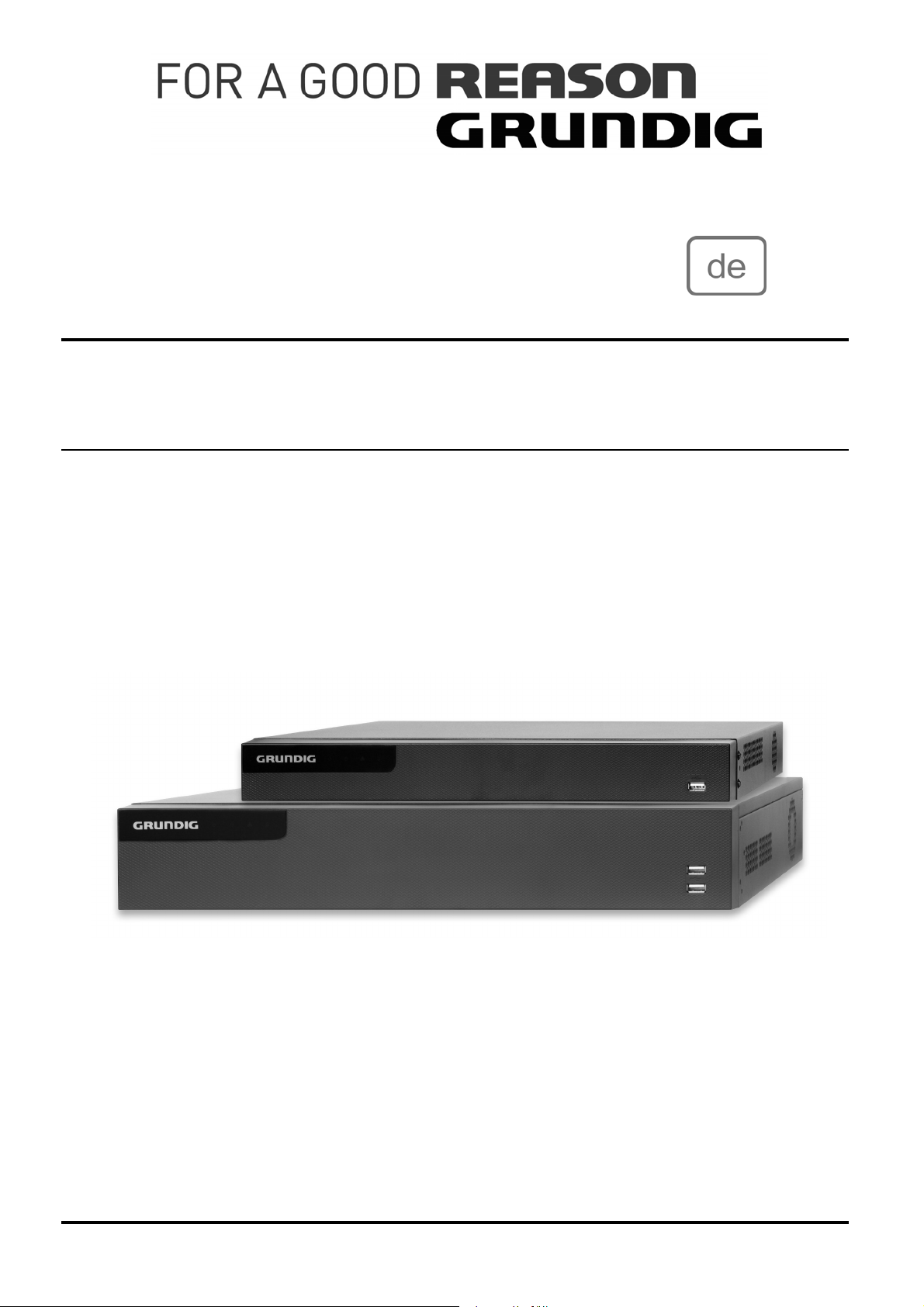
Bedienungsanleitung
HD Rekorder
GRT-K1104A 4 Kanal Hybrid HD-TVI / Analog, Echtzeit Video-Rekorder
GRT-K2208A 8 Kanal Hybrid HD-TVI / Analog, Echtzeit Video-Rekorder
GRY-K4416A 16 Kanal Tribrid HD-TVI / IP / Analog, Echtzeit Video-
Rekorder
GRT-K1104A.173.1.23.10.2015
© ASP AG
Page 2
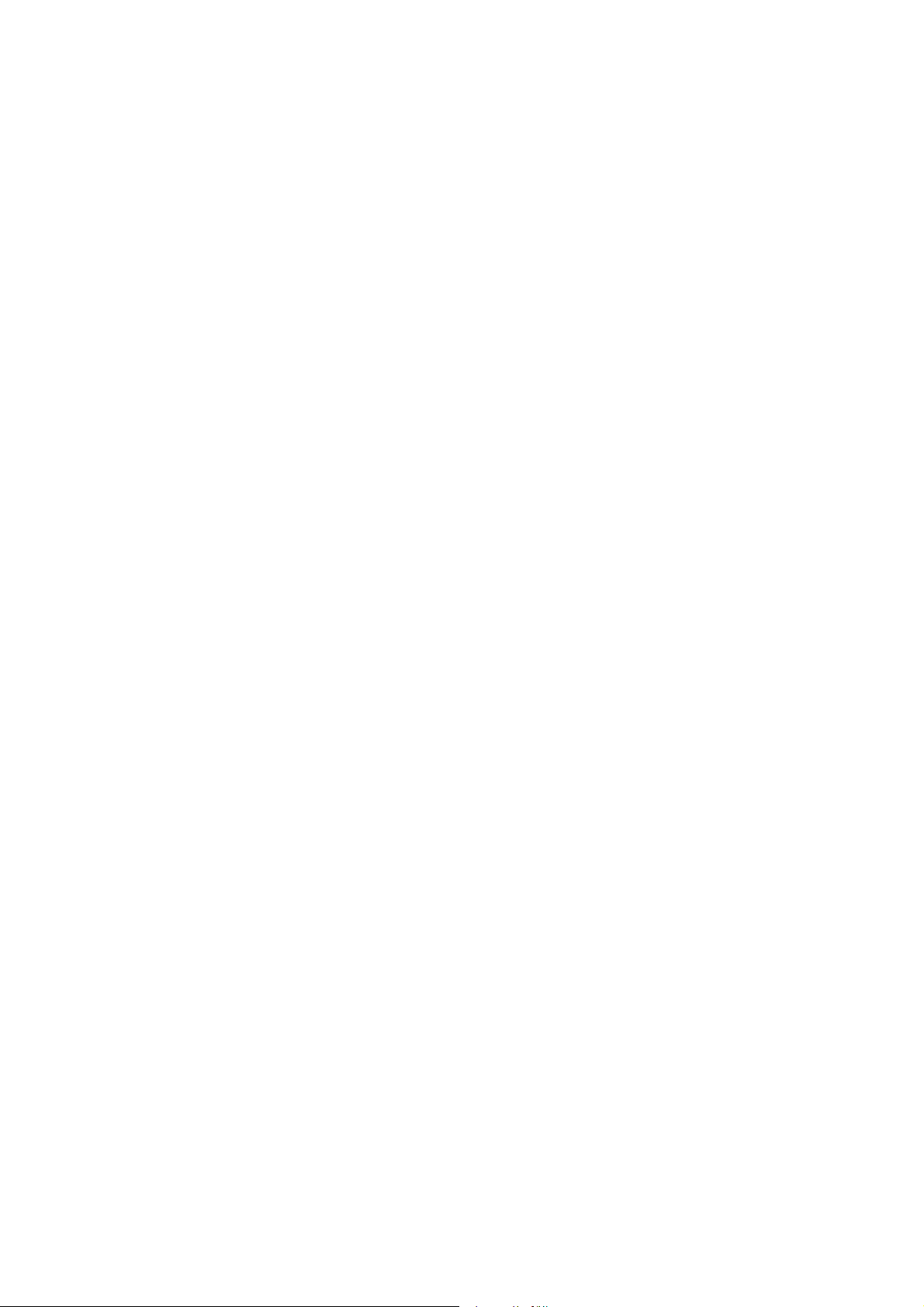
Page 3
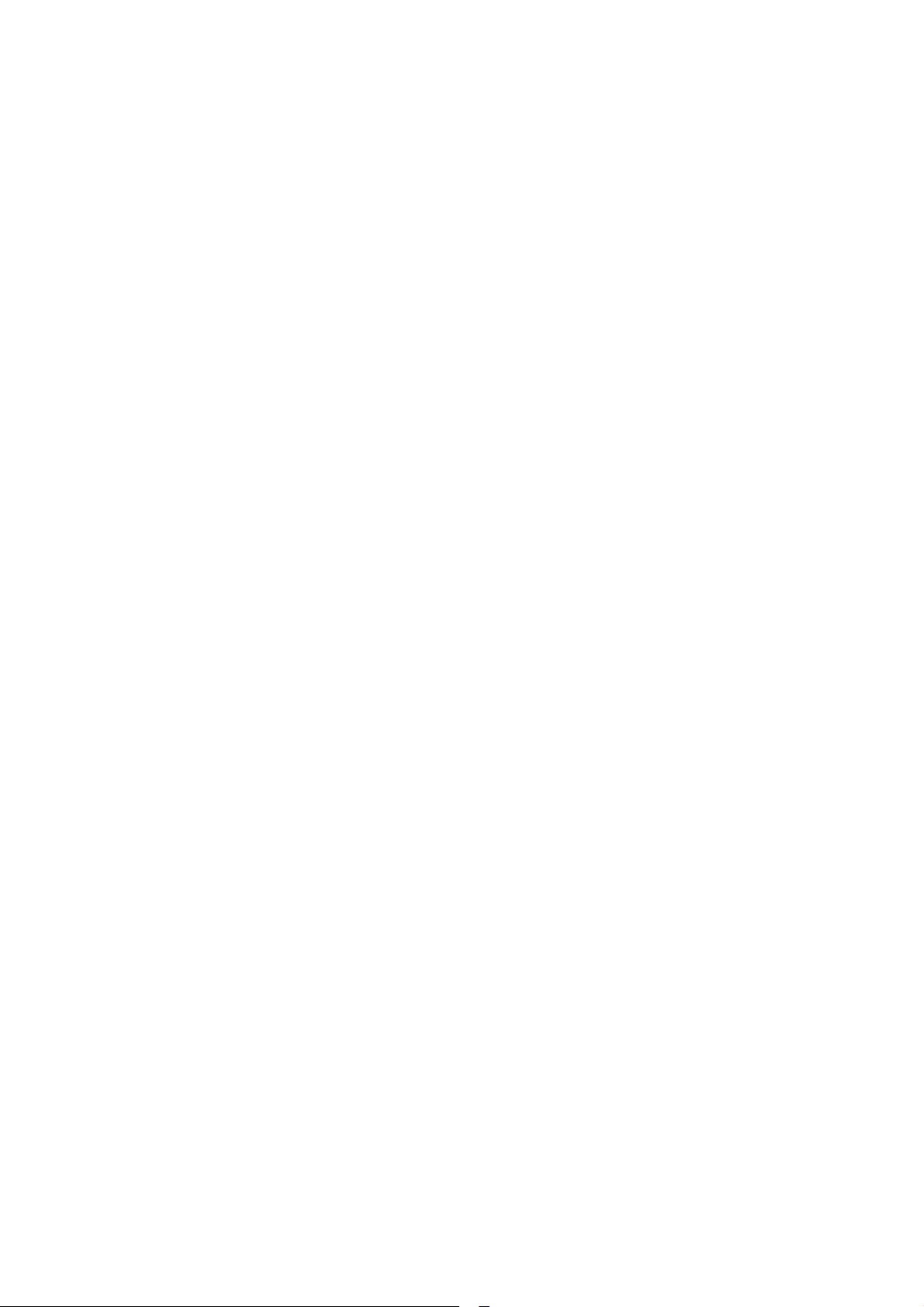
6.1. Einführung in die Live-Ansicht ................. 33
Content
1. Einleitung .......................................................... 6
1.1. Lieferbare Versionen ................................. 7
1.2. Hauptmerkmale Ihres DVRs ...................... 7
2. Wichtige Sicherheitshinweise .......................... 9
3. Packungsinhalt ................................................10
4. Installation .......................................................11
4.1. Anschlüsse und Bedienelemente .............11
4.2. Festplatten-Installation ........................... 13
4.3. Peripherie-Anschlüsse ............................ 15
5. Erste
5.1. Bedienung des
Schritte
Fernbedienung
5.1.1.
................................................ 18
DVRs
.............................. 18
................................ 18
6.2. Bedienung in der Live-Ansicht ................. 33
6.2.1. Die Maus in der Live-Ansicht
benutzen ...................................................... 33
6.2.2.
Schnelleinstellungsleiste im
Live-Ansicht-Modus .................................... 34
6.3. Die Live-Ansicht einstellen ...................... 36
6.4. Digitaler Spot ............................................ 37
6.5. Manuelle Videoqualitätsdiagnose ............ 38
7. PTZ-Steuerung ................................................ 39
7.1. Die PTZ-Einstellungen konfigurieren ...... 39
7.2. Die PTZ- Prese ts, Toure n u nd Mu ster
einstellen ......................................................... 40
7.2.1. Die Presets nach benutzerdefinierten
Vorstellungen einstellen ............................. 40
5.1.2.
Fehlererkennung
Fernbedienung ............................................ 20
5.1.3. Bedienung der USB-Mouse .............. 22
5.1.4. Bildschirm-Tastatur .......................... 22
5.2. Menü-Übersicht ....................................... 23
5.3. Starten und ausschalten .......................... 23
5.4. Installationsassistent für die allgemeine
Konfiguration .................................................. 25
5.5. Einloggen ................................................. 28
5.6. Ausloggen ................................................. 29
5.7. Bedienung des Menüs .............................. 29
5.8. IP-Kameras hinzufügen und
anschließen ..................................................... 29
5.8.1. Online-IP-Kameras hinzufügen ........ 29
6. Live-Ansicht .................................................... 33
bei
der
7.2.2. Die Presets abrufen ........................... 41
7.2.3. Die Touren nach benutzerdefinierten
Vorstellungen einstellen ............................. 41
7.2.4. Die Touren abrufen ............................ 42
7.2.5. Die Muster nach benutzerdefinierten
Vorstellungen einstellen ............................. 43
7.2.6. Die Muster abrufen ............................ 43
7.2.7. Den linearen Scan nach
benutzerdefinierten Vorstellungen
einstellen ..................................................... 44
7.2.8. Den linearen Scan abrufen ................ 45
7.2.9. Parken per Knopfdruck ..................... 45
7.3. PTZ-Bedienfeld ..................................... 46
8. Aufzeichnungseinstellungen .......................... 47
8.1. Parameter einstellen ............................... 47
8.2. Den
Aufzeichnungszeitplan
einstellen .... 50
Page 4
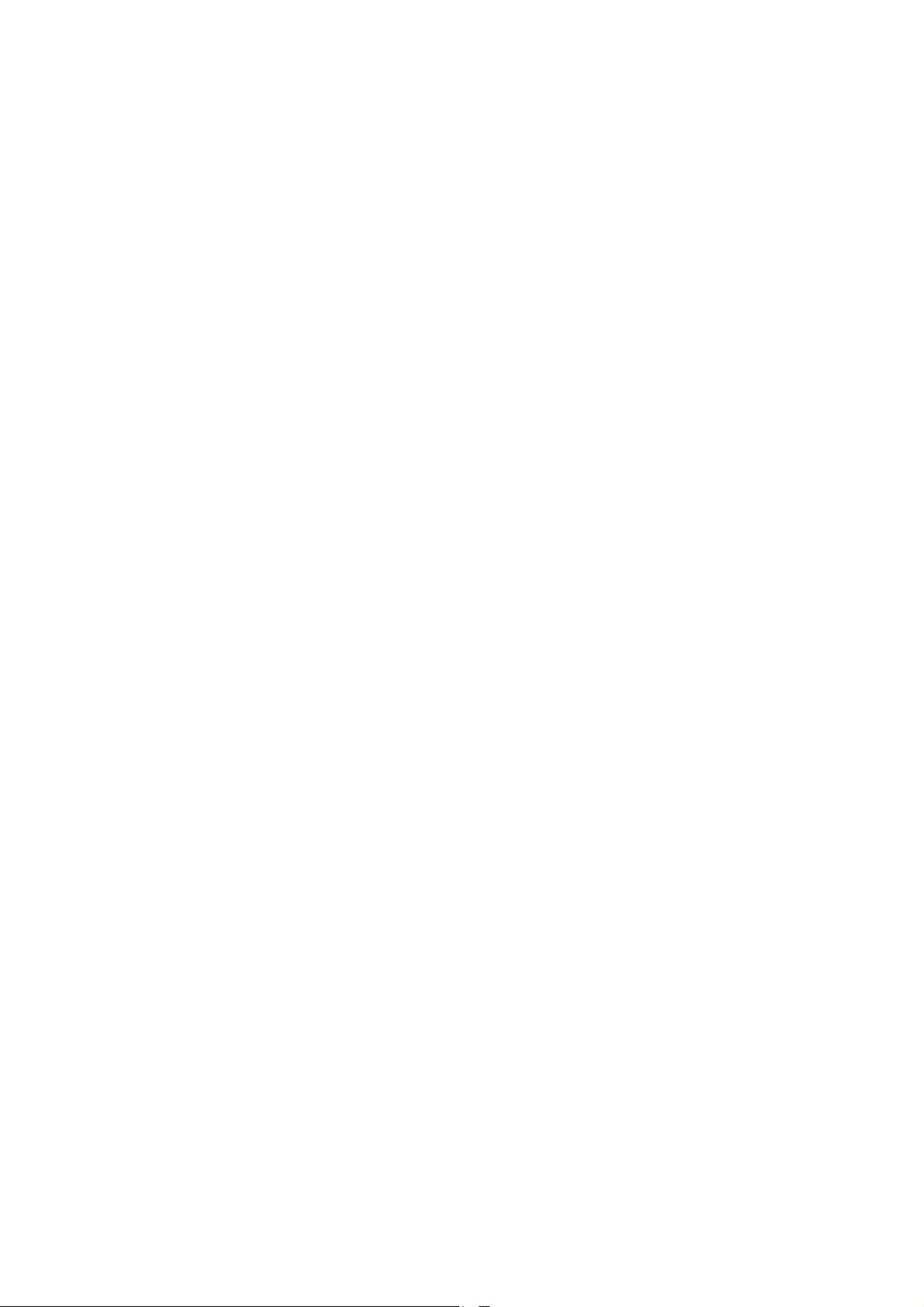
8.3. Die Bewegungsaufzeichnung einstellen .
11. Alarm-Einstellungen .................................. 83
8.4. Die durch Alarm ausgelöste Aufzeichnung
einstellen ........................................................
8.5. Die manuelle Aufzeichnung einstellen ....
8.6. Die Urlaubsaufzeichnung einstellen .......
8.7. Die redundante Aufzeichnung einstellen
8.8. Die HDD-Gruppe zur Aufzeichnung
einstellen ........................................................
8.9. Datei-Schutz .............................................
9. W
iedergabe .....................................................
9.1. Die
Aufzeichnungsdateien
9.1.1. Wiedergabe nach Kanal .................... 62
9.1.2. Wiedergabe nach Zeit ........................ 64
9.1.3. Wiedergabe nach Ereignissuche ...... 65
wiedergeben .
11.1. Den
einstellen ....................................................... 83
11.2. Die Sensor-Alarme einstellen .............. 85
11.3. Eine Video-Sabotage erkennen ............ 87
11.4. Einen Videoverlust erkennen ............... 88
11.5. Einen Ausnahme-Alarm handhaben .... 89
11.6. Alarm-Maßnahmen einstellen ............. 90
11.7. Einen Alarmausgang manuell auslösen
oder abschalten ............................................. 92
12. Netzwerk-Einstellungen ............................. 93
12.1. Die allgemeinen Einstellungen
konfigurieren ................................................. 93
12.2. Die fortgeschrittenen Einstellungen
konfiguriere n ................................................. 93
Bewegungserkennungsalarm
9.1.4. Wiedergabe nach Markierung ........... 67
9.1.5. Wiedergabe nach System-Log-
Dateien ........................................................ 69
9.1.6. Die externe Datei wiedergeben ......... 71
9.2. Zusätzliche Wiedergabe-Funktionen ...... 71
9.2.1. Wiedergabe nach Bild ....................... 71
9.2.2. Digitaler Zoom ................................... 72
9.2.3. Die Rückwärts-Wiedergabe von
mehreren Kanälen ...................................... 72
10. Backup .......................................................... 73
10.1. Backup der Aufzeichnungsdateien........ 73
10.1.1. Backup durch normale Videosuche 73
10.1.2. Backup durch Ereignissuche .......... 76
10.1.3. Backup von Videoclips .................... 79
10.2. Die Backup-Geräte verwalten .............. 80
12 .2 .1 . Di e PP Po E- Ei ns tel lu ng en
konfigurieren ............................................. 93
12 .2.2 . Den Extranet-Zugang
konfigurieren .............................................. 94
12.2.3. DDNS konfigurieren ...................... 94
12.2.4. Den NTP-Server konfigurieren ..... 95
12.2.5. SNMP konfigurieren ...................... 96
12.2.6. Einen enfernten Alarm-Host
konfigurieren ............................................. 96
12.2.7. Multicast konfigurieren ................. 97
12.2.8. RTSP konfigurieren ....................... 97
12.2.9. Den Server und die HTTP-Ports
konfiguriere n ............................................. 97
12.2.10. Email konfigurieren ..................... 98
12.2.11. NAT konfigurieren........................ 100
12.3. Den Netzwerkverkehr überprüfen ....... 103
Page 5
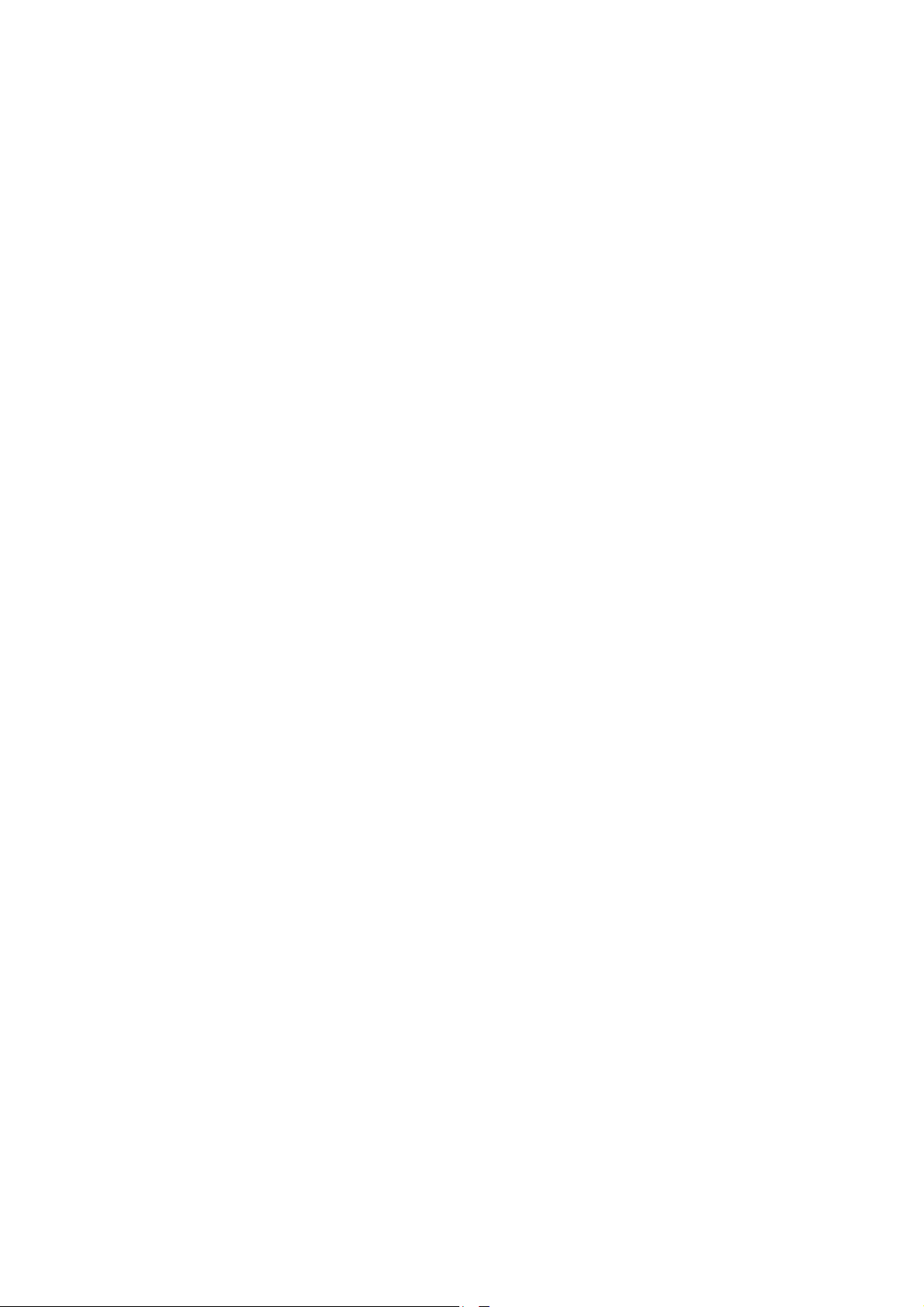
12.4. Die Netzwerk-Erkennung einstellen .... 103
12.4.1.
Netzwerk-Verzögerung
und
Paketverlust überprüfen ............................ 103
12.4.2. Netzwerk-Paket exportieren ......... 104
12.4.3. Netzwerk-Status überprüfen ......... 104
15.2. Die Log-Informationen suchen und
exportieren .................................................... 119
15.3.
IP-Kamera-Informationen
importieren/exportieren ............................... 122
15.4. Die
Konfigurationsdateien
importieren/exportieren ............................... 122
12.4.4. Netzwerk-Statistiken überprüfen .. 105
13. Verwaltung der HDDs .................................. 105
13.1. HDDs initialisieren ................................ 105
13.2. Die Netzwerk-HDD verwalten .............. 106
13.3. Eine eSATA-HDD verwalten
(nur für GRY-K4416A) .................................... 109
13.4. Eine HDD-Gruppe verwalten ................ 109
13.4.1. Die HDD-Gruppen einstellen .......... 109
13.4.2. Die HDD-Eigenschaften einstellen . 111
13.5. Den Kont igent-Modus einstellen .......... 111
13.6. Den HDD-Status überprüfen ................ 113
13.7. HDD-Erkennung .................................... 114
13.8. HDD-Fehler-Alarme konfigurieren ...... 116
15.5. Das System upgraden .......................... 122
15.5.1. Upgrade durch ein lokales
Backup-Gerät ............................................ 123
15.5.2. Upgrade durch FTP ........................ 123
15.6. Di e We rksei nste llun gen
wiederherstellen ........................................... 123
16. Weitere Funktionen ..................................... 124
16.1. De n RS- 232 -Ser ial-Po rt
konfigurieren ................................................. 124
16.2. Die allgemeinen Einstellungen
konfigurieren ................................................. 124
16.3. Die DSI-Einstellungen konfigurieren ... 125
16.4. Weitere Einstellungen für die Geräte-
Parameter konfigurieren .............................. 125
14. Kamera-Einstellungen ................................ 117
14.1. Die OSD-Einstellungen konfigurieren .. 117
14.2. Eine Privatzone konfigurieren .............. 117
14.3. Die Video-Parameter konfigurieren ..... 118
15. Verwaltung des DVRs ................................... 119
15.1. Die Systeminformationen ansehen ...... 119
16.5. Die Benutzer-Konten verwalten ........... 126
16.5.1. Einen Benutzer hinzufügen ........... 126
16.5.2. Einen Benutzer löschen ................ 129
16.5.3. Einen Benutzer bearbeiten ............ 130
17. Glossar......................................................... 131
18. Fehlersuche ................................................ 132
Page 6
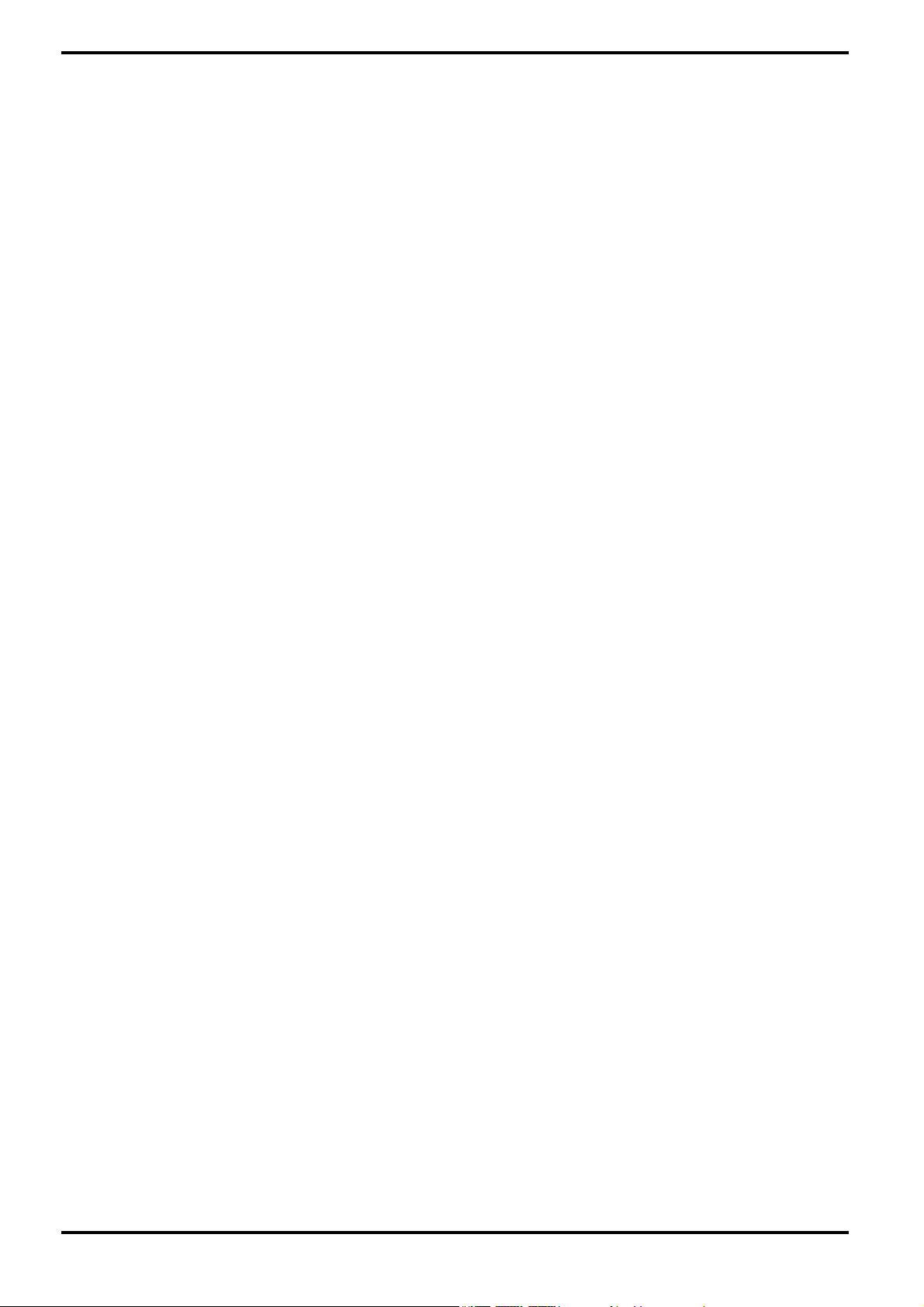
1. Einleitung
Vielen Dank für den Kauf eines GRUNDIG Digital-Videorekorders für TVI-, CVBS- und IP-Kameras.
Dieses Handbuch ist für die Modelle GRT-K1104A, GRT-K2208A and GRY-K4416A.
Bevor Sie das Produkt installieren und in Betrieb nehmen, machen Sie sich bitte gründlich mit diesem Handbuch
vertraut.
Dieses Handbuch sowie die hier beschriebene Software und Hardware sind urheberrechtlich geschützt. Mit
Ausnahme der Vervielfältigung für den allgemeinen Gebrauch, ist die Vervielfältigung und der Nachdruck der
Bedienungsanleitung, entweder teilweise oder als Ganzes, oder Übersetzen in eine andere Sprache ohne die
Zustimmung der ASP AG strengstens untersagt.
Die Spezifikationen können ohne vorherige Ankündigung zur Verbesserung der Produktleistung geändert werden.
Produkt-Garantie und Haftungbedingungen:
Der Hersteller übernimmt keinerlei Verantwortung für den Verkauf dieses Produktes und delegiert kein Recht an
Dritte, damit diese die Verantwortung in seinem Namen tragen. Es wird keine Garantie für Erweiterungen oder
Teile, die nicht vom Hersteller geliefert werden, gewährleistet. Die Produkt-Garantie gilt nicht für Fälle der
Fahrlässigkeit, Veränderung, des MissbrauchU oder für Unfälle, zum Beispiel:
- Fehlfunktionen aufgrund von Fahrlässigkeit seitens des Nutzers
- Absichtliche Demontage und Austausch durch den Benutzer
- Anschluss einer anderen Stromquelle als die angegebene, genormte Stromquelle
- Störungen, die durch Naturkatastrophen (Feuer, Hochwasser, Sturmflut etc.) verursacht wurden
- Ersatz von Verschleißteilen (HDD, Lüfter etc.)
- Störung durch Verwendung einer nicht empfohlenen HDD
- Störung durch einen HDD-Defekt und nicht aufgrund eines Problems im NVR/DVR
- Die Garantiezeit für den Lüfter beträgt ein Jahr nach dem Kauf
Dieses Produkt dient nicht nur der Kriminalprävention, sondern kann auch der Erkennung von Feuer dienen. Wir
übernehmen keine Verantwortung für Schäden, die sich aus jeglichem Vorfall ergeben.
EU-Konformitätserklärung :
Dieses Produkt und - falls zutreffend - das mitgelieferte Zubehör sind gekennzeichnet mit "CE" und entsprechen
daher den geltenden harmonisierten europäischen Normen, die unter die Niederspannungsrichtlinie 2006/95/EG,
die EMV-Richtlinie 2004/108/EG, und die RoHS-Richtlinie 2011/65/EU fallen.
2012/19/EG (WEEE-Richtlinie): Produkte, die mit diesem Symbol gekennzeichnet sind, können nicht als
unsortierten Stadtmüll in der Europäischen Union entsorgt werden. Um ein ordnungsgemäßes Recycling
durchzuführen, geben dieses Produkt Ihrem örtlichen Lieferanten zurück beim Kauf einer gleichwertigen neuen
Ausrüstung oder entsorgen Sie es an ausgewiesenen Rücknahmestellen.
2006/66/EG (Batterie-Richtlinie): Dieses Produkt enthält eine Batterie, die nicht als unsortierter Stadtmüll in der
Europäischen Union entsorgt werden kann. In der Produktdokumentation können Sie spezifische Informationen
zur Batterie finden. Die Batterie ist mit einem Symbol gekennzeichnet, das möglicherweise die folgenden
Schriftzüge enthält: Cadmium (Cd), Blei (Pb), Quecksilber (Hg). Um ein ordnungsgemäßes Recycling
durchzuführen, geben Sie die Batterie zurück an Ihren Lieferanten oder an eine Sammelstelle. Weitere
Informationen siehe: www.recyclethis.info.
Warnung:
1. Im Falle eines Ausbaus der eingebauten Lithium-Batterie, sollte diese mit der gleichen oder einer ähnlichen
Batterie ersetzt werden, um eine Explosionsgefahr zu verhindern. Da alte Batterien eine Ursache für
Umweltverschmutzung sein könnten, seien Sie bitte vorsichtig, wie Sie mit ihnen umgehen.
2. Werfen Sie keine Batterien ins Feuer oder in andere Wärmequellen. Hervorrufen eines Kurzschlusses oder
Demontage ist verboten.
3. Laden Sie die Batterien, die mit der Fernbedienung geliefert werden, nicht auf.
Deutsch
Page 7
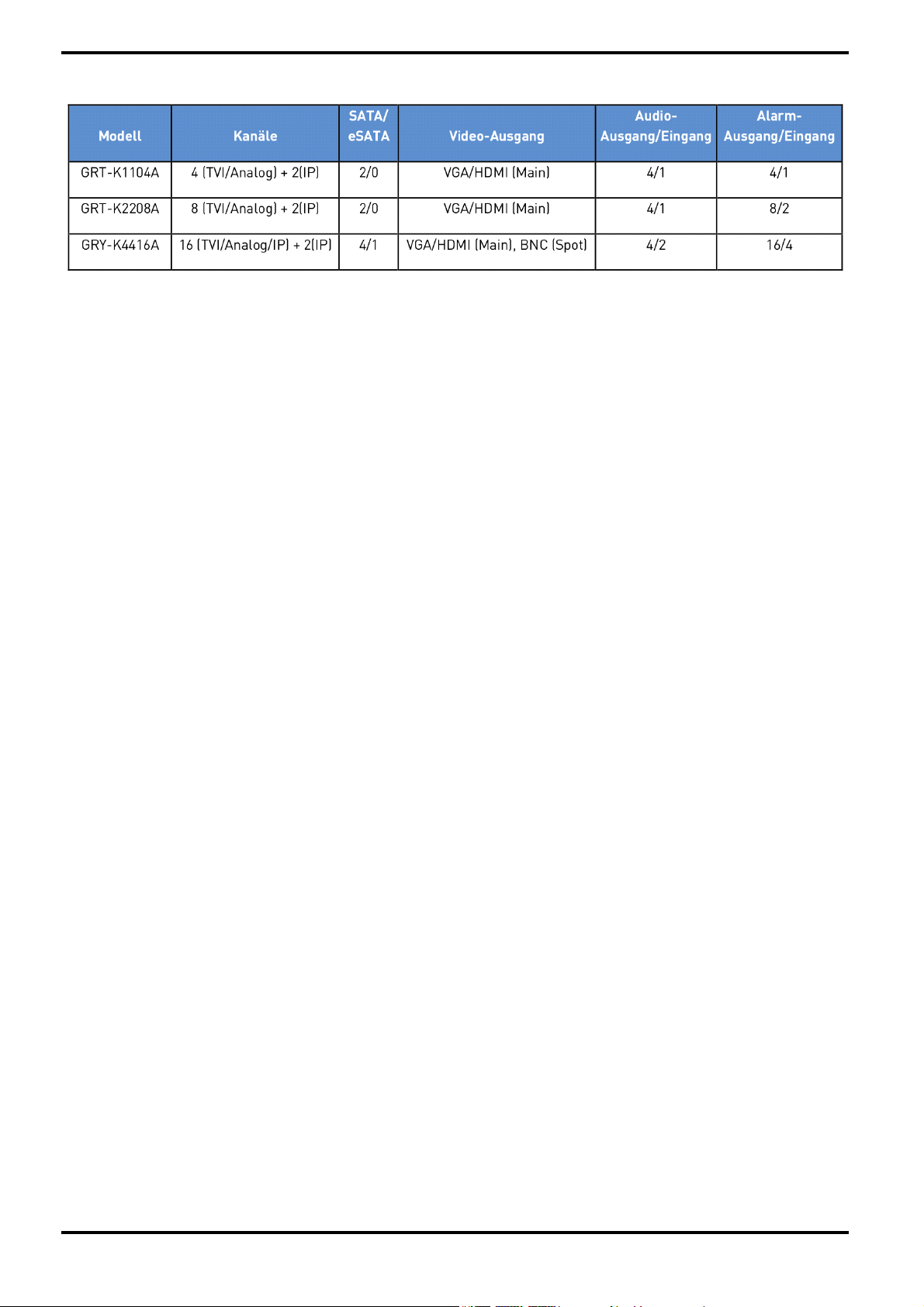
1.1. Lieferbare Versionen
1.2. Hauptmerkmale Ihres DVRs
Allgemein :
- Anschließbar an HD-TVI- und analoge CVBS-Kameras.
- Anschließbar an Grundig- und Drittanbieter-Netzwerk-Kameras wie ACTI, Arecont, Axis, Bosch, Brickcom,
Canon, Panasonic, Pelco, Samsung, Sanyo, Sony, Vivotek und ZAVIO und Kameras, die mit dem ONVIF-Protokoll
arbeiten können.
- PAL/NTSC-anpassungsfähige Video-Eingänge.
- Jeder Kanal unterstützt Dual-Stream. Der Main Stream unterstützt eine Auflösung von 1080P und der SubStream unterstützt die WD1-Auflösung.
- Unabhängige Konfiguration für jeden Kanal, einschließlich Auflösung, Bildrate, Bitrate, Bildqualität, etc.
- Encoding sowohl für den Video-Stream als auch den Video- und Audio-Stream. Die Audio- und VideoSynchronisation findet während des Composite Stream Encodings statt.
- Wasserzeichen-Technologie.
Lokale Überwachung :
- Gleichzeitige HDMI(Trademark)- und VGA-Ausgänge mit bis zu 1920×1080 Pixeln.
- Mehrere Anzeige werden in der Liveansicht unterstützt und die Reihenfolge der Anzeige der Kanäle ist
einstellbar.
- Liveansichtsdisplay umschaltbar auf die Ansicht "Gruppe", die manuelle Umschaltung und die Liveansicht im
automatischen Zyklus sind ebenfalls verfügbar und das Intervall des automatischen Zyklus kann eingestellt
werden.
- Ein Schnell-Einstellungsmenü ist für die Liveansicht verfügbar.
- Bewegungserkennung, Sabotageüberwachung, Video-Ausnahme und Videoverlust-Funktionen.
- Privatzonen-Maskierung
- Mehrere PTZ-Protokolle werden unterstützt: PTZ-Preset, Tour und Muster.
- Zoomen durch Anklicken mit der Maus und PTZ-Verfolgung durch Ziehen mit der Maus.
HDD-Management :
- Unterstützt S.M.A.R.T. und Bad Sector-Erkennung.
- 8 Netzwerkfestplatten (NAS / IP-SAN-Festplatten) können angeschlossen werden.
- HDD-Gruppen-Management.
- Unterstützt die HDD-Standby-Funktion.
- HDD-Eigenschaft: Redundanz, Nur Leserechte, Lesen/Schreiben (R/W).
- HDD-Kontingent-Management, eine andere Kapazität kann unterschiedlichen Kanälen zugewiesen werden.
Deutsch
Page 8
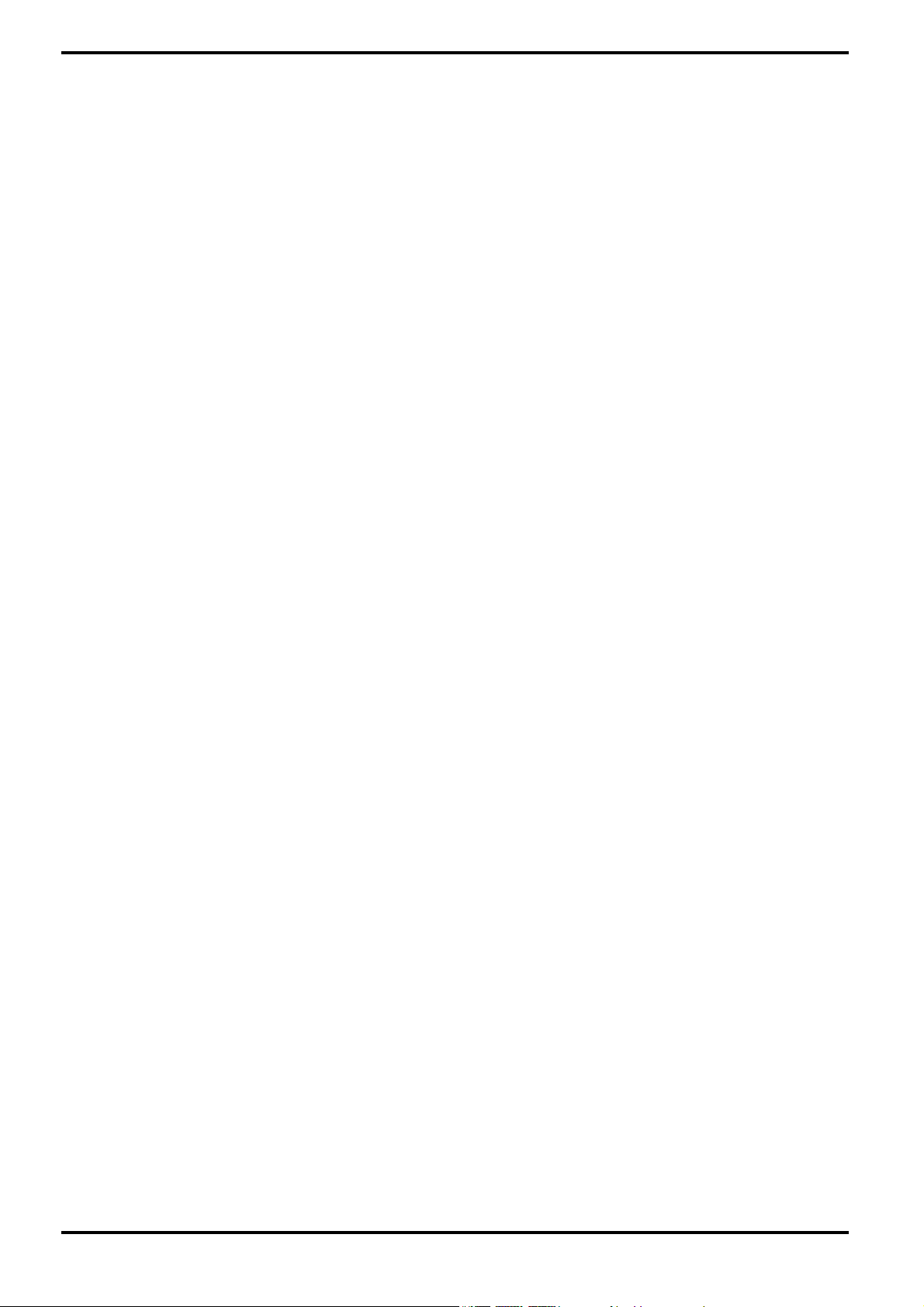
Aufzeichnung und Wiedergabe :
- Urlaub-Aufnahme-Zeitplan-Konfiguration.
- Durchgehende und Ereignis-Video-Aufzeichnung-Parameter.
- Mehrere Aufnahme-Typen: manuell, durchgehend, Alarm, Bewegung, Bewegung oder Alarm, Bewegung &
Alarm.
- 8 Aufnahme-Zeiträume mit getrennten Aufzeichnungsarten für jeden Tag.
- Vor-Aufnahme und Nach-Aufnahme für Alarm, Bewegungserkennung für Aufnahme und Vor-Aufnahmezeit für
den Zeitplan und die manuelle Aufzeichnung.
- Suche nach Aufzeichnungsdateien durch Ereignisse (Alarmeingang/Bewegungserkennung).
- Markierung hinzufügen zu Aufzeichnungsdateien, Suchen und Abspielen von Markierungen.
- Sperren und Entsperren von Aufzeichnungsdateien.
- Lokale redundante Aufzeichnung.
- Bietet eine neue Wiedergabe-Schnittstelle mit einfacher und flexibler Bedienung.
- Suche und Wiedergabe von Aufzeichnungsdateien über Kamera-Nr., Art der Aufnahme, Start- und Endzeit usw.
- Intelligente Suche für den ausgewählten Bereich im Video.
- Zoom während der Wiedergabe.
- Rückwärts-Wiedergabe der Multi-Channel-Ansichten.
- Unterstützt Pause, Rückwärts-Wiedergabe, Schneller, Langsamer, Vorspulen und Zurückspulen während der
Wiedergabe, und Springen durch Ziehen mit der Maus.
- Bis zu 16-Kanal-Synchron-Wiedergabe in 4CIF-Echtzeit.
Backup :
- Exportiert Video-Daten an ein USB-, SATA- oder eSATA-Gerät (je nach Modell).
- Exportiert Videoclips während der Wiedergabe.
- Management und Wartung von Backup-Geräten.
Alarm und Ausnahme :
- Konfigurierbare Scharfschaltung (nach Zeitplan) des Alarm-Eingangs und -Ausgangs.
- Alarm bei Videoverlust, Bewegungserkennung, Video-Manipulation, HDD voll, HDD-Fehler, Netzwerk getrennt,
illegales Anmelden, Nicht-normale Aufnahme usw.
- Alarm löst Vollbild-Überwachung aus, Audio-Alarm, CMS benachrichtigen, das Senden von E-Mails und AlarmAusgabe.
- Automatische Wiederherstellung, wenn das System sich nicht normal verhält.
Weitere lokale Funktionen :
- Bedienbar durch die Maus und Fernbedienung.
- 3-Ebenen-Benutzerverwaltung, admin-Benutzer darf viele operative Konten erstellen und ihre
Betriebsberechtigungen definieren, welche auch den Zugriff auf jeden beliebigen Kanal begrenzen können.
- Betrieb, Alarm, Ausnahmen und Log-Aufzeichnung und -Suche.
- Manuelles Auslösen und Löschen von Alarmen.
- Import und Export von Gerät-Konfigurationsinformationen.
Deutsch
Page 9
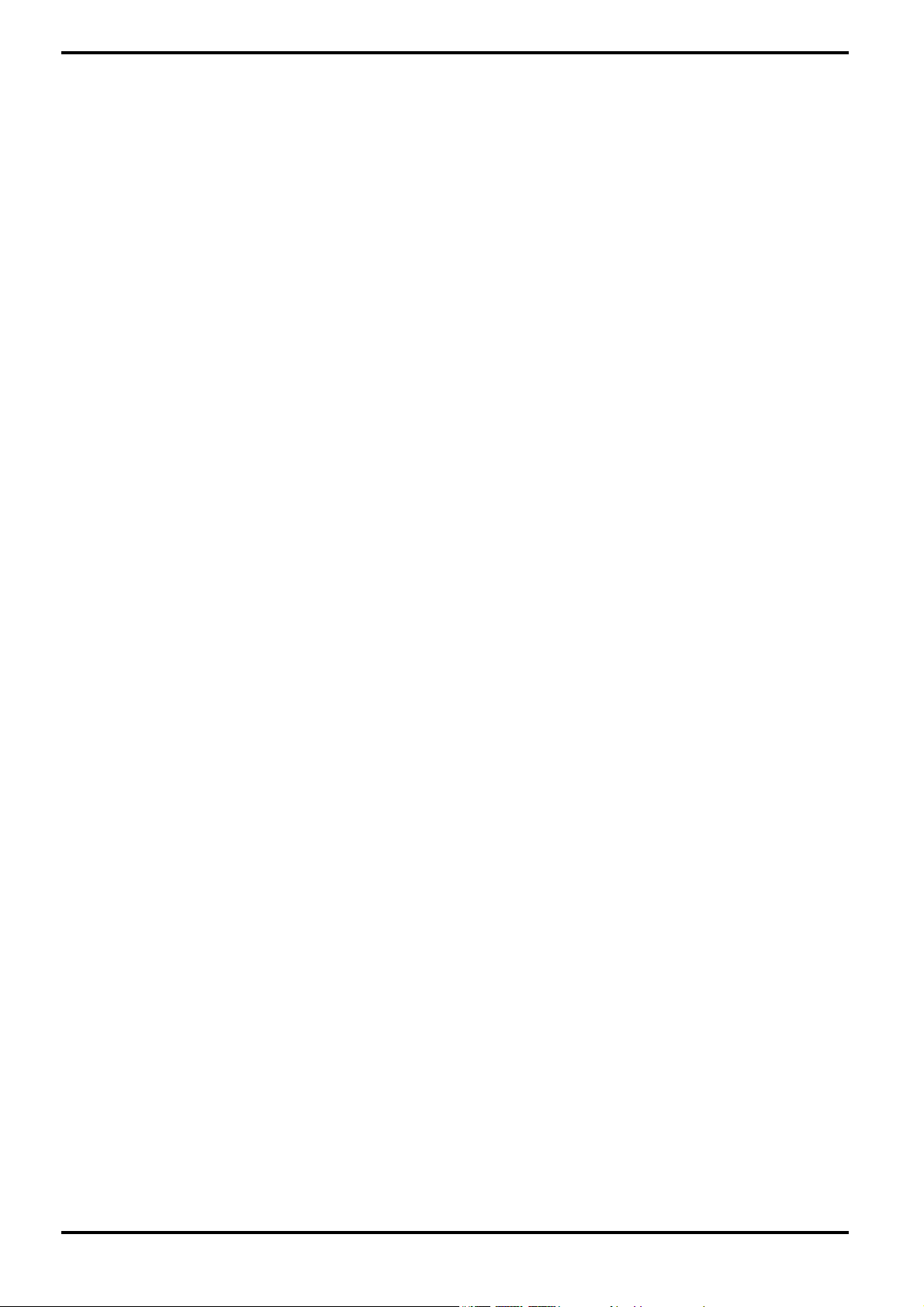
Netzwerk-Funktionen :
- 1 selbst-adaptive 10M/100M/1000M-Netzwerk-Schnittstelle
- IPv6 wird unterstützt.
- TCP/IP-Protokoll, PPPoE, DHCP, DNS, DDNS, NTP, SADP, SMTP, SNMP, NFS und iSCSI werden unterstützt.
- TCP, UDP und RTP für Unicast.
- Automatisches/Manuelles Port-Mapping von UPnP(Trademark).
- DDNS-Unterstützung mit No-ip.org
- Remote-Rückwärts-Wiedergabe über RTSP.
- Unterstützung des Zugriffs durch die Plattform über ONVIF.
- Entfernte Suche (Remote-Suche), Wiedergabe, Download, Verriegelung und Entriegelung der
Aufzeichnungsdateien und Haltepunkt-Wiederaufnahme wird für das Herunterladen von Dateien unterstützt.
- Entfernte Parameter-Einstellung, Entfernter Import/Export von Geräteparametern.
- Entferntes Anzeigen des Geräte-Status, der Systemprotokolle und des Alarm-Status.
- Entfernte Bedienung über die Tastatur.
- Entferntes Sperren und Entsperren des Kontrollfeldes und der Maus.
- Entfernte HDD-Formatierung und Programmaktualisierung.
- Entfernter System-Neustart und -Herunterfahren.
- Transparente Kanal-Übertragung über RS-232, RS-485.
- Alarm- und Ausnahme-Informationen können an den entfernten Host gesendet werden.
- Entferntes Starten/Stoppen der Aufnahme.
- Entferntes Starten/Stoppen der Alarmausgabe.
- Entfernte PTZ-Steuerung (Remote-PTZ-Steuerung).
- Entferntes JPEG-Sofortbild.
- Zwei-Wege-Audio und Voice Broadcasting.
- Eingebetteter Web-Server.
Skalierbarkeit der Entwicklung :
- SDK für Windows und Linux System.
- Source Code der Anwendungssoftware zur Demo.
2. Wichtige Sicherheitshinweise
1. Stellen Sie keine schweren Gegenstände auf das Gerät.
2. Dieses Produkt ist für den Innenbereich. Es ist nicht wetterfest. Bitte benutzen Sie das Produkt unter
Berücksichtigung der vorliegenden Umgebungsbedingungen (Temperatur, Luftfeuchtigkeit). Zur Reinigung des
Produkts, wischen Sie die Außenseite mit einem sauberen, trockenen Tuch ab.
3. Dieses Produkt verwendet die Spannungsversorgung AC 110V ~ 240V. Seien Sie vorsichtig, dem Produkt keine
elektrischen Schäden zuzufügen.
4. Seien Sie vorsichtig, das Produkt nicht fallen zu lassen. Erschütterungen können sowohl das Produkt als auch
die interne Festplatte beschädigen. Darüber hinaus sollten Sie das Produkt nach der Installation sichern.
5. Dieses Produkt ist aus Metall. Somit können Sie Menschen verletzen, wenn Sie das Produkt zu ihnen werfen
ihnen oder sie damit schlagen. Installieren Sie das Produkt an einem sicheren Ort, wo Kinder es nicht erreichen
können.
6. Wenn das Produkt nicht ordnungsgemäß funktioniert, wenden Sie sich bitte an Ihren GRUNDIG Distributor, um
Hilfe zu erhalten. Jegliche Manipulation oder das Zerlegen des Produkts führt zum Ablauf der Garantiezeit.
7. Die Gesetze zur Sicherheitsüberwachung können für jedes Land unterschiedlich sein. Wenden Sie sich daher
bitte an die Verwaltung Ihrer Region, um Rechtsverstöße bezüglich der Video-Überwachung zu vermeiden.
8. Zur Installation dieses Produkts sind Erfahrung und technische Fähigkeiten notwendig. Unsachgemäße
Installation kann zu Bränden, Stromschlägen oder Defekten führen. Jede Installationsarbeit sollte durch den
Verkäufer, von dem Sie dieses Produkt gekauft haben, ausgeführt werden.
Deutsch
Page 10
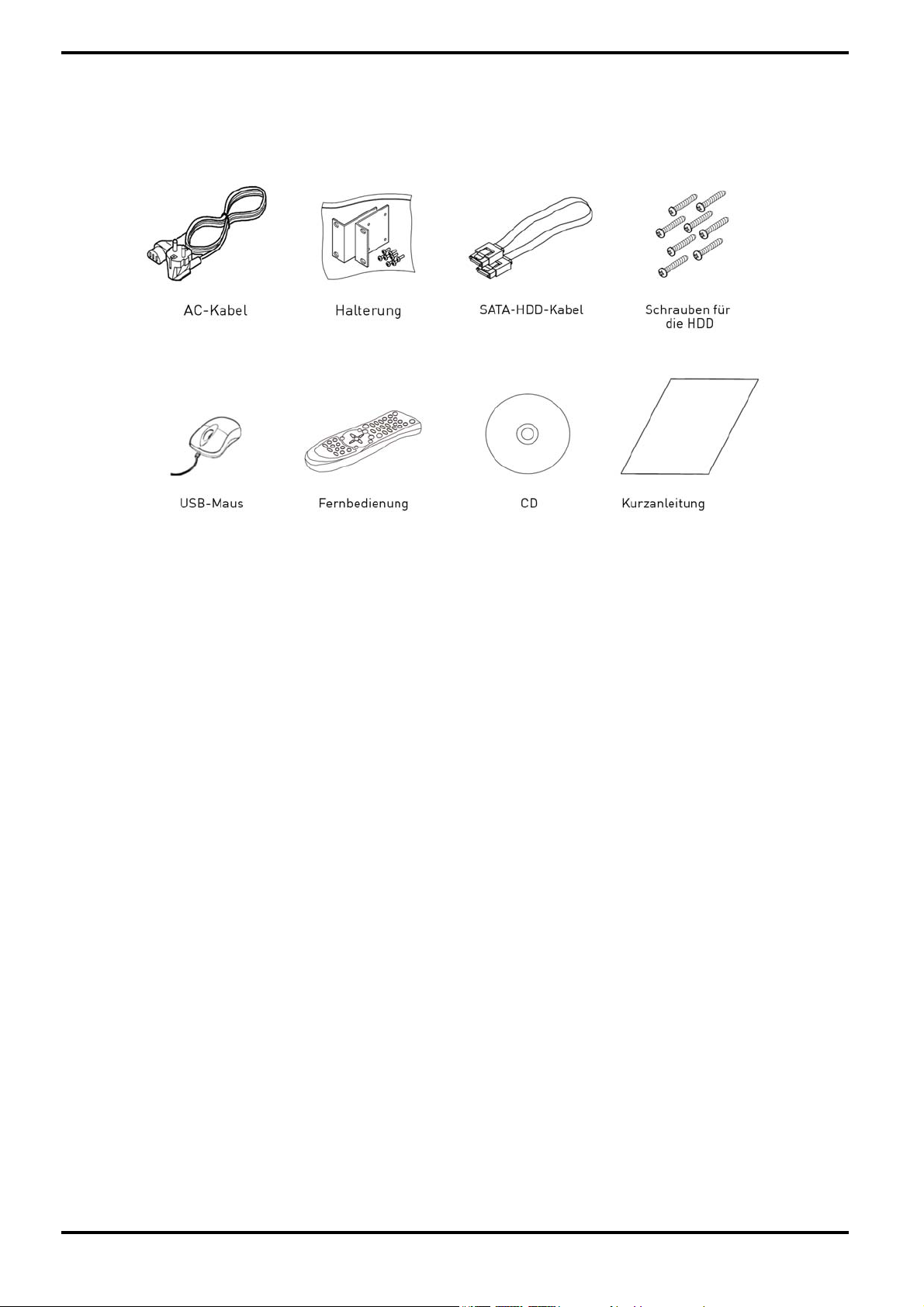
Der Inhalt dieser Anleitung kann je nach Firmware- oder Software-Upgrade abweichen. Der Standard und das
Aussehen der Produkte können zur Verbesserung der Qualität ohne Vorankündigung geändert werden.
3. Packungsinhalt
Diese Teile sind enthalten:
Deutsch
Page 11
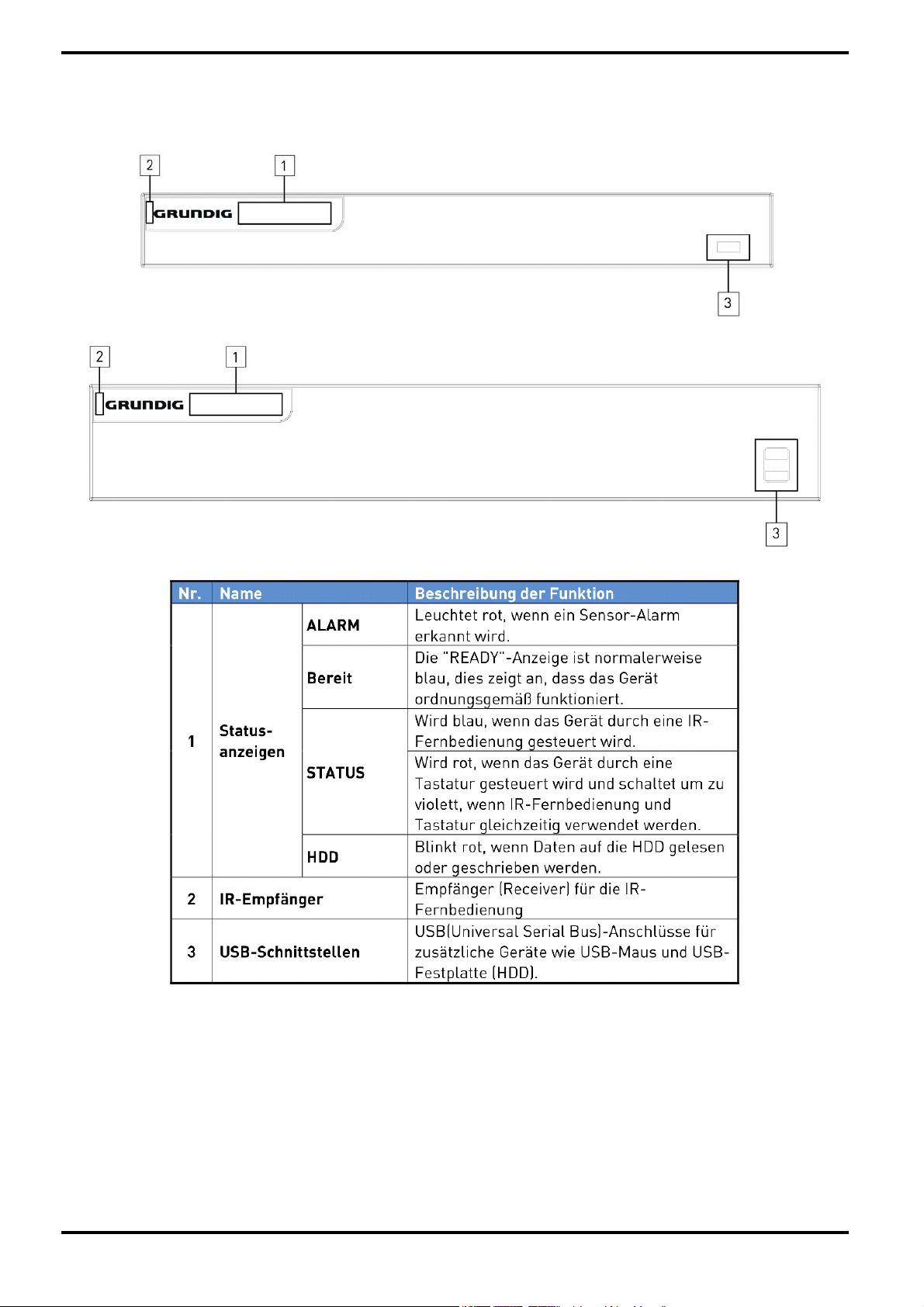
4. Installation
4.1. Anschlüsse und Bedienelemente
Vorderansicht:
Deutsch
Page 12
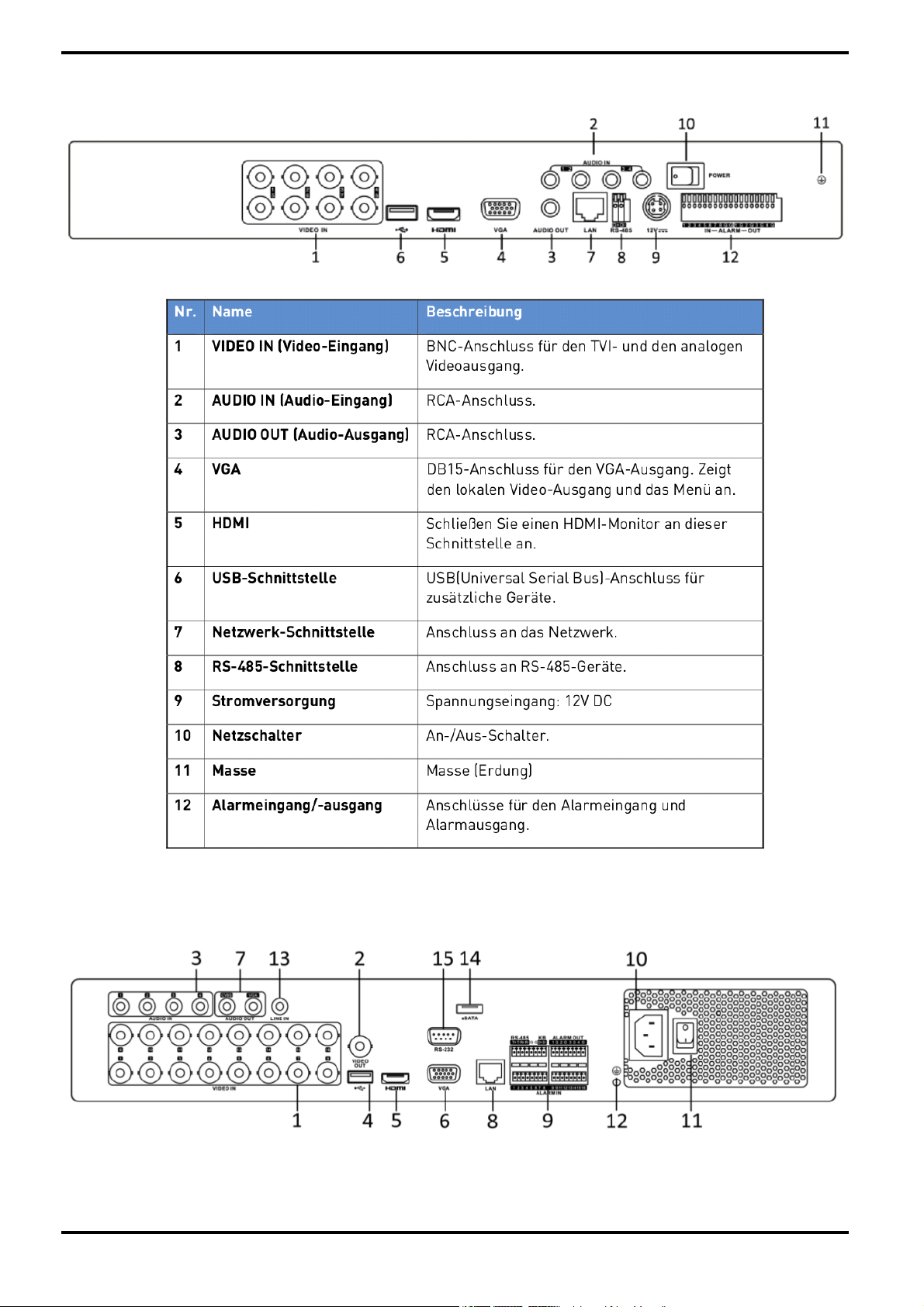
Rückansicht des Rekorder-Modells GRT-K1104A & GRT-K2208A:
Rückansicht des Rekorder-Modells GRY-K4416A:
Deutsch
Page 13
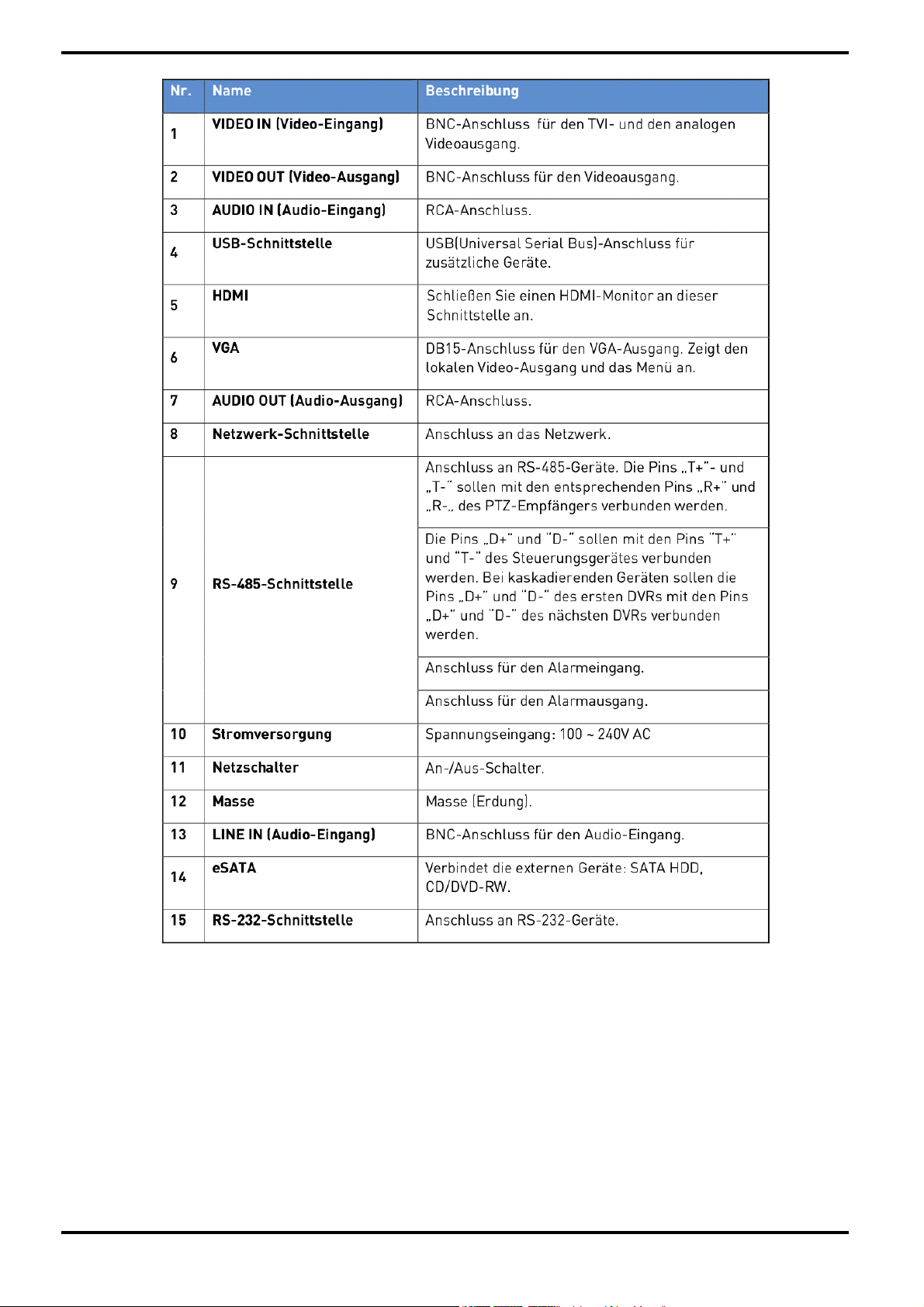
4.2. Festplatten-Installation
Überprüfen Sie die Einstellungen:
Vor der Installation lesen Sie bitte sorgfältig die nachfolgenden Empfehlungen, da eine zu hohe interne
Temperatur des Produkts zu Schäden führen kann und den gesamten Lebenszyklus des Produkts verkürzen
kann.
Empfehlungen zur Installation eines NVR/DVR in einem Rack:
Dichten Sie nicht die Innenseite des Racks ab, in dem der NVR/DVR installiert ist. Halten Sie den Luftstrom durch
den Einlass und Auslass frei. Wenn ein anderes Gerät im Rack installiert ist, sichern Sie den zusätzlichen Platz
ab oder installieren Sie eine Belüftung. Die Installation eines Luftzirkulation-Ventilators um jeden Einlass und
Auslass herum wird dringend empfohlen. (Montieren Sie einen Filter für schädliche Substanzen um den Einlass
oder Auslass herum).
Halten Sie die Umgebungstemperatur zwischen 5°C~45°C um den NVR/DVR herum.
Deutsch
Page 14
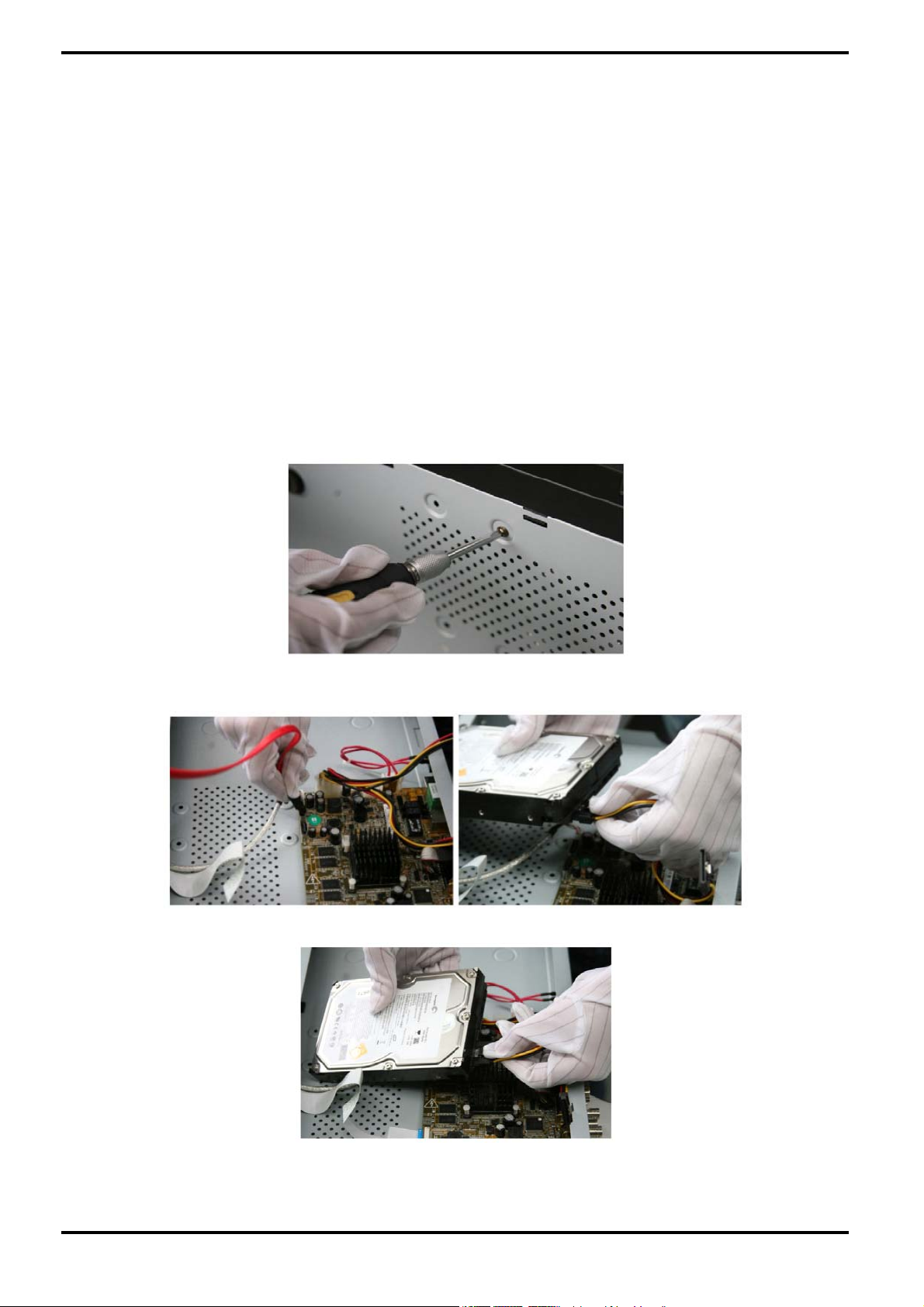
Warnungen für den Fall, dass eine Festplatte installiert ist:
Seien Sie besonders vorsichtig, die Festplatte nicht zu beschädigen, da sie leicht zerbricht.
Während der Installation stellen Sie sicher, dass der isolierte Mantel sich nicht ablöst oder nicht an der falschen
Stelle platziert ist. Verlieren Sie keine Schrauben und Teile. (Wenn die Schrauben und Teile nicht angeschraubt
sind oder nicht korrekt zusammengebaut werden, wird das Produkt möglicherweise nicht funktionieren.)
Überprüfen Sie die HDD-Kompatibilitätsliste.
Die Partitionstabelle vor der Installation muss ausgebaut werden, wenn die Festplatten vorher in einem PC oder
in anderen DVR-Modellen verwendet wurden.
Bevor Sie beginnen:
Trennen Sie das Netzkabel vom NVR/DVR ab, bevor Sie eine Festplatte (HDD) installieren. Ein vom Werk
empfohlene HDD sollte zur Installation verwendet werden. Bis zu 8 SATA-Festplatten können auf dem NVR/DVR
installiert werden.
Erforderliche Werkzeuge:
1 Schraubendreher.
1. Entfernen Sie die Abdeckung des NVR/DVRs durch Herausdrehen der Schrauben an dem hinteren und
seitlichen Bedienfeld.
2. Verbinden Sie ein Ende des Datenkabels mit der Grundplatine des NVR/DVRs und das andere Ende mit der
HDD.
3. Schließen Sie das Netzkabel der HDD folgendermaßen an:
Deutsch
Page 15
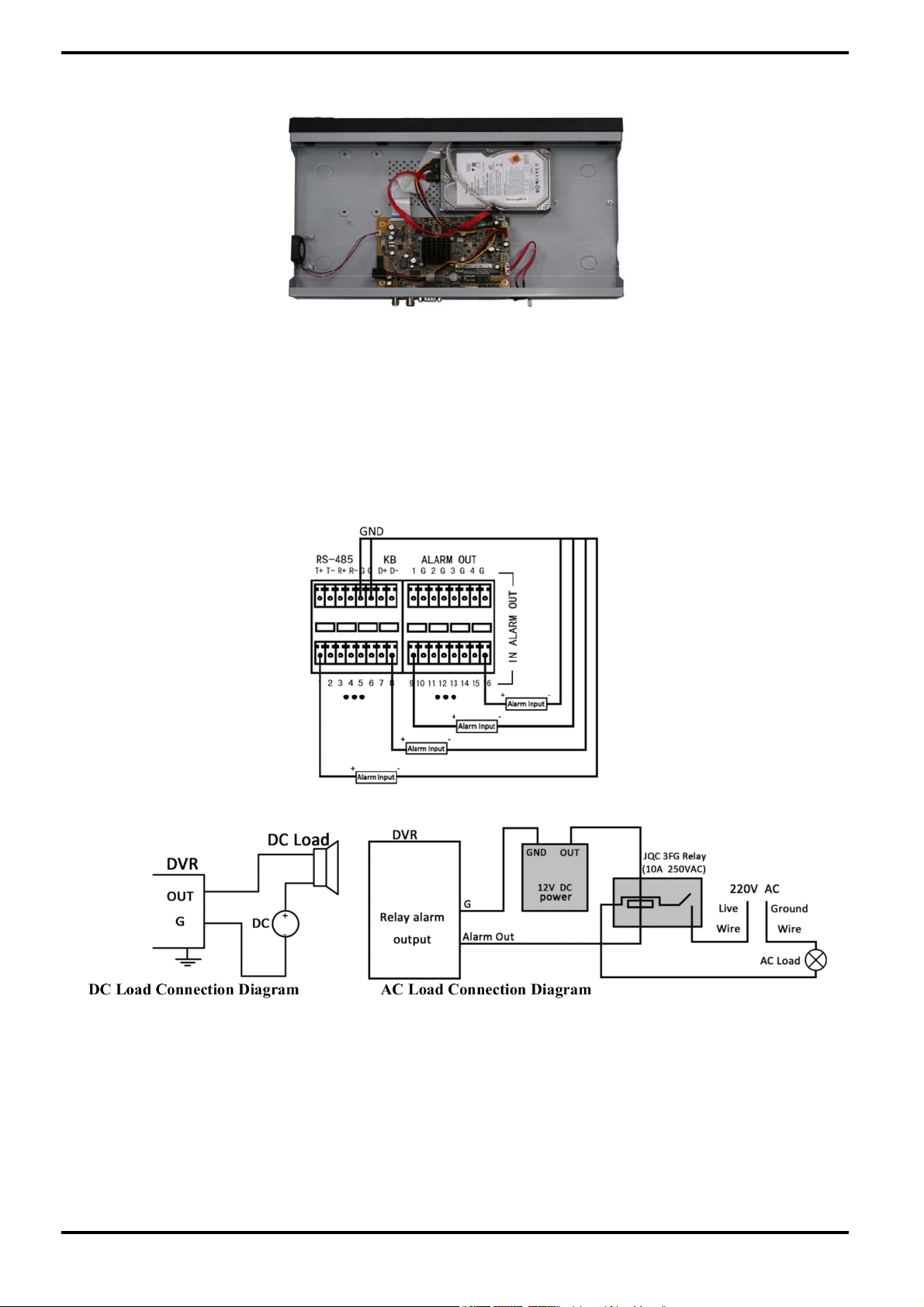
4. Legen Sie die HDD auf die Unterseite des Geräts und befestigen Sie dann die Schrauben auf der Unterseite, um
die HDD zu fixieren.
5. Legen Sie die Abdeckung des NVR/DVRs wieder an und befestigen Sie die Schrauben.
4.3. Peripherie-Anschlüsse
Anweisungen zur Verkabelung des Alarmeingangs/-ausgangs:
Der Alarmeingang ist ein offener/geschlossener Relais. Um den Alarmeingang anzuschließen, folgen Sie bitte
dem Anschlussdiagramm unten.
Wenn der Alarmeingang kein offener/geschlossener Relais ist, schließene Sie bitte einen externen Relais
zwischen dem Alarmeingang und dem Gerät an.
Um einen Alarmausgang (AC- oder DC-Last) anzuschließen, verwenden Sie bitte das folgende Diagramm:
Bei der DC-Last können die Steckbrücken/Jumper innerhalb der Grenze von 12V/1A sicher genutzt werden. Wenn
die Schnittstelle an eine AC-Last angeschlossen ist, sollten die Steckbrücken/Jumper offen gelassen werden (Sie
müssen die Steckbrücke/Jumper auf dem Motherboard des DVRs entfernen). Verwenden Sie ein externes Relais
zur Sicherheit (wie in der Abbildung oben gezeigt).
Es sind 4 Steckbrücken/Jumper (JP1, JP2, JP3 und JP4) auf dem Motherboard, die jeweils zu einem AlarmAusgang gehören. Standardmäßig werden die Steckbrücken verbunden sein. Zum Anschließen einer AC-Last
sollten die Steckbrücken entfernt werden.
Beispiel: Wenn Sie eine AC-Last and den Alarmausgang 3 anschließen, müssen Sie die Steckbrücke/Jumper JP 3
entfernen.
Deutsch
Page 16
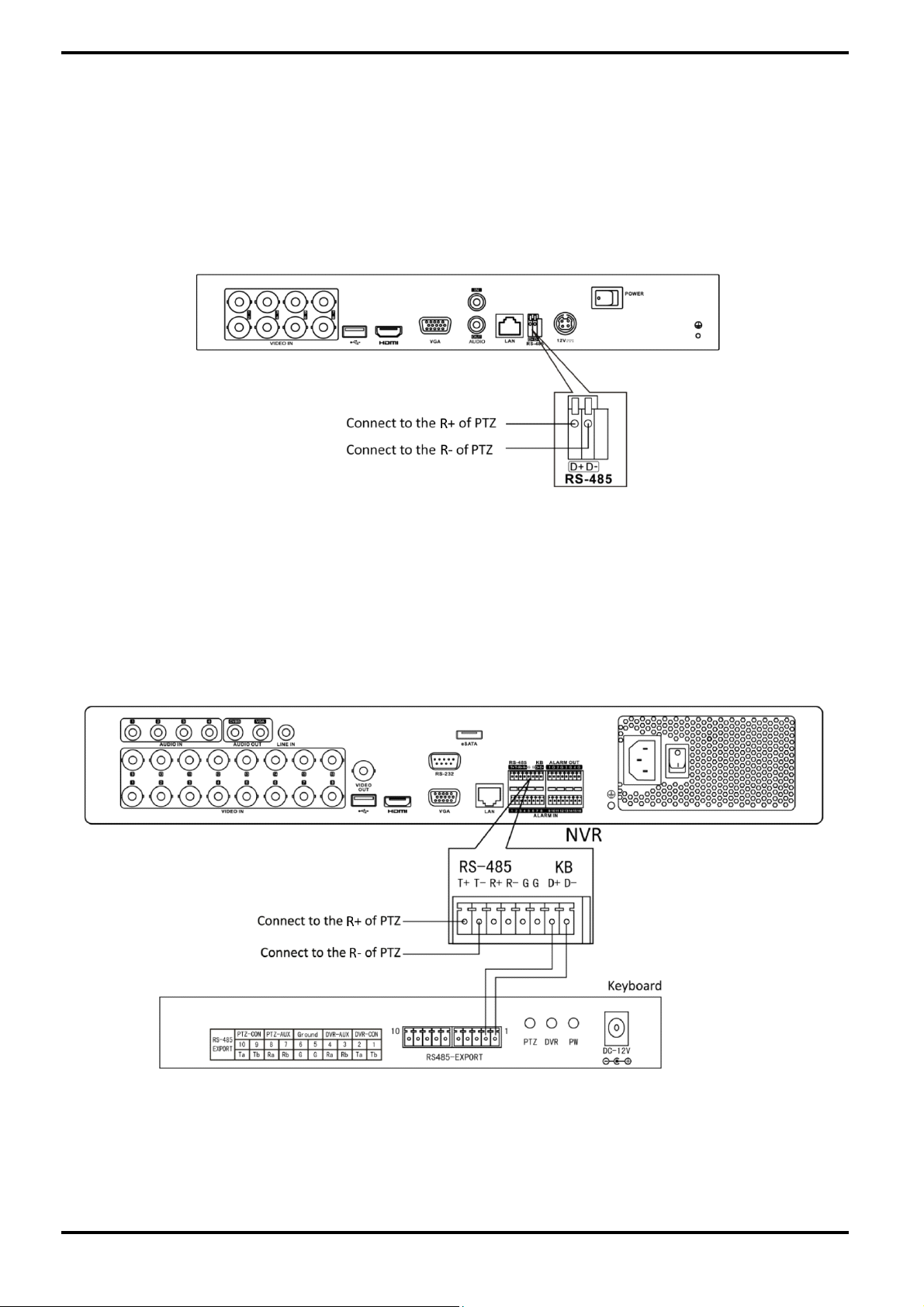
Verwenden der Alarm-Anschlüsse:
Zum Anschließen der Alarm-Geräte an den DVR:
1. Trennen Sie den steckbaren Block von der ALARM IN/ALARM OUT-Klemmleiste.
2. Drücken und halten Sie den orangefarbenen Teil des steckbaren Blocks und stecken Sie die Signal-Kabel in die
Schlitze ein, und lassen Sie das orangefarbene Teil wieder los. Stellen Sie sicher, dass die Signal-Kabel fest
sitzen.
3. Verbinden Sie den steckbaren Block wieder mit der Klemmleiste.
RS-485- und Steuerungsgerät-Anschlüsse für die Modelle GRT-K1104A/GRT-K2208A:
So können Sie das PTZ mit den Modellen GRT-K1104A/GRT-K2208A verbinden:
1. Trennen Sie den steckbaren Block von der RS-485-Klemmleiste.
2. Drücken und halten Sie den orangefarbenen Teil des steckbaren Blocks und stecken Sie die Signal-Kabel in die
Schlitze ein, und lassen Sie das orangefarbene Teil wieder los. Stellen Sie sicher, dass die Signal-Kabel fest
sitzen.
3. Verbinden Sie R+ auf dem PTZ mit D+ an der Klemmleiste und R- auf dem Steuerungsgerät mit D- an der
Klemmleiste. Befestigen Sie die Anschlagschrauben.
4. Verbinden Sie den steckbaren Block wieder mit der Klemmleiste.
RS-485- und Steuerungsgerät-Anschlüsse für das Modell GRY-K4416A:
Deutsch
Page 17
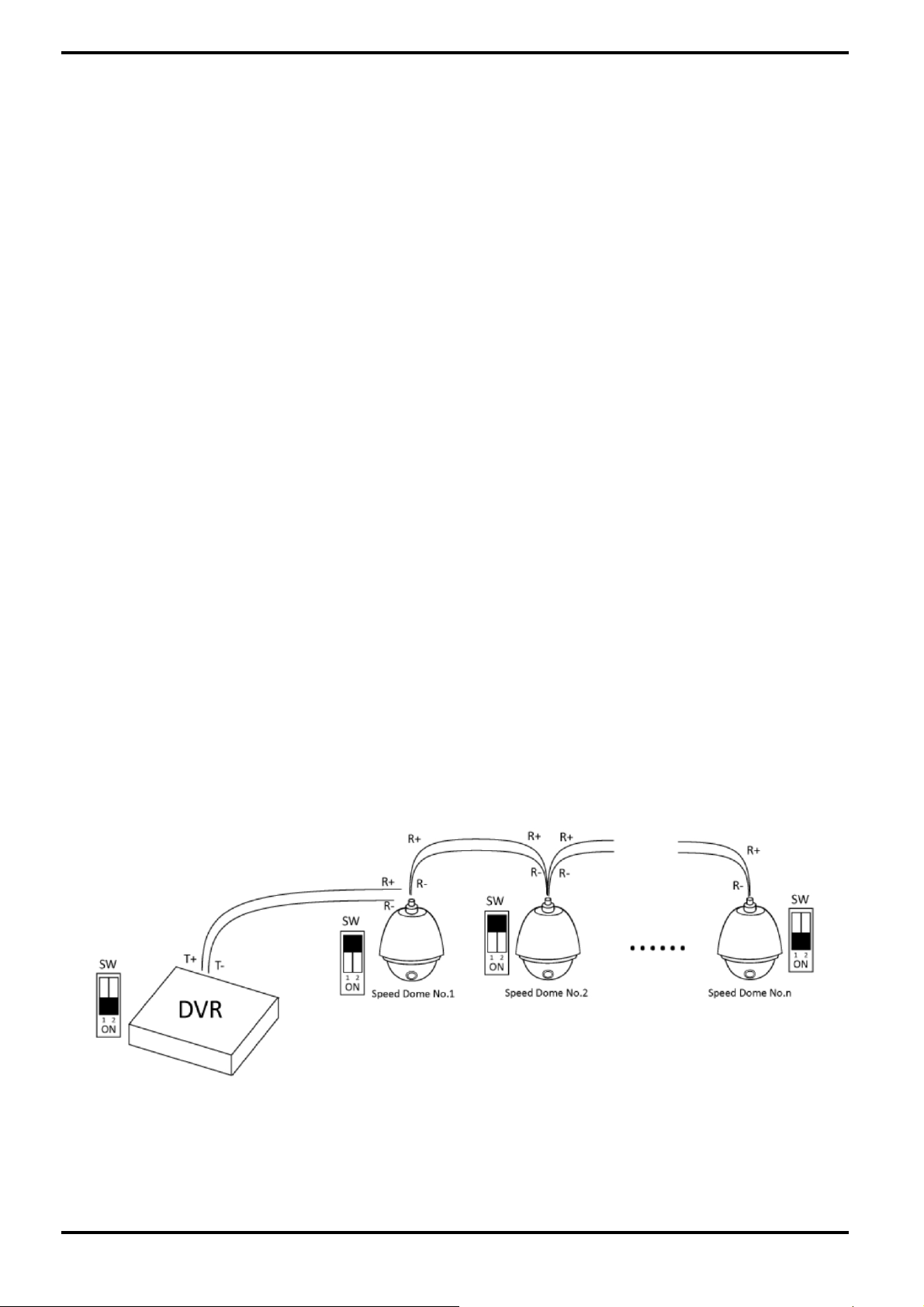
So können Sie das PTZ mit dem Modell GRY-K4416A verbinden:
1. Trennen Sie den steckbaren Block von der RS-485-Klemmleiste.
2. Drücken und halten Sie den orangefarbenen Teil des steckbaren Blocks und stecken Sie die Signal-Kabel in die
Schlitze ein, und lassen Sie das orangefarbene Teil wieder los. Stellen Sie sicher, dass die Signal-Kabel fest
sitzen.
3. Verbinden Sie R+ auf dem PTZ mit T+ an der Klemmleiste und R- auf dem Steuerungsgerät mit T- an der
Klemmleiste. Befestigen Sie die Anschlagschrauben.
4. Verbinden Sie den steckbaren Block wieder mit der Klemmleiste.
So können Sie das Steuerungsgerät mit dem DVR verbinden:
1. Trennen Sie den steckbaren Block von der KB-Klemmleiste.
2. Drücken und halten Sie den orangefarbenen Teil des steckbaren Blocks und stecken Sie die Signal-Kabel in die
Schlitze ein, und lassen Sie das orangefarbene Teil wieder los. Stellen Sie sicher, dass die Signal-Kabel fest
sitzen.
3. Verbinden Sie T+ auf dem Steuerungsgerät mit D+ an der Klemmleiste und T- auf dem Steuerungsgerät mit Dan der Klemmleiste. Befestigen Sie die Anschlagschrauben.
4. Verbinden Sie den steckbaren Block wieder mit der Klemmleiste.
Stellen Sie sicher, dass das Steuerungsgerät und der DVR beide geerdet sind.
Einstellung der Terminationsschalter:
Der Terminationsschalter ist auf dem Mainboard, anstatt auf der Rückseite, platziert. Öffnen Sie die obere
Abdeckung und aktivieren /deaktivieren Sie den SW-Schalter, wenn nötig.
Der Terminationsschalter ist es, der den DVR mit mehreren Speed Domes verbindet. Eine Bus-Struktur kann
angewendet werden, was bedeutet, dass die Speed Dome miteinander über die R + und R- der RS-485-seriellen
Schnittstelle verbunden sind. Aber aufgrund der Impedanz des 485-Drahtes, je länger der Draht ist, desto größer
wird die Impedanz.
Um eine Signalreduktion durch die große Impedanz der Fern-Übertragung zu vermeiden, schließen Sie zwei
120Ω-Widerstände in dem Schaltkreis an: ein Widerstand zwischen dem DVR und dem allernächsten Speed
Dome, und der andere nach dem am weitesten entfernten Speed Dome.
Schritte:
1. Schalten Sie die SW-Schalter auf dem DVR und dem am weitesten entfernten Speed Dome an.
2. Lassen Sie die anderen SW-Schalter ausschaltet.
Der Anschlussplan und Status der einzelnen SW-Schalter sind in der folgenden Abbildung dargestellt.
Deutsch
Page 18
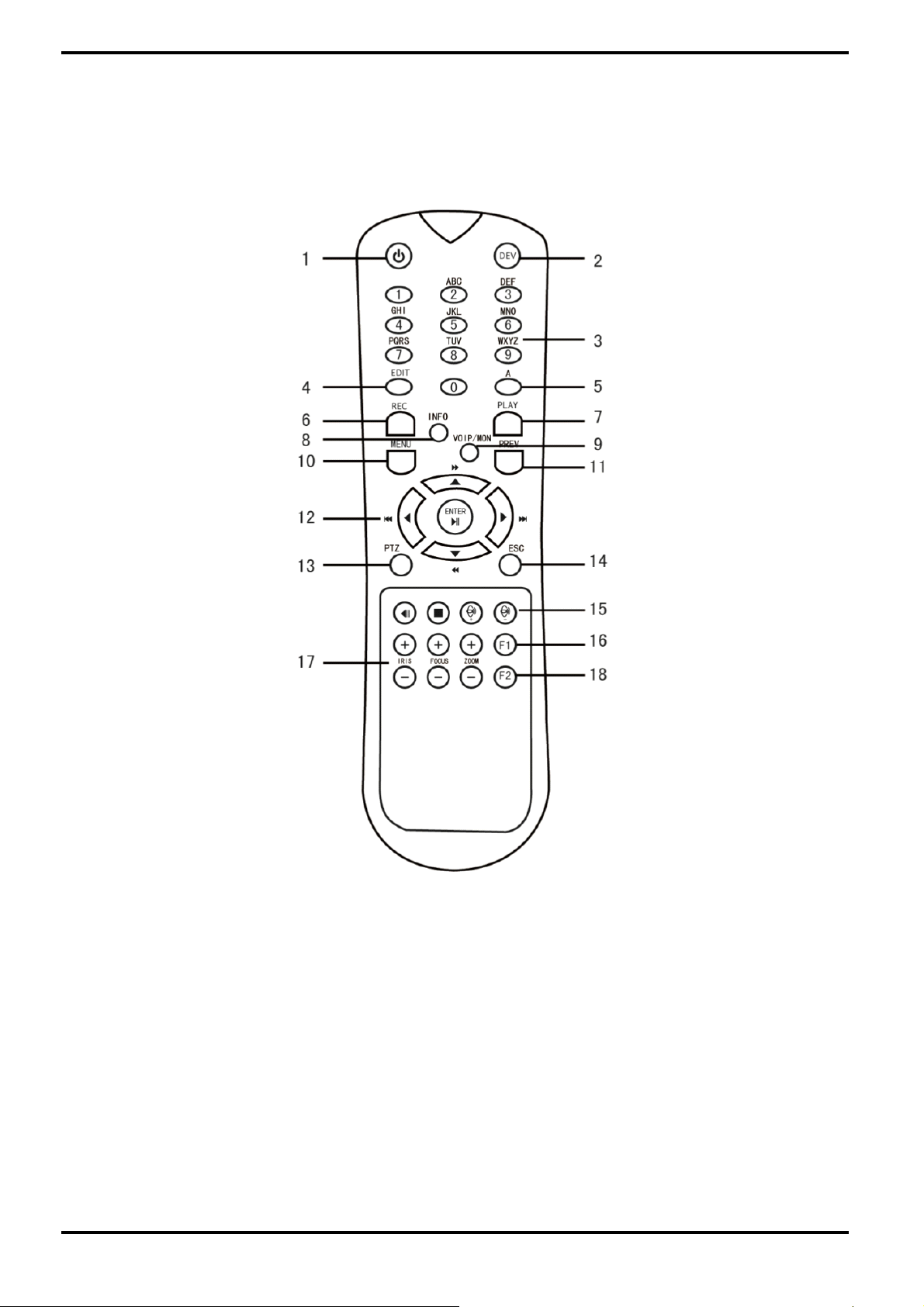
5. Erste Schritte
5.1. Bedienung des DVRs
5.1.1. Fernbedienung
Es ist möglich, alle Funktionen des NVR/DVRs mit der Fernbedienung anzuwählen. Wenn mehrere NVR/DVRs mit
eindeutigen ID-Nummern aufgebaut sind, können sie mit einer Fernbedienung gesteuert werden.
Deutsch
Page 19
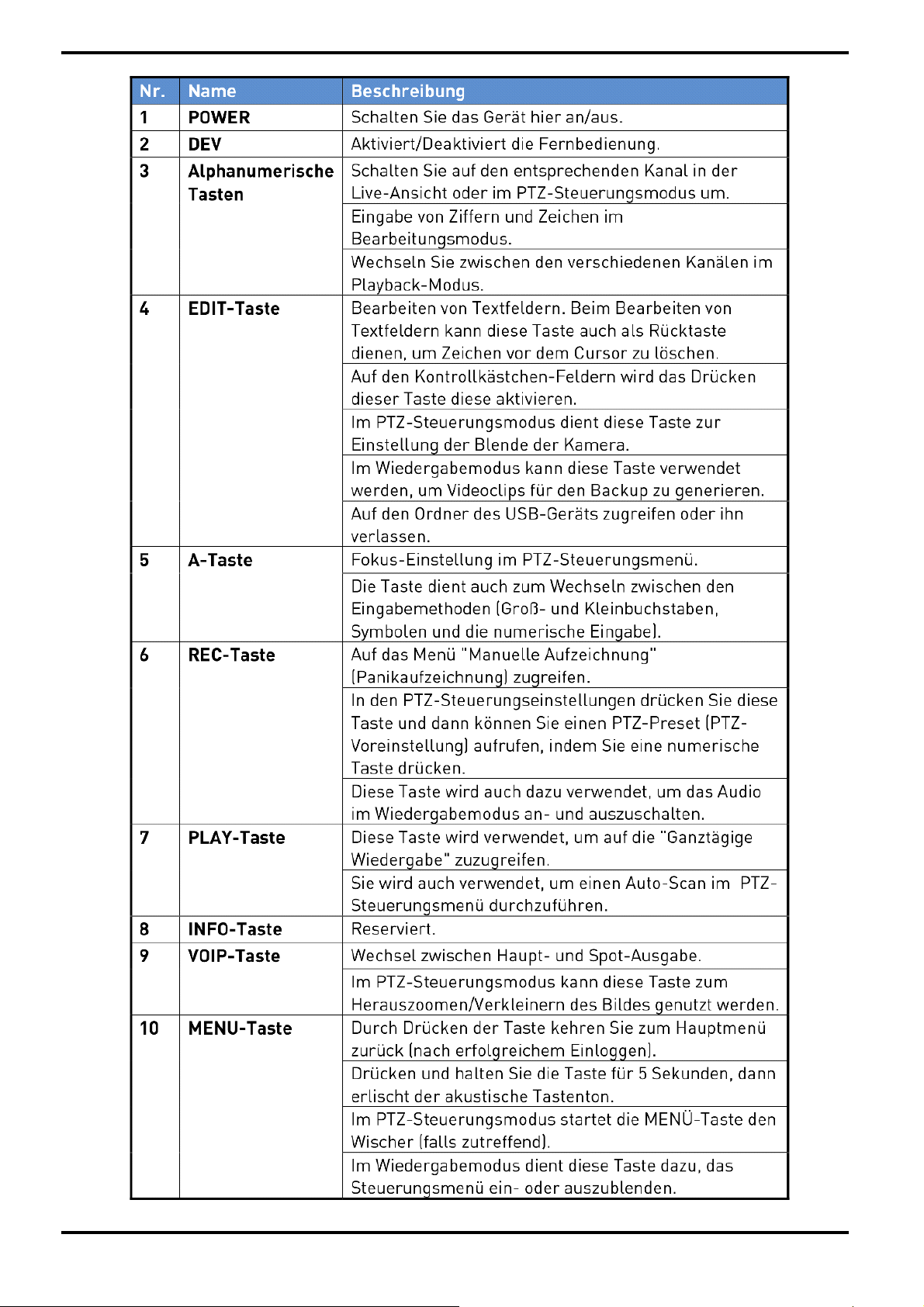
Deutsch
Page 20
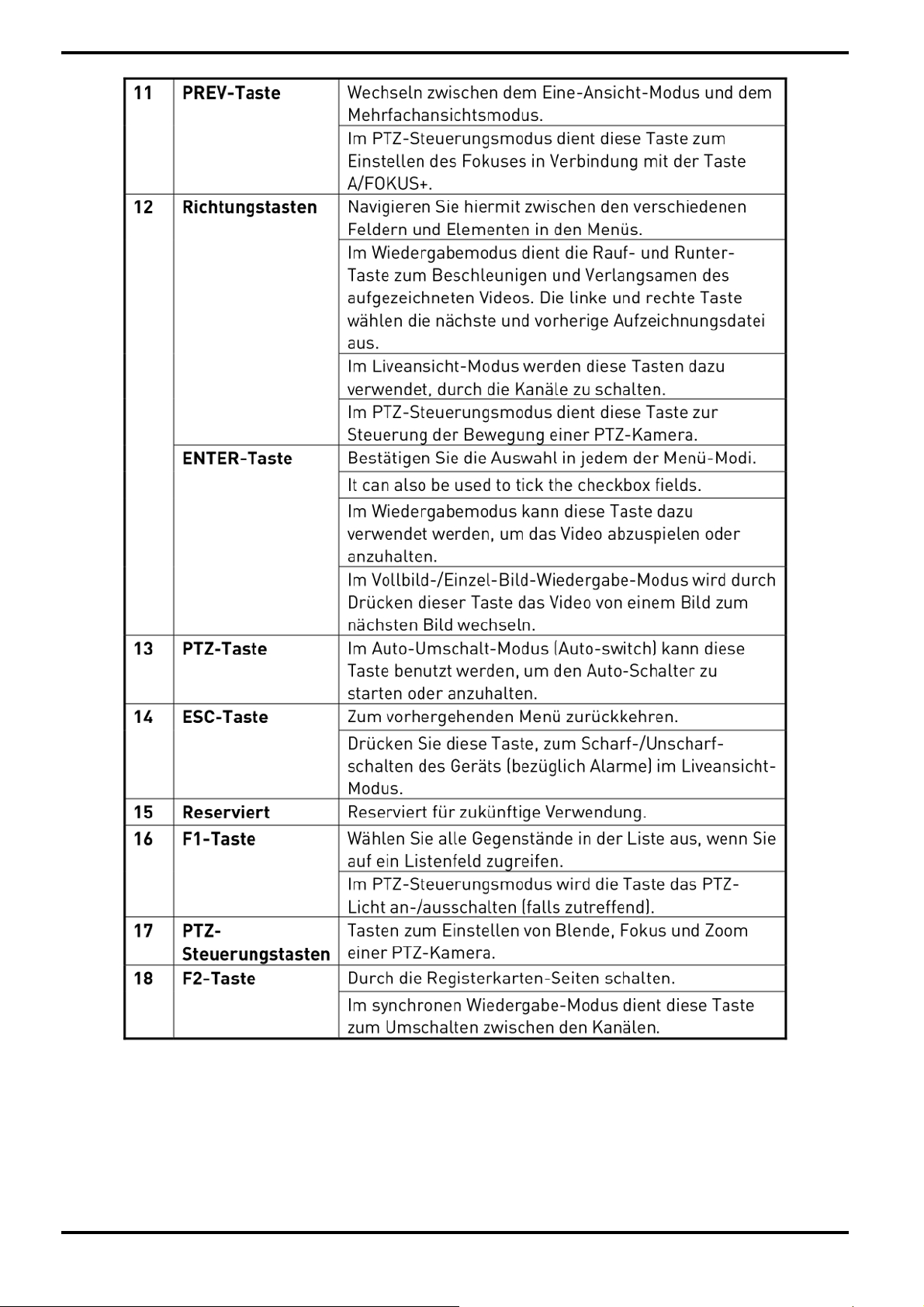
5.1.2. Fehlererkennung bei der Fernbedienung
Anmerkung: Stellen Sie sicher, dass Sie die Batterien richtig in der Fernbedienung installiert haben. Dazu
müssen Sie mit der Fernbedienung auf den IR-Receiver in der Frontplatte zielen. Wenn keine Antwort erfolgt,
nachdem Sie eine beliebige Taste auf der Fernbedienung drücken, befolgen Sie die folgenden Schritte, um den
Fehler zu beheben.
Deutsch
Page 21
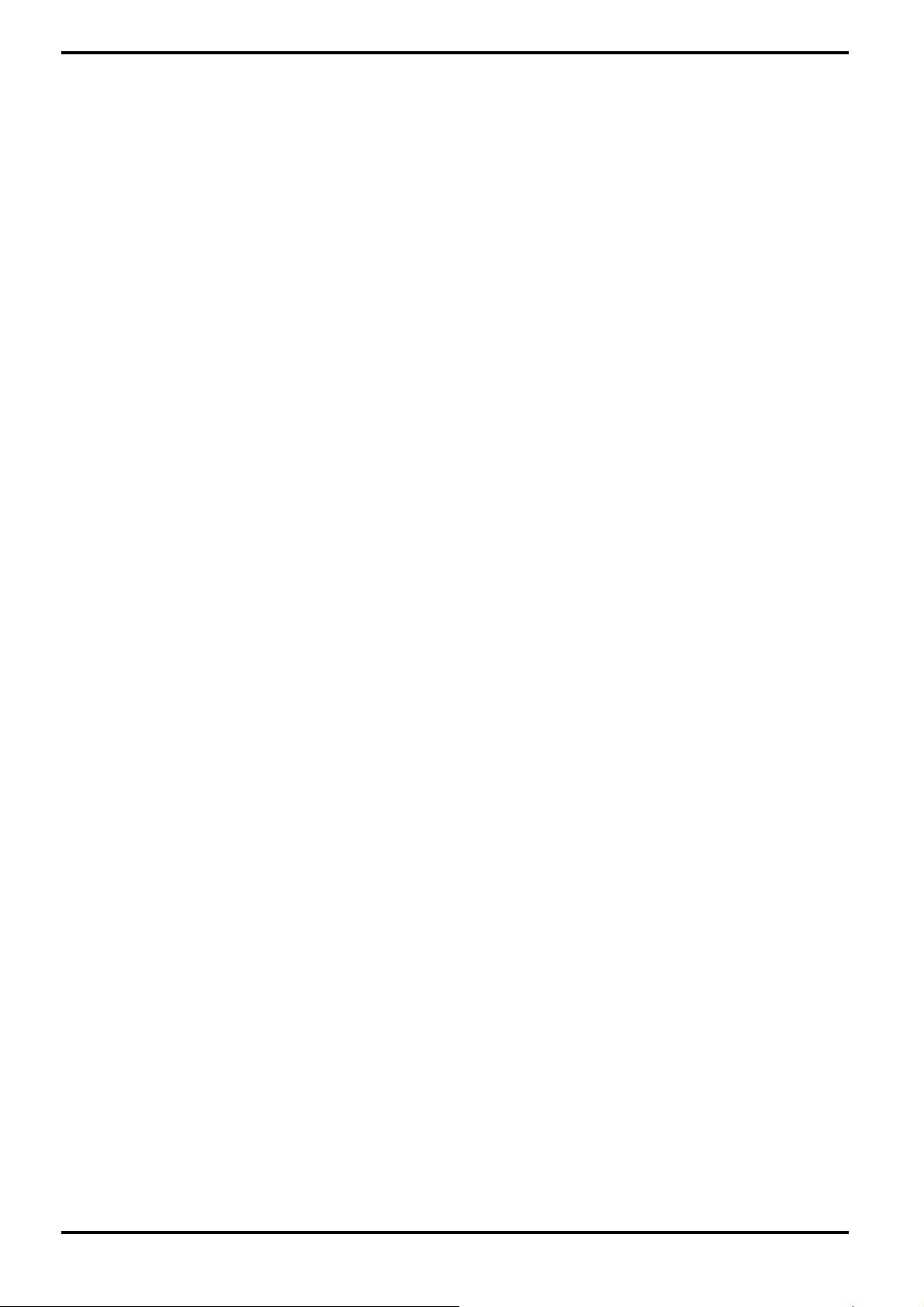
Einstellen der ID des NVR/DVRs:
Normalerweise wird die Fernbedienung funktionieren, sobald Sie sie aus der Verpackung herausnehmen. Wenn
die Fernbedienung nicht funktioniert, stellen Sie bitte die Fernbedienungs-ID wie folgt ein:
Schritte zur Einstellung der Fernbedienung:
1. Gehen Sie zu: Menü > Einstellungen > Allgemein > Weitere Einstellungen durch Betätigen des vorderen
Bedienfeldes oder der Maus.
2. Prüfen und merken Sie sich die ID-Nummer des NVR/DVRs. Die Standard-ID-Nr. der Fernbedienung ist 255.
Diese ID# ist gültig für alle IR-Fernbedienungen.
3. Drücken Sie die DEV-Taste auf der Fernbedienung.
4. Geben Sie die ID-Nummer des NVR/DVRs ein, die Sie in Schritt 2 eingestellt haben.
5. Drücken Sie die ENTER-Taste auf der Fernbedienung.
Wenn die Statusanzeige auf der Vorderseite blau ist, funktioniert die Fernbedienung ordnungsgemäß. Wenn die
Statusanzeige nicht blau und es noch keine Antwort von der Fernbedienung gibt, überprüfen Sie bitte Folgendes:
1. Die Batterien sind richtig installiert und die Polarität der Batterien ist nicht vertauscht.
2. Batterien sind frisch und nicht ausgeladen.
3. IR-Empfänger ist nicht blockiert.
Wenn die Fernbedienung weiterhin nicht funktioniert, wechseln Sie die Fernbedienung bitte aus und versuchen
Sie es erneut, oder wenden Sie sich an den Verkäufer des Geräts.
Deutsch
Page 22
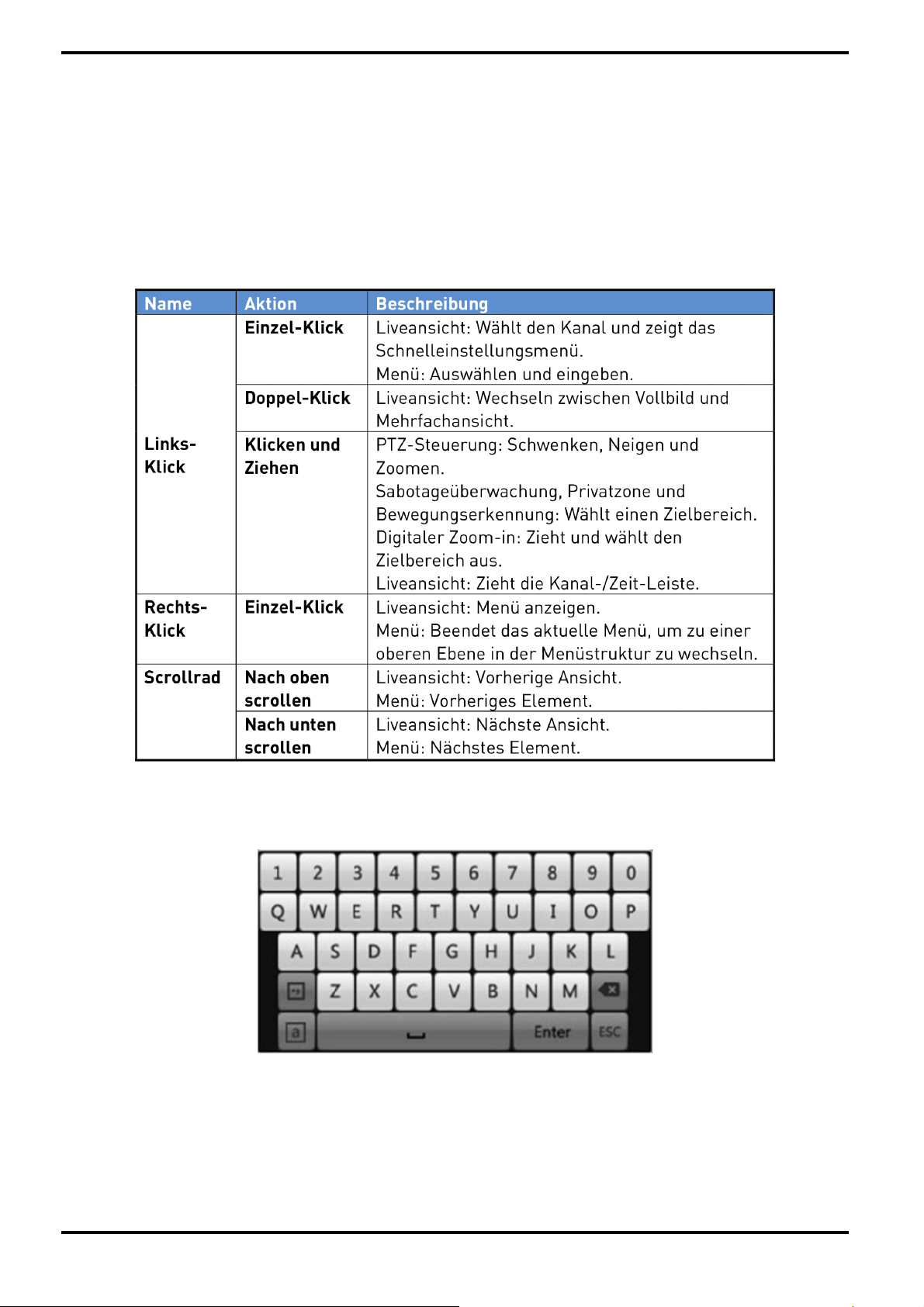
5.1.3. Bedienung der USB-Mouse
Eine herkömmliche 3-Tasten(links/rechts/SCROLL-Rad)-USB-Maus kann auch mit diesem NVR/DVR verwendet
werden.
So verwenden Sie eine USB-Maus:
1. Verbinden Sie die USB-Maus mit einer der USB-Schnittstellen auf der Frontseite des NVR/DVRs.
2. Die Maus sollte automatisch erkannt werden. Wenn in einem seltenen Fall, die Maus nicht erkannt wird, kann
die mögliche Ursache sein, dass die beiden Geräte nicht kompatibel sind. Entnehmen Sie bitte die empfohlenen
Geräte der Geräte-Empfehlungsliste Ihres Lieferanten.
Die Bedienung der Maus:
5.1.4. Bildschirm-Tastatur
Überblick über die Bildschirmtastatur:
Deutsch
Page 23
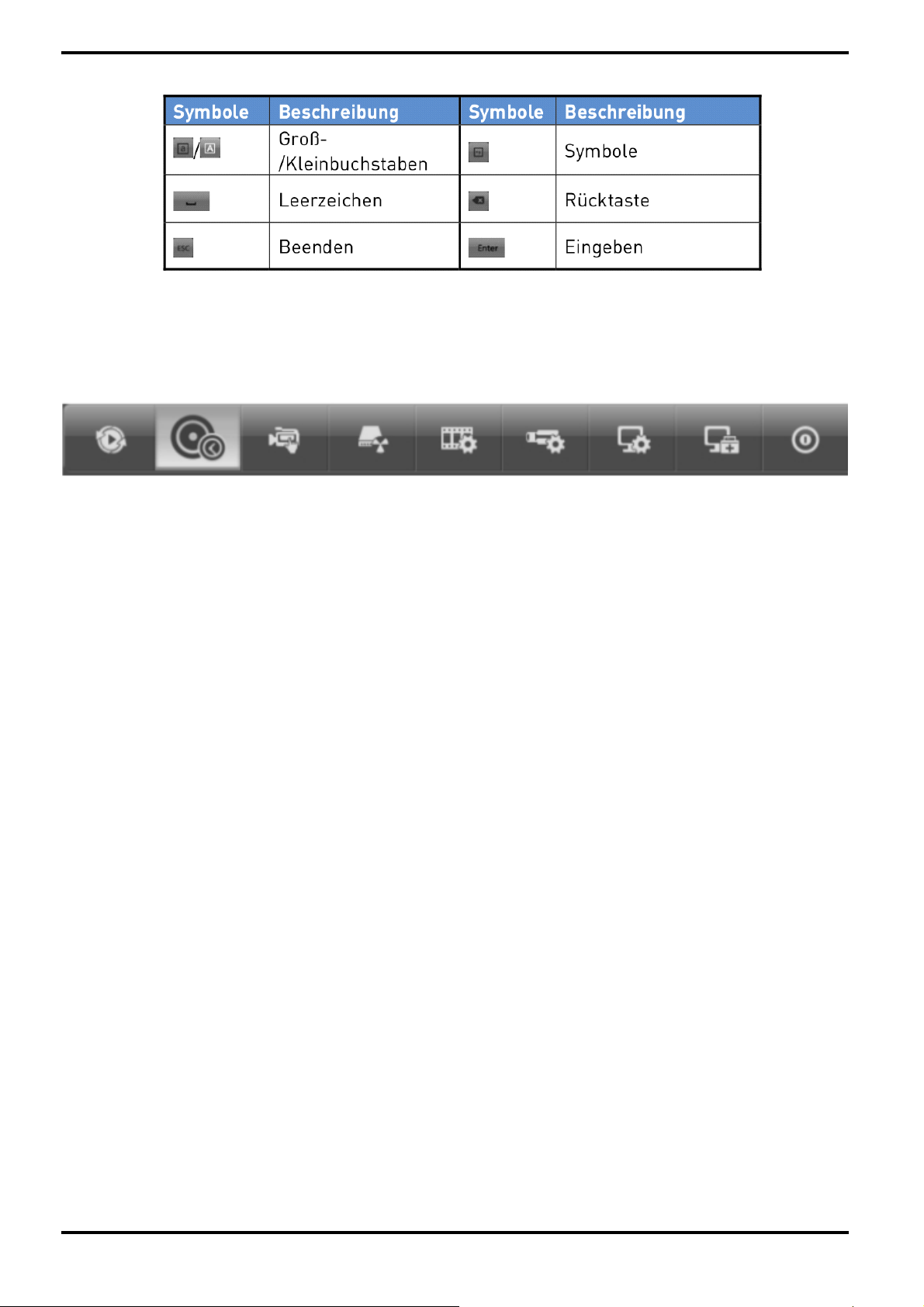
Beschreibung der Tasten der Bildschirmtastatur:
5.2. Menü-Übersicht
Nach dem Zugreifen auf das Menü kann die Menüleiste am oberen Rand des Bildschirms angeklickt werden, um
andere Funktionen einzustellen. Die Symbole bedeuten von links nach rechts: Wiedergabe, Export, Manuell,
HDD, Aufzeichnung, Kamera, Konfiguration, Wartung und Herunterfahren. Und das aktuelle Untermenü, in dem
Sie sich befinden, ist in hellem Grün markiert.
5.3. Starten und ausschalten
Ordnungsgemäßes Starten und Herunterfahren sind entscheidend für die Erweiterung der Lebensdauer des
NVR/DVRs.
Bevor Sie beginnen:
Prüfen Sie, ob die Spannung für die zusätzliche Stromversorgung die gleiche ist wie es der Anforderung des
NVR/DVRs entspricht, und dass die Masse-Verbindung (Ground-Verbindung) ordnungsgemäß funktioniert.
Starten des NVR/DVRs:
Schritte:
1. Prüfen Sie, ob das Netzteil an eine Steckdose angeschlossen ist. Es wird DRINGEND empfohlen, eine
unterbrechungsfreie Stromversorgung (USV) in Verbindung mit dem Gerät zu benutzen. Die Betriebsanzeige-LED
auf der Vorderseite des Gerätes sollte rot leuchten, was darauf hinweist, dass das Gerät Stromversorgung
empfängt.
2. Schalten Sie den POWER-Schalter auf der Rückseite ein, wenn Sie das Gerät zum ersten Mal starten, oder
drücken Sie die "Standby"-Taste auf der Vorderseite. Die Betriebsanzeige-LED muss blau leuchten, was anzeigt,
dass das Gerät startet.
3. Nach der Inbetriebnahme wird die Betriebsanzeige-LED blau bleiben. Ein Begrüßungsbildschirm mit Anzeige
des Zustands der Festplatte wird auf dem Monitor angezeigt. Die Reihe der Symbole am unteren Rand des
Bildschirms zeigt den HDD-Status an. 'X' bedeutet, dass die HDD entweder nicht installiert ist oder nicht erkannt
wird.
Deutsch
Page 24
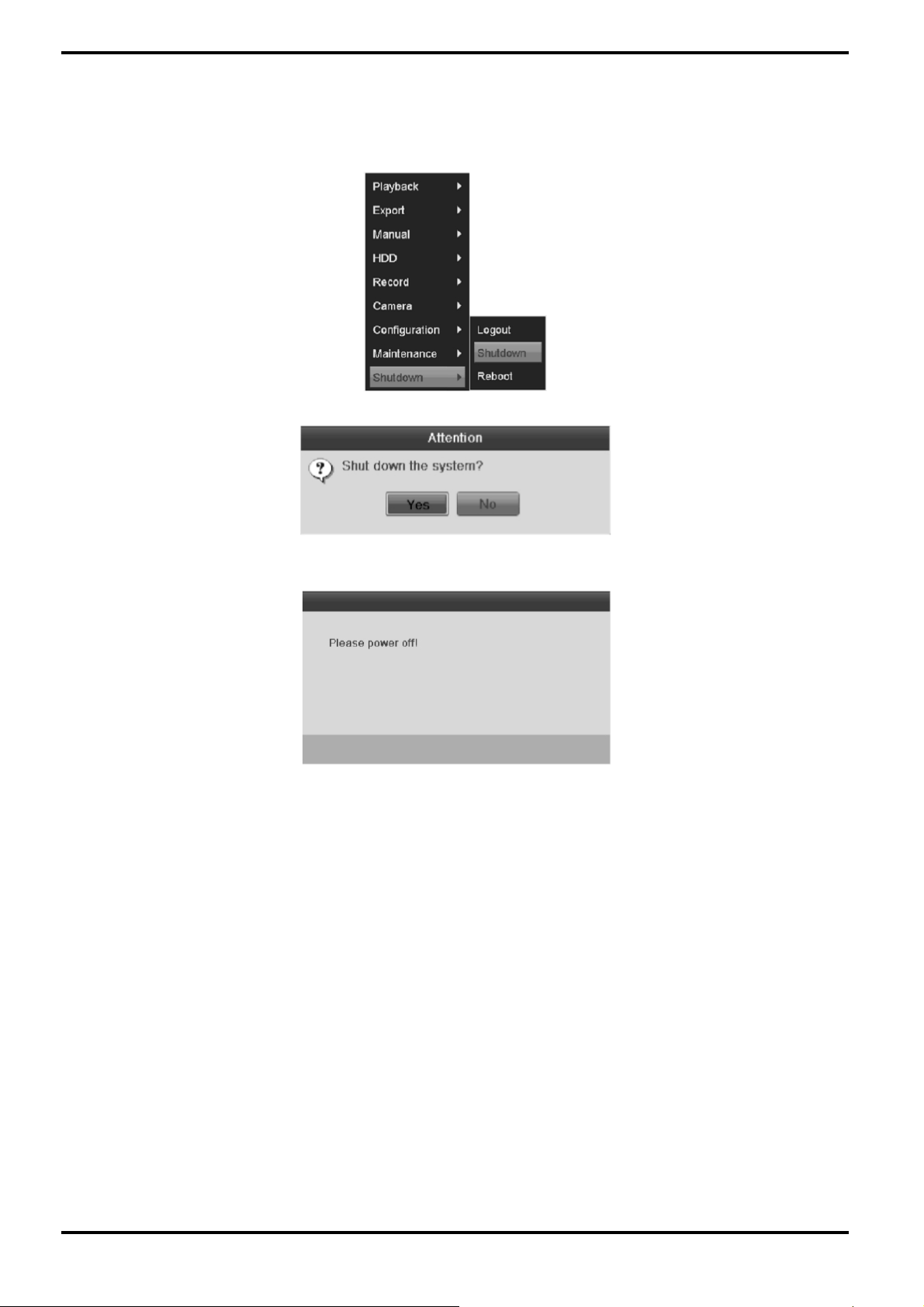
Herunterfahren des NVR/DVRs:
Es gibt zwei geeignete Wege zum Herunterfahren des NVR/DVRs.
Schritte:
1. Öffnen Sie das Menü "Herunterfahren": Menü> Herunterfahren
2. Klicken Sie auf die Taste "Herunterfahren".
3. Klicken Sie auf die "Ja"-Taste.
4. Schalten Sie den POWER-Schalter auf der Rückseite aus, wenn das "Achtung"-Fenster sich öffnet.
Neustart des NVRs:
Im Menü "Herunterfahren" können sie den NVR/DVR auch neu starten / rebooten.
Schritte:
1. Öffnen Sie das "Herunterfahren"-Menü, indem Sie klicken auf: Menü> Herunterfahren.
2. Klicken Sie auf die Taste "Logout" zum Sperren des NVR/DVRs oder auf die Taste "Neustart", um den NVR/DVR
neu zu starten.
Deutsch
Page 25
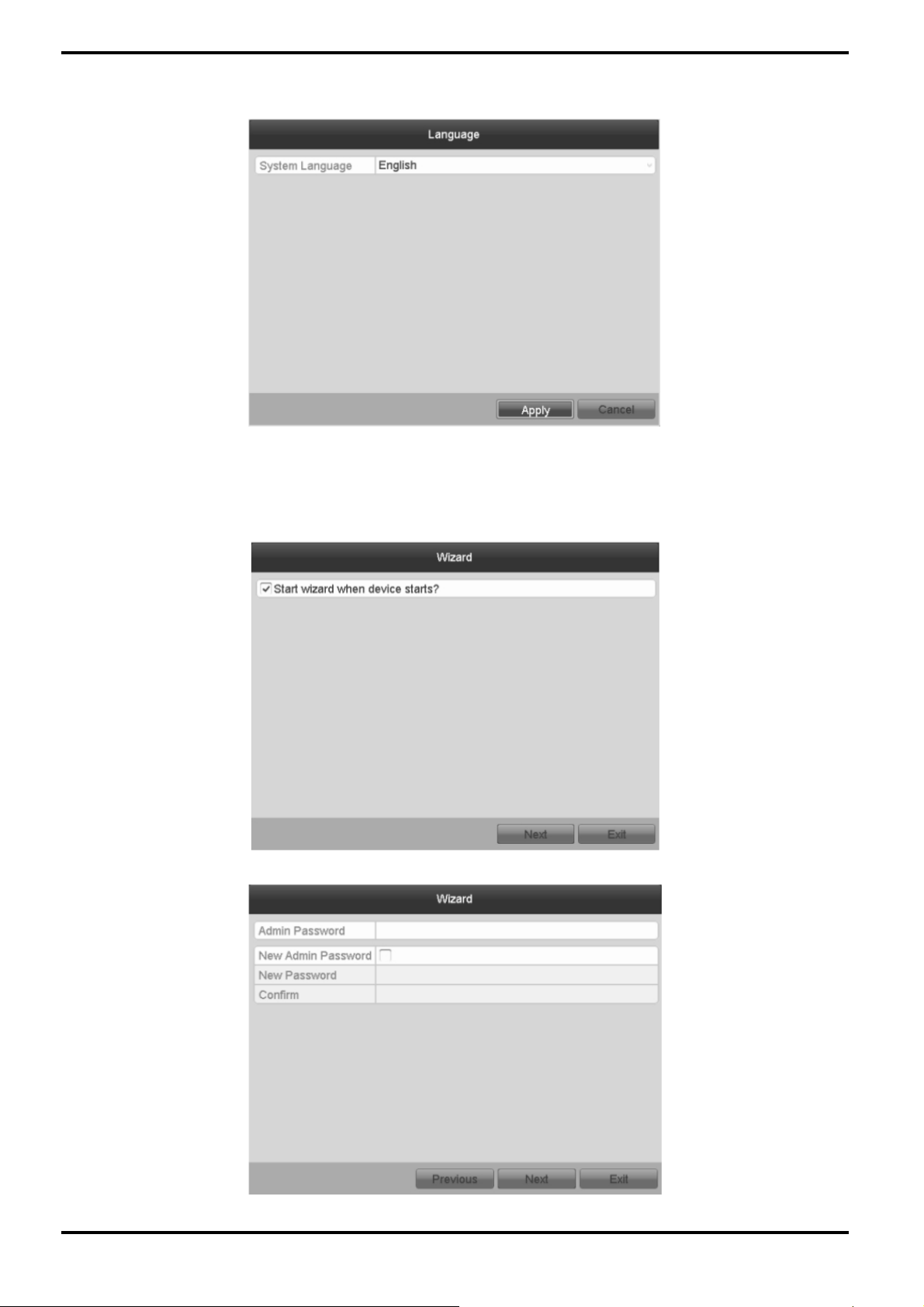
5.4. Installationsassistent für die allgemeine Konfiguration
Standardmäßig wird der Setup-Assistent gestartet, sobald der NVR/DVR geladen hat.
Ausführung des Setup-Assistenten:
1. Der Setup-Assistent kann Sie durch einige wichtige Einstellungen des NVR/DVRs führen. Wenn Sie SetupAssistenten in diesem Moment nicht ausführen möchten, klicken Sie auf die Taste "Abbrechen". Sie können auch
wählen, ob sie den Setup-Assistenten beim nächsten Mal durchführen möchten, indem Sie beim Verlassen das
Kontrollkästchen neben "Assistent bei Systemstart ausführen?" aktivieren.
2. Klicken Sie auf die Taste "Weiter" des Assistenten, um das "Login"-Fenster zu öffnen.
Deutsch
Page 26
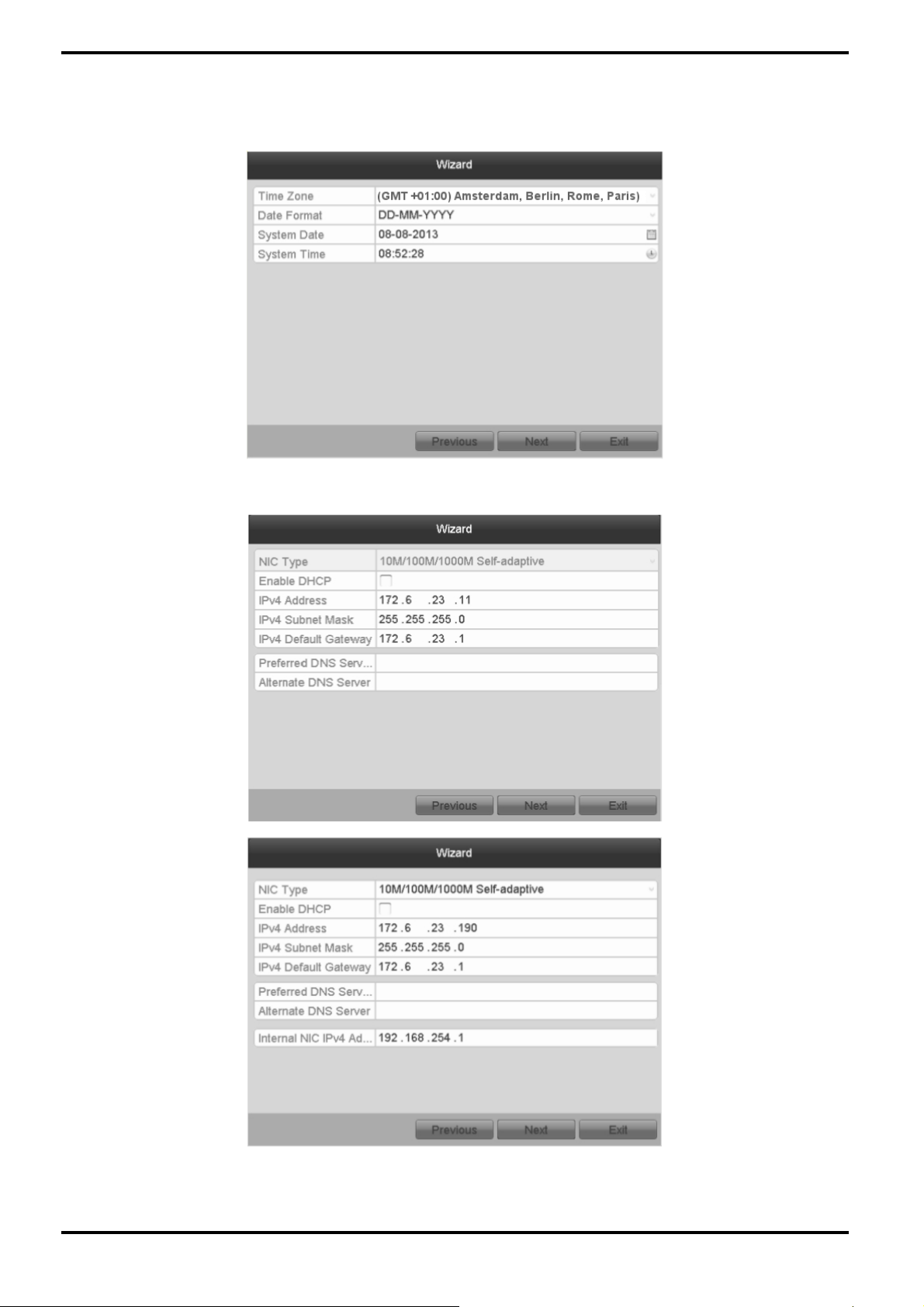
3. Geben Sie das admin-Passwort an. Standardmäßig ist das Passwort: 1234.
4. Um das Administrator-Kennwort zu ändern, aktivieren Sie das Kontrollkästchen "Neues Admin-Passwort".
Geben Sie das neue Passwort ein und bestätigen Sie das Passwort in den dafür vorgesehenen Feldern.
5. Klicken Sie auf die Taste "Weiter", um die Einstellungen für Datum und Uhrzeit vorzunehmen.
6. Nach den Zeit-Einstellungen klicken Sie auf die Taste "Weiter", um zum Netzwerk-Setup-Assistenten zu
gelangen wie unten angezeigt.
Deutsch
Page 27
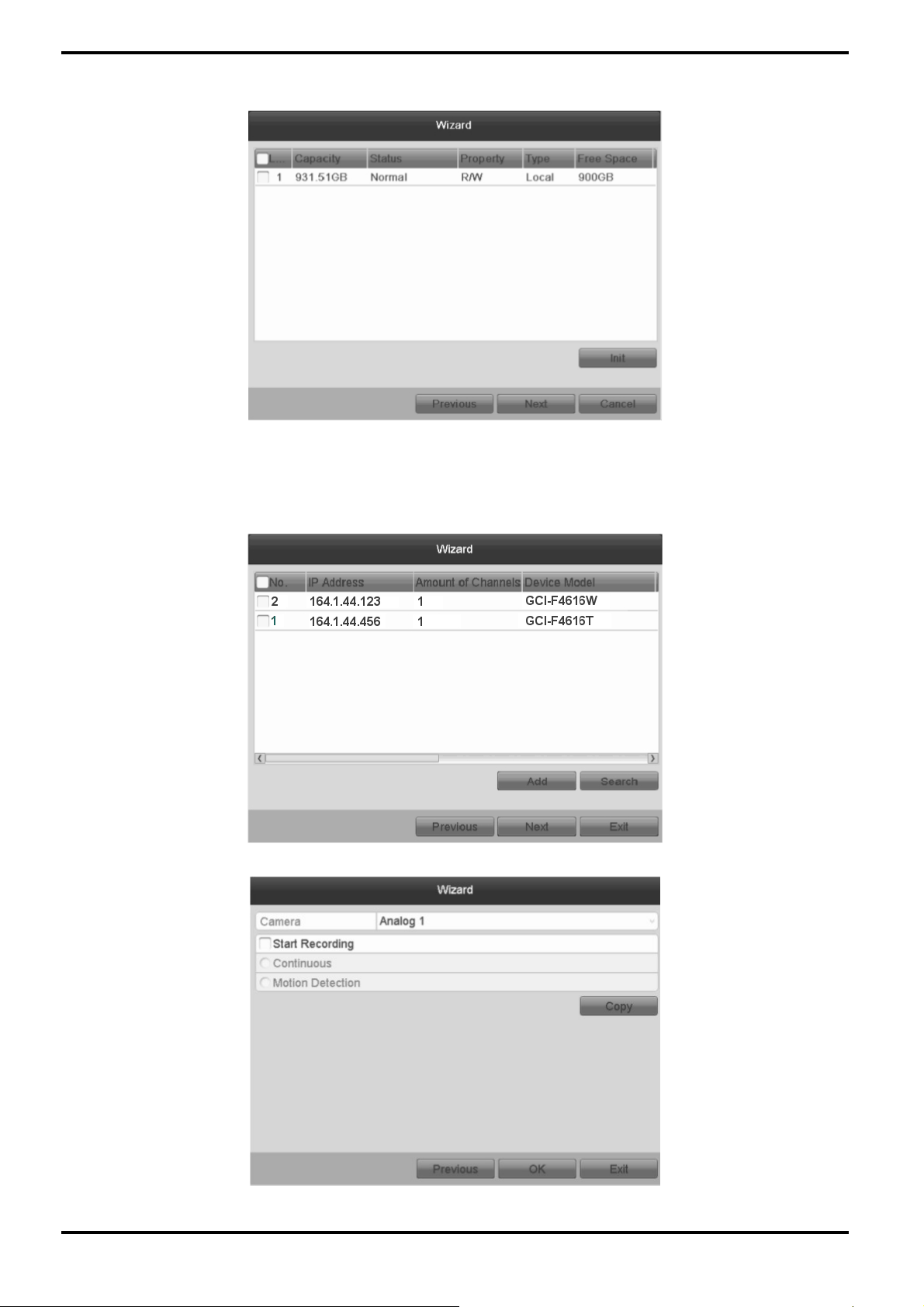
7. Klicken Sie auf die Taste "Weiter", nachdem Sie die Netzwerk-Parameter konfiguriert haben, was Sie zum
HDD-Management-Fenster bringt.
8. Zur Formatierung der Festplatte, klicken Sie auf die "Init"-Taste ("Formatieren"-Taste). Die Formatierung
entfernt alle gespeicherten Daten auf der Festplatte (HDD).
9. Klicken Sie auf die Taste "Weiter". Sie öffnen jetzt das Fenster zum Hinzufügen von IP-Kameras.
10. Klicken Sie auf "Suchen", um eine Online-IP-Kamera zu finden. Wählen Sie die IP-Kamera aus, die
hinzugefügt werden soll, und klicken Sie auf die Taste "Hinzufügen".
11. Klicken Sie auf die Taste "Weiter". Konfigurieren Sie die Aufzeichnung für die gesuchten IP-Kameras.
Deutsch
Page 28
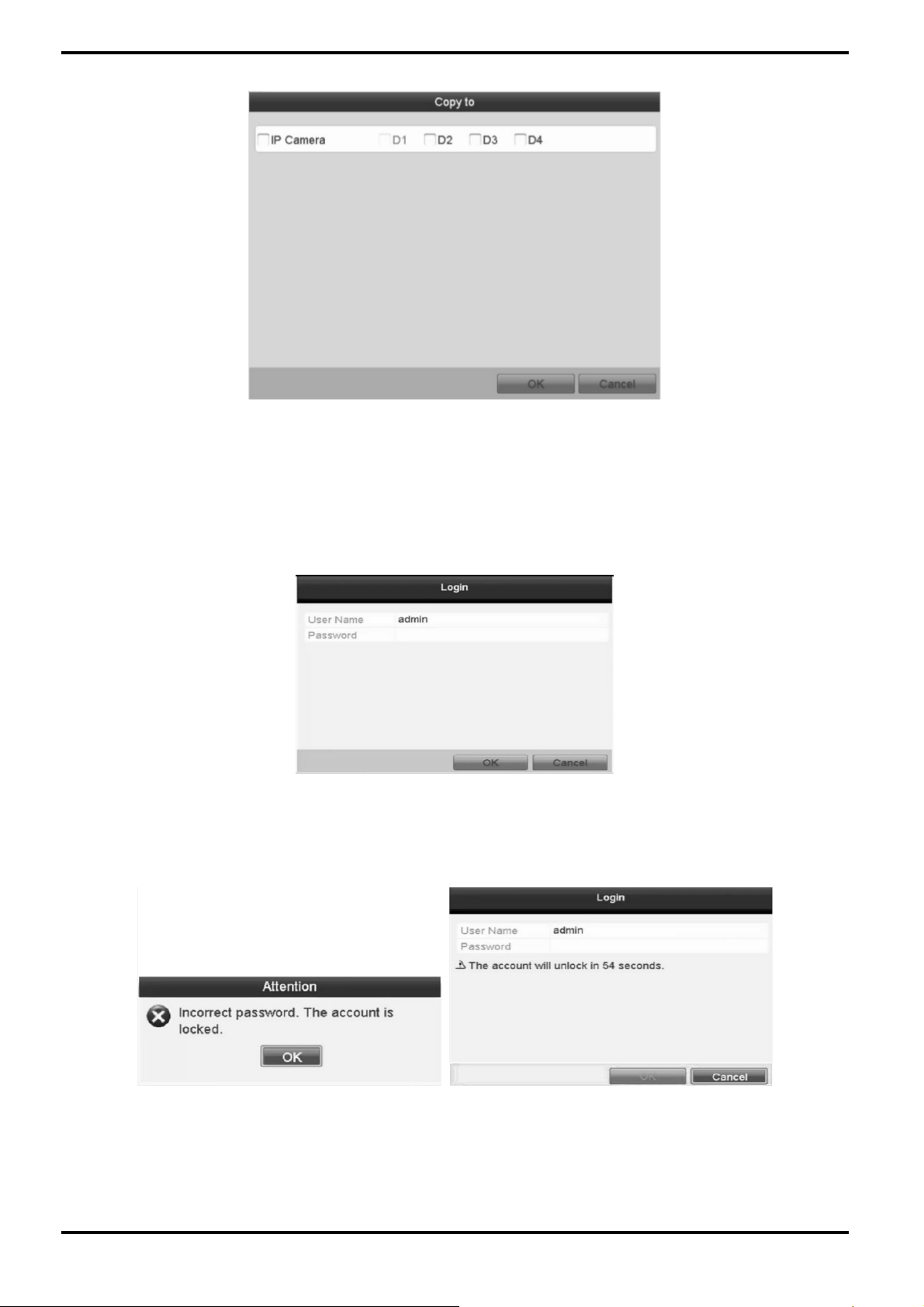
12. Klicken Sie auf "Kopieren", um diese Einstellungen zu anderen Kanälen zu kopieren.
13. Klicken Sie auf "OK", um den Start-Setup-Assistenten abzuschließen.
5.5. Einloggen
Um den NVR/DVR zu bedienen, müssen Sie sich zuerst einloggen in das Gerät, sonst können Sie nicht auf das
Menü oder andere Funktionen zugreifen.
Schritte:
1. Suchen Sie den Benutzernamen in der Drop-Down-Liste aus.
2. Geben Sie das Passwort ein.
3. Klicken Sie auf OK, um sich anzumelden.
Im Login-Dialog, wenn Sie das Passwort 7 Mal falsch eingegeben haben, wird das aktuelle Benutzerkonto für 60
Sekunden gesperrt.
Deutsch
Page 29
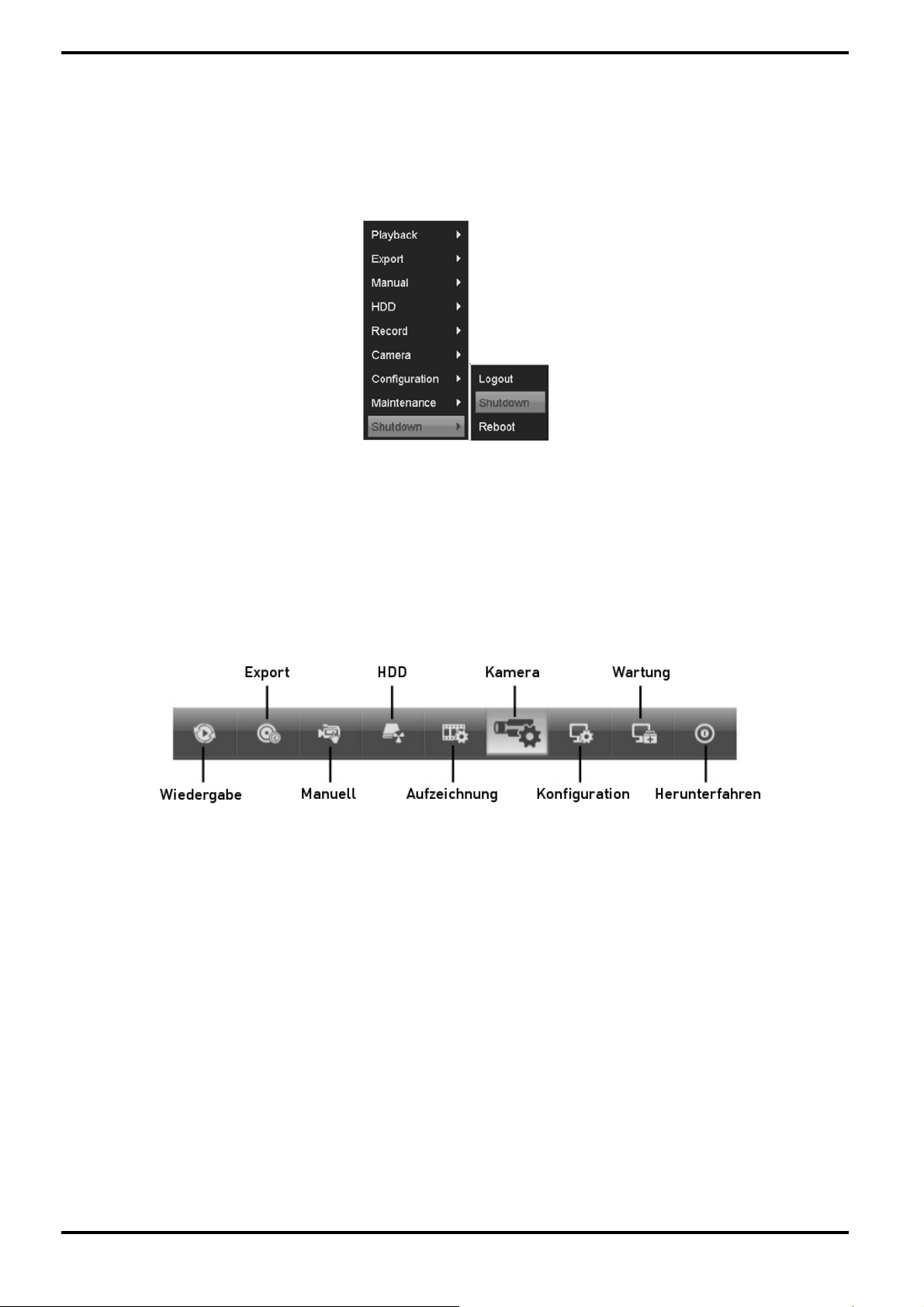
5.6. Ausloggen
Nach dem Ausloggen wird der Monitor auf den Liveansicht-Modus schalten und wenn Sie eine Einstellung
vornehmen wollen oder irgendeine andere Funktion betätigen wollen, müssen Sie den Benutzernamen und das
Passwort erneut eingeben.
Schritte:
1. Öffnen Sie das Menü "Herunterfahren": Menü> Herunterfahren
2. Klicken Sie auf „Logout“.
Anmerkung: Nachdem Sie sich vom System abgemeldet haben, wird die Bedienung des Menüs auf dem
Bildschirm nicht möglich sein. Es ist dann wieder erforderlich, einen Benutzernamen und Passwort einzugeben,
um das System zu entsperren.
5.7. Bedienung des Menüs
Nach dem Öffnen des lokalen Geräte-Menüs wird die Hauptmenüleiste oben auf dem Bildschirm angezeigt. Sie
können auf die Symbole klicken, um zu den entsprechenden Untermenüs zu gelangen und die entsprechenden
Arbeitsschritte durchzuführen.
Das Symbol für das aktuelle Untermenü ist mit hellem Grün gekennzeichnet. Zum Verlassen der
Hauptmenüleiste, klicken Sie mit der rechten Maustaste auf dem Bildschirm. Sie kommen dann zurück zu der
Liveansicht.
5.8. IP-Kameras hinzufügen und anschließen
5.8.1. Online-IP-Kameras hinzufügen
Die wichtigste Funktion des NVR/DVRs ist das Verbinden von Netzwerk-Kameras und die Aufzeichnung der Videos
dieser Kameras. Bevor Sie also eine Liveansicht oder Aufzeichnung des Videos erhalten können, sollten Sie die
Netzwerk-Kameras zu der Verbindungsliste des Geräts hinzufügen.
Deutsch
Page 30
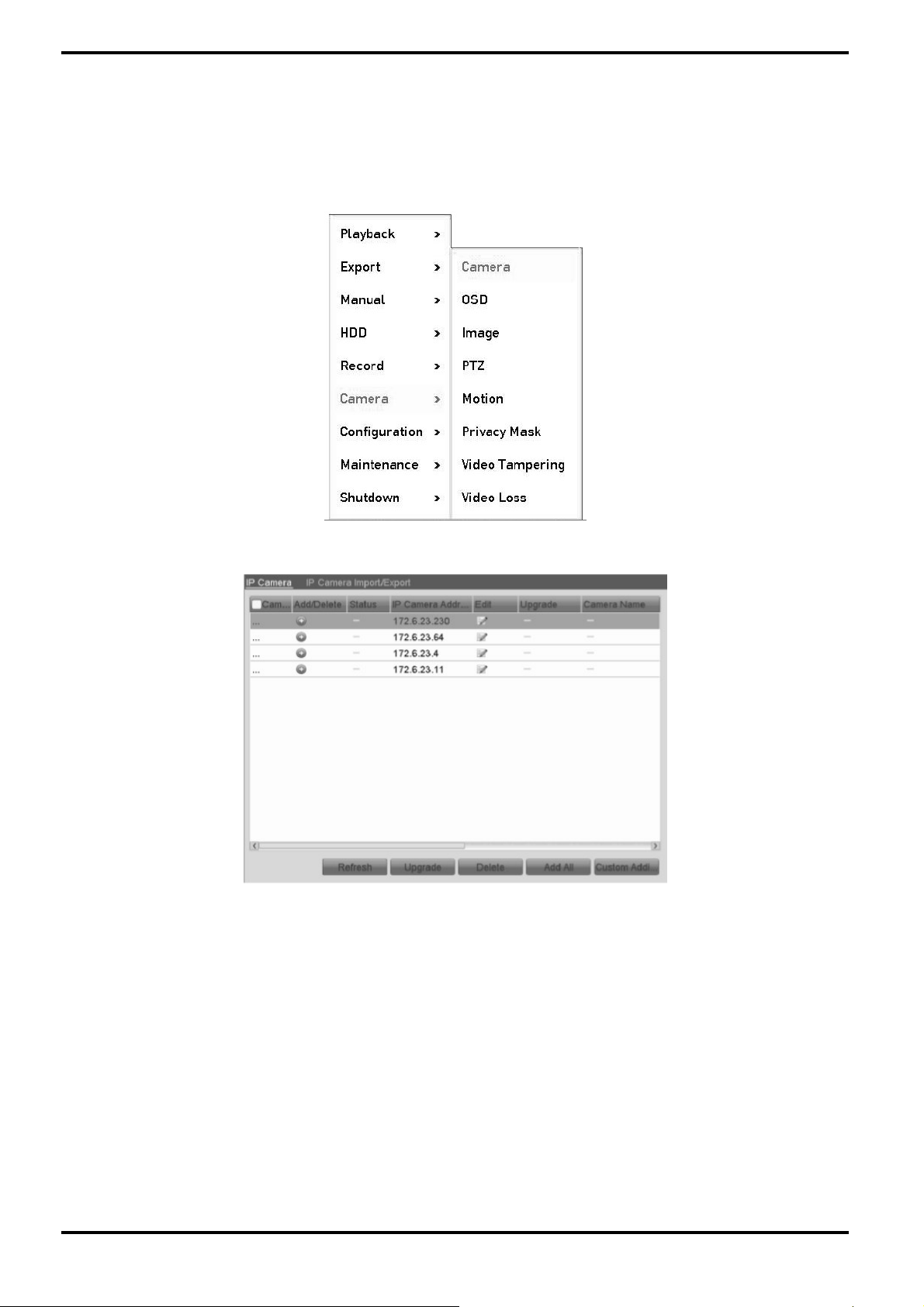
Bevor Sie beginnen:
Stellen Sie sicher, dass die Netzwerk-Verbindung gültig und korrekt ist. Um weitere Informationen zum
detaillierten Prüfen und Konfigurieren des Netzwerks zu erhalten, lesen Sie bitte das Kapitel 9.3 "Den
Netzwerkverkehr überprüfen" und das Kapitel "Die Netzwerkerkennung konfigurieren".
Schritte:
1. Öffnen Sie das Kamera-Management-Menü: Menü> Kamera> Kamera
2. Wählen Sie "Netzwerkkamera hinzufügen" im Pop-up-Menü aus, um in das IP-Kamera Management-Menü zu
gelangen.
Deutsch
Page 31

3. Die Online-Kameras mit dem gleichen Netzwerksegment werden in der Liste der Kameras angezeigt. Klicken
Sie auf die "+"-Taste, um die Kamera hinzuzufügen.
4. Zum Hinzufügen weiterer IP-Kameras:
1) Klicken Sie auf die Taste "Benutzerdefiniertes Hinzufügen", um das "IP-Kamera hinzufügen (benutzerdef.)"Menü aufzurufen.
2) Sie können die IP-Adresse, das Protokoll, "Port verwalten" bearbeiten und andere Informationen der IPKamera hinzufügen.
3) Klicken Sie auf "Hinzufügen", um die Kamera hinzuzufügen.
4) Die erfolgreich hinzugefügten IP-Kameras werden in dem Menü aufgelistet:
Deutsch
Page 32

5. Import/Export der Konfigurationsdatei von IP-Kameras. Importieren der Konfigurationsdatei von IP-Kameras
zum Gerät: Schließen Sie das Backup-Gerät an, auf welchem die Konfigurationsdatei gespeichert ist.
1) Klicken Sie auf die Registerkarte "IP-Kameraimport/-export".
2) Wählen Sie das Backup-Gerät aus der Drop-Down-Liste aus und klicken Sie auf die Taste "Aktualisieren", um
die neuesten Informationen über das Backup-Gerät zu erhalten.
3) Wählen Sie die Konfigurationsdatei der IP-Kamera aus der Liste aus.
4) Klicken Sie auf die Schaltfläche "Import", um die IP-Kameras zum Gerät zu importieren.
5) Klicken Sie auf die Taste "OK" in der Pop-up-Meldung nachdem der Importvorgang abgeschlossen ist. Die
importierten IP-Kameras werden im Menü "IP-Kameraverwaltung" angezeigt.
Export der Konfigurationsdatei der IP-Kameras zum Backup-Gerät:
Schließen Sie das Backup-Gerät, auf dem die Konfigurationsdatei gespeichert ist im Gerät.
1) Klicken Sie auf die Registerkarte "IP-Kameraimport/-export".
2) Wählen Sie das Backup-Gerät aus der Drop-Down-Liste aus. Klicken Sie auf die Schaltfläche "Aktualisieren",
um die neuesten Informationen über das Backup-Gerät zu erhalten.
3) Klicken Sie auf die Schaltfläche "Export", um die Konfigurationsdatei der IP-Kameras auf das Backup-Gerät zu
exportieren.
4) Klicken Sie auf "OK" in der Pop-Up-Meldung, nachdem der Exportvorgang abgeschlossen ist. Die
Konfigurationsdatei der IP-Kameras wird in einer Liste angezeigt.
Deutsch
Page 33

6. Live-Ansicht
6.1. Einführung in die Live-Ansicht
Die Liveansicht zeigt Ihnen das Video-Bild, das von jeder Kamera empfangen wird, in Echtzeit. Der NVR/DVR tritt
automatisch in den "Liveansicht-Modus", sobald er eingeschaltet wird. Die Liveansicht ist auch ganz oben in der
Menü-Hierarchie, deswegen wird das mehrmalige Drücken der ESC-Taste (je nachdem, in welchem Menü Sie
sich gerade befinden) Sie zurück zum "Liveansicht-Modus" führen.
Liveansicht-Symbole:
Im Liveansicht-Modus gibt es Symbole in der oberen rechten Ecke des Bildschirms für jeden Kanal, die den
Status der Aufzeichnung und Alarm in dem Kanal anzeigen, so dass Sie so schnell wie möglich wissen können, ob
der Kanal aufgezeichnet wird, oder ob irgendwelche auftretenden Meldungen/Alarme vorhanden sind.
6.2. Bedienung in der Live-Ansicht
Im Liveansicht-Modus stehen zahlreiche Funktionen zur Verfügung. Die Funktionen sind unten aufgeführt.
- Vollbild: Zeigt nur ein Bild auf dem Monitor an.
- Mehrfachansicht: zeigt mehrere Bilder gleichzeitig auf dem Monitor an.
- Sequenz: die Ansicht wird automatisch umgeschaltet auf die nächste. Sie müssen die Verweilzeit für jede
Ansicht im Menü "Konfiguration" einstellen, bevor Sie die Sequenz aktivieren: Menü> Konfiguration>
Liveansicht> Verweilzeit.
- Starte Aufnahme: Daueraufzeichnung und Bewegungserkennungsaufzeichnung werden unterstützt.
- Ausgabemodus: Wählen Sie den Ausgabemodus aus: Standard, Hell, Sanft oder Lebhaft.
- Netzwerkkamera hinzufügen: Die Verknüpfung zur IP-Kameraverwaltung.
- Wiedergabe: Spielen Sie die aufgezeichneten Videos für den aktuellen Tag ab.
6.2.1. Die Maus in der Live-Ansicht benutzen
Im Liveansicht-Modus, wenn Sie mit der rechten Maustaste auf den Bildschirm klicken, oder wenn Sie Maus an
den unteren Rand des Bildschirms ziehen, werden das Hauptmenü und die Liveansicht-Modus-Symbolleiste
angezeigt:
Deutsch
Page 34

6.2.2. Schnelleinstellungsleiste im Live-Ansicht-Modus
Auf dem Bildschirm gibt es für jeden Kanal gibt es eine Schnelleinstellung-Symbolleiste, die angezeigt wird,
wenn Sie einmal mit der Maus in das entsprechende Bild klicken.
Deutsch
Page 35

Um mehr Informationen über die verschiedenen Tasten aus der Tabelle zu erhalten, lesen Sie bitte die
nachstehenden Erläuterungen:
Sofortige Wiedergabe :
Die sofortige Wiedergabe zeigt nur die Aufzeichnung von den letzten fünf Minuten. Wenn keine Aufnahme
gefunden wird, bedeutet dies, dass es keine Aufzeichnung während der letzten fünf Minuten gegeben hat.
Digitaler Zoom :
Der digitale Zoom kann den ausgewählten Bereich auf den gesamten Bildschirm zoomen. Sie können mit der
linken Maustaste klicken und ziehen, um den Bereich zu vergrößern.
Bild-Einstellungen :
Das Symbol "Bild-Einstellungen" kann ausgewählt werden, um auf das Menü "Bildeinstellungen" zuzugreifen.
Deutsch
Page 36

Sie können hier die Bild-Parameter wie Helligkeit, Kontrast, Sättigung und Farbton auswählen.
Live-Ansicht-Strategie :
Die Live-Ansicht-Strategie kann ausgewählt werden, um die Strategie, einschließlich Echtzeit, Ausgewogen und
Flüssig, einzustellen.
6.3. Die Live-Ansicht einstellen
Die Liveansicht-Einstellungen können an unterschiedliche Bedürfnisse angepasst werden. Sie können hier
einstellen: die Ausgabe-Schnittstelle, Verweilzeit, in der die Ansicht gezeigt wird, Audio Aus oder Einschalten des
Audios, die Ansichtsnummer für jeden Kanal, etc.
Schritte:
1. Öffnen Sie die Menüseite zu den "Liveansicht"-Einstellungen: Menü> Konfiguration> Liveansicht
Deutsch
Page 37

Die Einstellungen, die in diesem Menü verfügbar sind, umfassen:
- Video-Ausgabe: Legt die Ausgabe fest, für die die Einstellungen zu konfigurieren sind.
- Liveansicht-Modus: Legt den Anzeige-Modus fest, der als Standard in dieser Video-Ausgabe verwendet werden
soll.
- Verweilzeit: Die Zeit in Sekunden, in der verweilt werden soll, bis wieder zum nächsten Kanal geschaltet wird,
wenn die Sequenz in der Liveansicht aktiviert ist.
- Audio aktivieren: Aktiviert/Deaktiviert die Audio-Ausgabe für den ausgewählten Video-Ausgang.
- Ereignis anzeigen: Legt den Ausgang fest, der Ereignis-Videos anzeigt.
- Vollbild-Überwachung-Verweilzeit: Die Zeit in Sekunden, in der die Alarmereignis-Anzeige gezeigt wird.
2. Registerkarte "Anzeigen":
Legen Sie die Kamera-Reihenfolge für jede Video-Ausgabe fest.
1) Wählen Sie einen Ansichtsmodus durch Drücken einer der Ansichtstasten aus, wie unten gezeigt:
2) Wählen Sie ein kleines Fenster aus, und doppelklicken Sie auf die Nummer des Kanals, um den Kanal im
Fenster anzuzeigen. Wenn Sie nicht möchten, dass die Kamera in der Liveansicht angezeigt wird, klicken Sie auf
die entsprechende "X"-Taste, um den Kanal zu stoppen. Sie können auch auf die "(Bild weiterleiten)"-Taste zum
Starten der Liveansicht für alle Kanäle klicken und Sie können auf die "(Bild löschen)"-Taste zum Stoppen aller
Liveansichten klicken.
3) Klicken Sie auf die "Anwenden"-Taste, um die Einstellungen zu speichern.
6.4. Digitaler Spot
Dieses Kapitel gilt nur für GRY-K4416A.
Manchmal müssen Sie eine Remote-Ansicht von vielen Kanälen in Echtzeit aus dem Web-Browser oder der CMSSoftware (Client Management System) erhalten. Um die Anforderungen an die Bandbreite zu reduzieren, ohne die
Bildqualität zu verringern, wird der Digitale Spot als Option für Sie unterstützt.
3. Aktivieren Sie das Kontrollkästchen nach "Digitalen Spot aktivieren".
4. Konfigurieren Sie die Framerate, den max. Bitraten-Modus und die max. Bitrate.
5. Klicken Sie auf die Taste "Anwenden", um die Einstellungen zu aktivieren.
Nachdem Sie den Digitalen Spot installiert haben, können Sie eine Ansicht von 16 Kanälen auf einem Bildschirm
im Remote-Client oder Web-Browser bekommen.
Deutsch
Page 38

6.5. Manuelle Videoqualitätsdiagnose
Die Video-Qualität der analogen Kanäle kann manuell diagnostiziert werden und Sie können sich danach die
diagnostischen Resultate in einer Liste anschauen.
Schritte:
1. Greifen Sie auf das Menü "Manuelle Videoqualitätsdiagnose" zu: Menü> Manuell> Manuelle
Videoqualitätsdiagnose
2. Klicken Sie auf die Kontrollkästchen, um die Kanäle für die Diagnose auswählen.
3. Wenn Sie auf die Taste "Diagnose" klicken, werden die Ergebnisse in einer Liste angezeigt. Sie können dort den
Video-Status und die Diagnosezeit der ausgewählten Kanäle sehen.
HINWEIS:
- Schließen Sie die Kamera an das Gerät an, um die Videoqualitätsdiagnose durchzuführen.
- Drei Ausnahmetypen können diagnostiziert werden: Unscharfes Bild, Unnormale Helligkeit und Farbstich.
Deutsch
Page 39

7. PTZ-Steuerung
7.1. Die PTZ-Einstellungen konfigurieren
Der Zweck dieser Funktion ist, dass Sie dem folgenden Verfahren folgen können, um die Parameter für die PTZFunktion einzustellen. Die Einstellung der PTZ-Parameter sollte erfolgen, bevor die PTZ-Kamera gesteuert wird.
Bitte beachten Sie, dass nur für die Kameras, die das Protokoll Grundig-1 nutzen, alle PTZ-Funktionen zur
Verfügung stehen. Die Kameras, die Grundig-2, ONVIF oder irgendein anderes Protokoll nutzen, müssen
wahrscheinlich direkt im Menü der Kamera konfiguriert werden.
Schritte:
1. Öffnen Sie die Menüseite zu den "PTZ"-Einstellungen: Menü> Kamera> PTZ
2. Klicken Sie auf die RS-485-Einstellungstaste, um die RS-485-Parameter einzustellen.
3. Wählen Sie die Kamera für die PTZ-Einstellung in der "Kamera"-Drop-Down-Liste aus.
4. Greifen Sie auf die PTZ-Parameter der PTZ-Kamera zu.
Anmerkung: Alle Parameter sollten genau dieselben wie die PTZ-Kamera-Parameter sein.
5. Klicken Sie auf die "Anwenden"-Taste, um die Einstellungen zu speichern.
Deutsch
Page 40

7.2. Die PTZ-Presets, Touren und Muster einstellen
Bevor Sie beginnen:
Bitte stellen Sie sicher, dass die Presets, Touren und Muster durch die PTZ-Protokolle unterstützt werden.
7.2.1. Die Presets nach benutzerdefinierten Vorstellungen einstellen
Befolgen Sie die Schritte, um den Ort des Presets einzustellen, auf den die PTZ-Kamera zeigen soll, wenn ein
Ereignis stattfindet.
Schritte:
1. Öffnen Sie die Menüseite zu der "PTZ-Steuerung": Menü> Kamera> PTZ
2. Verwenden Sie die Richtungstaste, um die Kamera an den Ort zu bringen, wo Sie die Grenze setzen möchten,
und klicken Sie auf die Tasten "Rechter Grenzwert" oder "Linker Grenzwert", um die Lage mit dem
entsprechenden Grenzwert zu verbinden.
Anmerkung: Ein High-Speed-Dome beginnt einen linearen Scan vom linken Grenzwert bis zum rechten
Grenzwert. Sie müssen also den linken Grenzwert auf der linken Seite setzen vom rechten Grenzwert setzen, und
der Winkel vom linken Grenzwert zum rechten Grenzwert sollte nicht mehr als 180º betragen.
2. Verwenden Sie die Richtungstaste, um die Kamera an den Ort zu bringen, wo Sie die Grenze setzen möchten,
und klicken Sie auf die Tasten "Rechter Grenzwert" oder "Linker Grenzwert", um die Lage mit dem
entsprechenden Grenzwert zu verbinden.
Anmerkung: Ein High-Speed-Dome beginnt einen linearen Scan vom linken Grenzwert bis zum rechten
Grenzwert. Sie müssen also den linken Grenzwert auf der linken Seite setzen vom rechten Grenzwert setzen, und
der Winkel vom linken Grenzwert zum rechten Grenzwert sollte nicht mehr als 180º betragen.
Deutsch
Page 41

7.2.2. Die Presets abrufen
Diese Funktion ermöglicht der Kamera in eine vorgegebene Position zu zeigen, wie z.B. ein Fenster, wenn ein
Ereignis stattfindet.
Schritte:
1. Drücken Sie die "PTZ"-Taste auf der Frontplatte des NVRs, oder klicken Sie auf das "(PTZ-Steuerung)"-Symbol
in der Schnelleinstellungsleiste, oder Sie wählen die "PTZ"-Option im Kontextmenü (Rechter-Klick-Menü), um
das PTZ-Steuerungsfeld anzuzeigen.
2. Wählen Sie eine Kamera aus der Drop-Down-Liste aus.
3. Klicken Sie auf die Taste ">", um die allgemeinen Einstellungen der PTZ-Steuerung anzuzeigen.
4. Klicken Sie, um die Preset-Nummer in das entsprechende Textfeld einzutippen.
5. Klicken Sie auf die Taste "Preset aufrufen", um das Preset aufzurufen.
7.2.3. Die Touren nach benutzerdefinierten Vorstellungen einstellen
Touren können eingestellt werden, um den PTZ zu verschiedenen wichtigen Punkten zu führen und dort für eine
festgelegte Dauer zu verweilen, bevor die Kamera zum nächsten wichtigen Punkt wechselt. Die wichtigen Punkte
entsprechen den Voreinstellungen, d.h. den Presets. Die Presets können anhand der oben beschriebenen
Schritte im Kapitel "Die Presets nach benutzerdefinierten Voreinstellungen einstellen" eingestellt werden.
Schritte:
1. Öffnen Sie die Menüseite zu der "PTZ-Steuerung": Menü> Kamera> PTZ
Deutsch
Page 42

2. Wählen Sie die Tour-Nummer in der Drop-Down-Liste "Tour" aus.
3. Klicken Sie auf die "Einstellen"-Taste, um die wichtigsten Punkte für die Tour hinzuzufügen.
4. Konfigurieren Sie die Parameter zu den wichtigen Punkten, wie z. B. die Dauer des Aufenthaltes an einem
wichtigen Punkt und die Geschwindigkeit der Tour. Der wichtige Punkt entspricht der Voreinstellung, d.h. dem
Preset. Die Nummer des wichtigen Punktes bestimmt die Reihenfolge, welcher das PTZ während seiner Tour
folgen wird. Die "Dauer" bezieht sich auf die Zeitspanne für den Aufenthalt am entsprechenden wichtigen Punkt.
Die "Geschwindigkeit" definiert die Geschwindigkeit des PTZ, mit der das PTZ sich von einem wichtigen Punkt
zum nächsten bewegen wird.
5. Klicken Sie auf die Taste "Hinzufügen", um den nächsten wichtigen Punkt zur Tour hinzufügen, und klicken Sie
auf die Taste "OK" zum Speichern des wichtigen Punktes zur Tour. Sie können alle wichtigen Punkte für die
ausgewählte Tour durch Klicken auf die Taste "Löschen" löschen, oder klicken Sie auf "Alle löschen", um alle
wichtigen Punkte für alle Touren zu löschen.
7.2.4. Die Touren abrufen
Aufrufen einer Tour lässt das PTZ sich entsprechend dem vordefinierten Tour-Pfad bewegen.
Schritte:
1. Klicken Sie auf die "PTZ"-Taste in der unteren rechten Ecke des PTZ-Einstellungsmenüs, oder drücken Sie auf
die "PTZ"-Taste auf der Vorderseite des NVRs oder klicken Sie auf das "(PTZ-Steuerung)"-Symbol in der
Schnelleinstellungsleiste, oder Sie wählen die "PTZ"-Option im Kontextmenü (Rechter-Klick-Menü), um das PTZSteuerungsfeld anzuzeigen.
2. Klicken Sie auf die Taste ">", um die allgemeinen Einstellungen der PTZ-Steuerung anzuzeigen.
3. Wählen Sie eine Tour in der Drop-Down-Liste aus, und klicken Sie auf die "Tour starten"-Taste, um die Tour
abzurufen bzw. zu starten.
4. Klicken Sie auf die Taste "Tour stoppen", um die Tour anzuhalten.
Deutsch
Page 43

7.2.5. Die Muster nach benutzerdefinierten Vorstellungen einstellen
Die Muster können eingestellt werden, indem die Bewegung des PTZ aufgezeichnet wird. Sie können das Muster
aufrufen, damit sich das PTZ entsprechend dem vorgegebenen Pfad bewegt.
Schritte:
1. Öffnen Sie die Menüseite zur "PTZ-Steuerung": Menü> Kamera> PTZ
2. Wählen Sie eine Muster-Nummer aus der Drop-Down-Liste aus.
3. Klicken Sie auf die Taste "Start" und klicken Sie auf die entsprechenden Tasten im Bedienfeld, um die PTZKamera zu bewegen, und klicken Sie auf die Taste "Stopp", um sie zu stoppen.
Die Bewegung des PTZ wird aufgezeichnet als das Muster.
7.2.6. Die Muster abrufen
Befolgen Sie die nachfolgenden Schritte, damit sich die PTZ-Kamera nach den vordefinierten Mustern bewegen
kann.
Schritte:
1. Klicken Sie auf die "PTZ"-Taste in der unteren rechten Ecke des PTZ-Einstellungsmenüs, oder drücken Sie auf
die "PTZ"-Taste auf der Vorderseite des NVRs oder klicken Sie auf das "(PTZ-Steuerung)"-Symbol in der
Schnelleinstellungsleiste, oder Sie wählen die "PTZ"-Option im Kontextmenü (Rechter-Klick-Menü), um das PTZSteuerungsfeld anzuzeigen.
2. Klicken Sie auf die Taste ">", um die allgemeinen Einstellungen der PTZ-Steuerung anzuzeigen.
3. Klicken Sie auf die Taste "Muster starten", um das Muster aufzurufen.
4. Klicken Sie auf die Taste "Muster stoppen", um das Muster anzuhalten.
Deutsch
Page 44

7.2.7. Den linearen Scan nach benutzerdefinierten Vorstellungen einstellen
Der Lineare Scan kann aktiviert werden, um das Scannen in horizontaler Richtung in dem vordefinierten Bereich
durchzuführen.
Anmerkung: Diese Funktion wird nur von einigen Modellen unterstützt.
Schritte:
1. Öffnen Sie die Menüseite zur "PTZ-Steuerung": Menü> Kamera> PTZ
2. Verwenden Sie die Richtungstaste, um die Kamera an den Ort zu bringen, wo Sie die Grenze setzen möchten,
und klicken Sie auf die Tasten "Rechter Grenzwert" oder "Linker Grenzwert", um die Lage mit dem
entsprechenden Grenzwert zu verbinden.
Anmerkung: Ein High-Speed-Dome beginnt einen linearen Scan vom linken Grenzwert bis zum rechten
Grenzwert. Sie müssen also den linken Grenzwert auf der linken Seite setzen vom rechten Grenzwert setzen, und
der Winkel vom linken Grenzwert zum rechten Grenzwert sollte nicht mehr als 180º betragen.
2. Verwenden Sie die Richtungstaste, um die Kamera an den Ort zu bringen, wo Sie die Grenze setzen möchten,
und klicken Sie auf die Tasten "Rechter Grenzwert" oder "Linker Grenzwert", um die Lage mit dem
entsprechenden Grenzwert zu verbinden.
Anmerkung: Ein High-Speed-Dome beginnt einen linearen Scan vom linken Grenzwert bis zum rechten
Grenzwert. Sie müssen also den linken Grenzwert auf der linken Seite setzen vom rechten Grenzwert setzen, und
der Winkel vom linken Grenzwert zum rechten Grenzwert sollte nicht mehr als 180º betragen.
Deutsch
Page 45

7.2.8. Den linearen Scan abrufen
Folgen Sie den folgenden Schritten, um einen linearen Scan in dem vordefinierten Scan-Bereich durchzuführen.
Schritte:
1. Klicken Sie auf die "PTZ"-Taste in der unteren rechten Ecke des PTZ-Einstellungsmenüs, oder drücken Sie auf
die "PTZ"-Taste auf der Vorderseite des NVRs oder klicken Sie auf das "(PTZ-Steuerung)"-Symbol in der
Schnelleinstellungsleiste, um das PTZ-Einstellungsmenü im Liveansicht-Modus anzuzeigen.
2. Klicken Sie auf die Taste ">", um die One-Touch-Funktion der PTZ-Steuerung anzuzeigen.
3. Klicken Sie auf die "Linear Abtasten"-Taste zum Starten des Linearen Scannens und klicken Sie erneut auf die
"Linear Abtasten"-Taste, um den Scan zu stoppen. Klicken Sie auf die Taste "Wiederherstellen", um die Daten für
den definierten linken Grenzwert und den rechten Grenzwert zu löschen, danach muss die Dome-Kamera neu
gestartet werden, damit die Einstellungen wirksam werden.
7.2.9. Parken per Knopfdruck
Bei einigen Modellen der High-Speed-Dome können Sie einstellen, dass eine vordefinierte Park-Aktion (Scannen,
Preset, Tour usw.) automatisch nach einem bestimmten Zeitraum der Inaktivität (Park-Zeit) durchgeführt wird.
Schritte:
1. Klicken Sie auf die "PTZ"-Taste in der unteren rechten Ecke des PTZ-Einstellungsmenüs, oder drücken Sie auf
die "PTZ"-Taste auf der Vorderseite des NVRs oder klicken Sie auf das "(PTZ-Steuerung)"-Symbol in der
Schnelleinstellungsleiste, um das PTZ-Einstellungsmenü im Liveansicht-Modus anzuzeigen.
2. Klicken Sie auf die Taste ">", um die One-Touch-Funktion der PTZ-Steuerung anzuzeigen.
Deutsch
Page 46

3. Es gibt 3 auswählbare One-Touch-Park-Typen, klicken Sie auf die entsprechende Taste zum Aktivieren der
Park-Aktion.
- Parken(Schnelle Tour): Der Dome beginnt die Tour den vordefinierten Presets 1 bis 32 folgend, in dieser
Reihenfolge nach der Park-Zeit. Ein undefiniertes Preset wird übersprungen.
- Parken(Tour 1): Der Dome beginnt sich zu bewegen entsprechend dem vordefinierten Preset 1 nach der ParkZeit.
- Parken(Preset 1): Der Dome bewegt sich zu dem vordefinierten Preset 1-Ort nach der Park-Zeit.
Anmerkung: Die Park-Zeit kann nur über das Einstellungsmenü des High-Speed-Domes eingestellt werden, in
der Standardeinstellung wird der Wert 5 Sekunden sein.
4. Klicken Sie wieder auf die Taste, um die Funktion zu deaktivieren.
7.3. PTZ-Bedienfeld
Um auf das PTZ-Steuerungsfeld zuzugreifen, werden zwei Möglichkeiten unterstützt.
OPTION 1:
Im PTZ-Einstellungsmenü klicken Sie auf die "PTZ"-Taste in der unteren rechten Ecke, neben der "Zurück"-Taste
OPTION 2:
Im Liveansicht-Modus drücken Sie auf die "PTZ-Steuerung"-Taste (PTZ Control) auf der Fernbedienung, oder
wählen Sie das "PTZ-Steuerung"-Symbol, oder wählen Sie die "PTZ"-Option im Kontextmenü (Rechter-KlickMenü). Klicken Sie auf die Taste "Konfiguration" auf dem Steuerungsmenü, um auf das Menü zu den "PTZ"Einstellungen zuzugreifen.
Anmerkung: Im PTZ-Steuerungsmodus wird das PTZ-Steuerungsmenü angezeigt, wenn eine Maus mit dem
Gerät verbunden ist. Wenn keine Maus angeschlossen ist, wird das "PTZ"-Symbol in der linken unteren Ecke des
Fensters erscheinen, was darauf hinweist, dass diese Kamera sich im PTZ-Steuerungsmodus befindet.
Deutsch
Page 47

8. Aufzeichnungseinstellungen
8.1. Parameter einstellen
Durch die Konfiguration der Parameter definieren Sie die Parameter, die die Bildqualität beeinflussen, wie der
Stream-Typ für die Übertragung, die Auflösung und so weiter.
Bevor Sie beginnen:
1. Stellen Sie sicher, dass die HDD bereits installiert wurde. Wenn dies nicht der Fall ist, installieren Sie bitte
eine HDD und formatieren Sie sie. (Menü> HDD> Allgemein)
2. Überprüfen Sie den Speichermodus der HDD.
1) Klicken Sie auf "Erweiterte Einstellungen", um den Speichermodus der HDD zu überprüfen.
2) Falls der HDD-Modus "Kontingent" ist, stellen Sie bitte die maximale Aufnahmekapazität ein. Um detaillierte
Informationen darüber zu erhalten, lesen Sie bitte das Kapitel "Den Kontigent-Modus einstellen".
3) Wenn der HDD-Modus "Gruppe" ist, sollten Sie die HDD-Gruppe einstellen. Um detaillierte Informationen
darüber zu erhalten, lesen Sie bitte das Kapitel "Die HDD-Gruppe zur Aufzeichnung einstellen".
Deutsch
Page 48

Schritte:
1. Greifen Sie auf das Aufzeichnung-Einstellungsmenü zu, um die Aufzeichnungsparameter einzustellen: Menü>
Aufzeichnung> Parameter
Deutsch
Page 49

2. Einstellung der Parameter für die Aufzeichnung:
1) Wählen Sie die "Aufzeichnung"-Registerkarte, um die Einstellungen zu konfigurieren.
2) Wählen Sie eine Kamera-Nummer in der Kamera-Drop-Down-Liste aus. Konfigurieren Sie den Stream-Typ, die
Auflösung, die Video-Qualität und andere Parameter je nach Bedarf für den Main Stream (Durchgehend) und den
Main Stream (Ereignis). Die Eingangsauflösung der angeschlossenen Kamera wird in der Liveansicht für 5
Sekunden angezeigt, wenn die Kamera angeschlossen ist oder der DVR eingeschaltet ist. Die Eingangsauflösung
beinhaltet die Auflösung und Bildrate der Kamera, z.B. 1080P/25.
3) Sie können verschiedene Parameter, einschließlich von Voraufzeichnungszeit, Nachaufzeichnungszeit,
abgelaufene Zeit, redundante Aufzeichnung (Diese Option ist nur verfügbar, wenn der HDD-Modus auf "Gruppe"
eingestellt ist), und ob Sie das Audio aufnehmen möchten.
- Vorlaufzeit: Die Zeit, die Sie einstellen, in der schon aufgenommen wird vor dem geplanten Zeitpunkt oder
Ereignis. Zum Beispiel, wenn ein Alarm um 10:00 Uhr die Aufzeichnung auslöst, und wenn Sie die Vorlaufzeit auf
5 Sekunden eingestellt haben, zeichnet die Kamera schon um 9:59:55 auf.
- Nachlaufzeit: Die Zeit, die Sie einstellen, in der noch aufgenommen wird nach dem geplanten Zeitpunkt oder
Ereignis. Zum Beispiel, wenn eine durch Alarm ausgelöste Aufzeichnung um 11:00 endet, und wenn Sie die
Nachlaufzeit auf 5 Sekunden einstellen, wird bis 11:00:05 aufgezeichnet.
- Abgelaufene Zeit (Expired Time): Die abgelaufene Zeit ist die längste Zeit für die eine Aufnahme-Datei auf der
HDD festgehalten wird. Wenn die Frist erreicht ist, wird die Datei gelöscht. Sie können die abgelaufene Zeit auf 0
setzen, dann wird die Datei nicht gelöscht. Die tatsächliche Halte-Zeit für die Datei sollte durch die Kapazität der
Festplatte bestimmt werden.
- Redundante Aufzeichnung: Die redundante Aufzeichnung dient dazu, zu entscheiden, ob Sie möchten, dass die
Kamera die Aufzeichnungsdateien auf die redundante Festplatte speichert. Sie müssen die redundante HDD in
den HDD-Einstellungen konfigurieren. Um detaillierte Informationen darüber zu erhalten, lesen Sie bitte Kapitel
5.8 "Die redundante Aufzeichnung einstellen".
- Audio aufnehmen: Aktivieren Sie das Kontrollkästchen bei "Audio aufnehmen", um den Ton aufzunehmen, sonst
wird das Bild ohne den Klang aufgezeichnet.
- Videostream: Main Stream und Substream können für die Aufzeichnung ausgewählt werden. Wenn Sie
"Substream" auswählen, können Sie für eine längere Zeit mit dem gleichen Speicherplatz aufzeichnen.
- 960-Modus aktivieren: Diese Option wird von analogen Kameras unterstützt. Aktivieren Sie den 960-Modus, um
die WD1-Auflösung für den Main Stream zu aktivieren, sonst wird die Auflösung bis zu 4CIF unterstützen. Diese
Option wird nicht unterstützt durch TVI-Kameras, jedoch ist WD1-Auflösung jederzeit verfügbar.
4) Klicken Sie auf die "Anwenden"-Taste, um die Einstellungen zu speichern.
5) Sie können die Einstellungen auf andere Kanäle kopieren, indem Sie auf die Taste "Kopieren", wenn die
Einstellung auch bei anderen Kameras verwendet werden kann.
Anmerkung: Kopieren Sie die gleichen Einstellungen zu den Kameras mit dem gleichen Signal. Z. B. den Kanal
Nr.1-3 verbinden Sie mit den TVI-Kameras, und den Kanal Nr.4 verbinden Sie mit einer analogen Kamera, und
anschließend brauchen die Einstellungen von Kanal Nr.1 nur auf Kanal 2 und 3 kopiert werden.
3. Stellen Sie die Kodierung-Parameter für den Sub-stream ein.
1) Wählen Sie die Registerkarte "Substream" aus.
Deutsch
Page 50

2) Wählen Sie eine Kamera in der Drop-Down-Liste aus.
3) Konfigurieren Sie die Parameter.
4) Klicken Sie auf die "Anwenden"-Taste, um die Einstellungen zu speichern.
5) (Optional) Wenn die Parameter auch für andere Kameras genutzt werden können, klicken Sie auf "Kopieren",
um die Einstellungen zu anderen Kanälen zu kopieren.
8.2. Den Aufzeichnungszeitplan einstellen
Stellen Sie den Aufzeichnungszeitplan ein, dann wird die Kamera automatisch die Aufzeichnung entsprechend
dem konfigurierten Zeitplan starten/stoppen.
Schritte:
1. Öffnen Sie das Menü des Zeitplans: Menü> Aufzeichnung> Zeitplan
2. Stellen Sie den Zeitplan ein:
1) Wählen Sie "Zeitplan".
2) Wählen Sie die Kamera aus, die Sie konfigurieren möchten.
3) Klicken Sie das Kontrollkästchen an, die sich nach "Zeitplan aktivieren" befindet.
4) Klicken Sie auf die Taste "Bearbeiten" oder klicken Sie auf das Farbsymbol unter der "Bearbeiten"-Taste und
ziehen Sie die Zeitplanlinie auf dem Bedienfeld.
Bearbeiten Sie den Zeitplan:
I. Im Meldungsfenster können Sie den Tag auswählen, für den Sie einen Zeitplan festlegen möchten.
Deutsch
Page 51

Klicken Sie auf die "(Uhr)"-Taste, um die korrekte Zeit des Zeitplans einzustellen.
II. Um eine Ganztagsaufzeichnung zu planen, aktivieren Sie das Kontrollkästchen, das sich nach "Ganzen Tag"
befindet
III. Um einen anderen Zeitplan zu arrangieren, lassen Sie das "Ganzen Tag"-Kontrollkästchen leer und stellen
Sie die Start- und Endzeit ein.
Anmerkung: Bis zu 8 Zeiten können für jeden Tag eingestellt werden. Die Zeiten dürfen sich nicht gegenseitig
überlappen.
IV. Wählen Sie den Aufzeichnungstyp aus der Drop-Down-Liste aus.
Anmerkung:
- Um durch Bewegung, Alarm, M | A (Bewegung (Motion) oder Alarm), M & A (Bewegung und Alarm) und VCA
(Video-Content-Analyse) ausgelöste Aufzeichnung und Sofortbild zu aktivieren, müssen Sie die
Bewegungserkennungs-, Alarmeingangs- oder VCA-Einstellungen auch einstellen. Details hierzu entnehmen Sie
bitte Kapitel 8.1, Kapitel 8.2 und Kapitel 8.5.
- Die VCA-Einstellungen sind nur verfügbar für IP-Kameras, die diese Funktionen unterstützen. Wiederholen Sie
die oben genannten Zeitplan-Bearbeitungsschritte auch zum Planen der Aufzeichnung an den anderen Tagen in
der Woche. Klicken Sie auf "Kopieren", um auf das Menü "Kopie an Schnittstelle" (Copy to interface) zuzugreifen,
um die Zeitplan-Einstellungen zu den anderen Tagen zu kopieren.
V. Klicken Sie auf die "Anwenden"-Taste im Menü der Zeitplan-Aufzeichung, um die Einstellungen zu speichern.
Ziehen Sie den Zeitplan:
I. Wenn Sie auf die farbigen Symbole klicken, können Sie den Zeitplan-Typ als "Durchgehend" oder "Ereignis"
einstellen.
Deutsch
Page 52

Die Beschreibungen der Farbsymbole werden unten angezeigt.
II. Klicken Sie auf die "Anwenden"-Taste, um die Einstellungen zu speichern.
3. (Optional) Wenn die Einstellungen auch für andere Kanäle verwendet werden können, klicken Sie auf
"Kopieren" und wählen Sie den Kanal aus, zu dem Sie kopieren möchten.
4. Klicken Sie auf die "Anwenden"-Taste, um die Einstellungen zu speichern.
8.3. Die Bewegungsaufzeichnung einstellen
Folgen Sie den nachfolgenden Schritten, um die Parameter zur Bewegungserkennung einzustellen. Im
Liveansicht-Modus, sobald ein Bewegungserkennungsereignis stattfindet, kann der NVR/DVR es analysieren und
viele Aktionen ausführen, um damit umzugehen. Die Aktivierung der Bewegungserkennung kann bei bestimmten
Kanäle das Starten einer Aufnahme auslösen oder eine Vollbild-Überwachung oder akustische Warnung
auslösen, das CMS benachrichtigen und so weiter. In diesem Kapitel finden Sie die Schritte, um eine
Aufzeichnung zu planen, die durch eine erkannte Bewegung ausgelöst wird.
Bitte beachten Sie, dass nur für die Kameras, die das Protokoll Grundig-1 nutzen, die Bewegungserkennung mit
dem NVR/DVR eingestellt werden kann. Die Kameras, die Grundig-2, ONVIF oder irgendein anderes Protokoll
nutzen, müssen wahrscheinlich direkt im Menü der Kamera konfiguriert werden.
Deutsch
Page 53

Schritte:
1. Öffnen Sie das Menü zur Bewegungserkennung: Menü> Kamera> Bewegung
2. Stellen Sie die Bewegungserkennung ein:
1) Wählen Sie die Kamera aus, die Sie konfigurieren möchten.
2) Aktivieren Sie das Kontrollkästchen, das sich nach "Bewegungserkennung aktivieren" befindet.
3) Ziehen und zeichnen Sie den Bereich für die Bewegungserkennung mit der Maus. Wenn Sie möchten, dass die
Bewegungserkennung für den gesamten Bereich, den die Kamera aufnimmt, eingestellt wird, klicken Sie auf
"Vollbild". Um den Bewegungserkennungsbereich zu löschen, klicken Sie auf "Löschen".
4) Wenn Sie auf "Einstellungen" klicken, wird eine Pop-Up-Meldung mit der Kanalinformation auftauchen.
5) Wählen Sie die Kanäle aus, für die Sie eine durch ein Bewegungserkennungsereignis ausgelöste Aufzeichnung
einstellen möchten.
6) Klicken Sie auf die "Anwenden"-Taste, um die Einstellungen zu speichern.
7) Klicken Sie auf "OK", um zurück zum Menü einer unteren Ebene zu gelangen.
8) Verlassen Sie das Bewegungserkennungsmenü.
3. Bearbeiten Sie den Zeitplan für die Bewegungserkennung-Aufzeichnung. Um detaillierte Informationen zur
Zeitplan-Konfiguration zu erhalten, lesen Sie bitte das Kapitel "Den Aufzeichnungszeitplan einstellen".
Deutsch
Page 54

8.4. Die durch Alarm ausgelöste Aufzeichnung einstellen
Folgen Sie den nachfolgenden Schritten, um eine durch Alarm ausgelöste Aufzeichnung zu konfigurieren.
Schritte:
1. Öffnen Sie die Menüseite zu den Alarm-Einstellungen: Menü> Konfiguration> Alarm
2. Klicken Sie auf die Registerkarte "Alarmeingang" und stellen Sie die Alarm-Parameter ein.
1) Wählen Sie die Alarmeingangsnummer aus und konfigurieren Sie die Alarm-Parameter.
2) Wählen Sie N.O. (Schließer) oder N.C. (Öffner) als Alarm-Typ aus.
3) Aktivieren Sie das Kontrollkästchen bei "Aktivieren".
4) Klicken Sie auf die "(Zahnrad)"-Taste neben "Einstellungen".
Deutsch
Page 55

5) Wählen Sie den durch Alarm ausgelösten Aufzeichnungskanal.
6) Aktivieren Sie die Kontrollkästchen, um die Kanäle auszuwählen.
7) Klicken Sie auf die "Anwenden"-Taste, um die Einstellungen zu speichern.
8) Klicken Sie auf "OK", um zurück zum Menü einer unteren Ebene zu gelangen.
Wiederholen Sie die obigen Schritte zum Konfigurieren anderer Alarmeingangsparameter.
Wenn die Einstellungen auch auf andere Alarmeingänge angewendet werden können, klicken Sie auf "Kopieren"
und wählen Sie die Alarmeingangsnummer aus.
3. Bearbeiten Sie die durch Alarm ausgelöste Aufzeichnung im Menü des Aufzeichnungszeitplans. Um
detaillierte Informationen über die Konfiguration von Zeitplänen zu erhalten, lesen Sie bitte Kapitel "Den
Aufzeichnungszeitplan einstellen".
8.5. Die manuelle Aufzeichnung einstellen
Folgen Sie den Schritten unten, um die Parameter für die manuelle Aufzeichnung einzustellen. Wenn Sie die
manuelle Aufnahme nutzen, müssen Sie manuell die Aufnahme abbrechen. Die manuelle Aufzeichnung erfolgt
vor einer Zeitplan-Aufzeichnung.
Schritte:
1. Öffnen Sie die Menüseite zu den Manuellen Einstellungen: Menü> Manuell
Deutsch
Page 56

2. Aktivieren Sie die Manuelle Aufzeichnung:
1) Wählen Sie "Aufzeichnung" in der linken Leiste aus.
2) Klicken Sie auf die "Status"-Taste vor der Kamera-Nummer, um einen Wechsel von "AUS" nach "EIN"
vorzunehmen.
3. Deaktivieren Sie die Manuelle Aufzeichnung:
Klicken Sie auf die "Status"-Taste, um einen Wechsel von "EIN" nach "AUS" vorzunehmen.
Anmerkung: Das Wort "EIN" (ON) in Grün bedeutet, dass der Kanal für den Aufzeichnungszeitplan konfiguriert
ist. Nach dem Neustart bzw. Rebooten werden alle aktivierten manuellen Aufzeichnungen gelöscht werden.
8.6. Die Urlaubsaufzeichnung einstellen
Befolgen Sie die Schritte zum Konfigurieren der Aufzeichnungsprogrammierung während eines Urlaubs für
dieses Jahr, da Sie eventuell einen anderen Plan für die Aufnahme während der Urlaubszeit haben möchten.
Schritte:
1. Öffnen Sie das Menü der Aufzeichnungsprogrammierung: Menü> Aufzeichnung> Urlaub
2. Aktivieren des Bearbeitens einer Urlaubsplanung:
1) Klicken Sie auf die "(Stift auf einem beschriebenen Blatt)"-Taste, um das "Bearbeiten"-Menü aufzurufen.
Deutsch
Page 57

2) Aktivieren Sie das Kontrollkästchen, das sich nach "Urlaub aktivieren" befindet.
3) Wählen Sie "Modus" aus der Drop-Down-Liste aus. Es gibt drei verschiedene Modi für das Datumsformat, um
einen Urlaubszeitplan zu konfigurieren.
4) Stellen Sie die Start- und Endzeit ein.
5) Klicken Sie auf die "Anwenden"-Taste, um die Einstellungen zu speichern.
6) Klicken Sie auf "OK", um das "Bearbeiten"-Menü zu verlassen.
3. Greifen Sie auf das Aufzeichnungszeitplan-Menü zu, um die Urlaubsaufzeichnungsparameter einzustellen:
Details hierzu entnehmen Sie bitte Kapitel 6.2 "Aufzeichnungszeitplan".
8.7. Die redundante Aufzeichnung einstellen
Diese Funktion ermöglicht die "Redundante Aufzeichnung", dies bedeutet, dass das Speichern der
Aufzeichnungsdateien nicht nur auf die R/W-HDD, sondern auch auf der redundanten HDD, sich effektiv auf die
Erhöhung der Datensicherheit und Zuverlässigkeit auswirkt.
Schritte:
1. Öffnen Sie die Menüseite zur "HDD-Information": Menü> HDD
2. Wählen Sie die "HDD" aus und klicken Sie auf die "(Stift auf einem beschriebenen Blatt)"-Taste, um auf das
Menü der lokalen HDD-Einstellungen zuzugreifen.
1) Stellen Sie die HDD-Eigenschaften auf "R/W".
Deutsch
Page 58

2) Klicken Sie auf die "Anwenden"-Taste, um die Einstellungen zu speichern.
3) Klicken Sie auf "OK", um zurück zum Menü einer unteren Ebene zu gelangen.
Anmerkung: Sie müssen den Speichermodus in den erweiterten Einstellungen der HDD auf "Gruppe" setzen,
bevor Sie die HDD-Eigenschaften auf "Redundant" setzen. Ausführliche Informationen finden Sie unter
"Einstellen der HDD-Eigenschaften". Es sollte mindestens eine andere HDD vorhanden sein, die sich im Status
"Lesen/Schreiben" befindet.
3. Öffnen Sie das Menü der Aufzeichnungsprogrammierung: Menü> Aufzeichnung> Parameter
1) Wählen Sie die Registerkarte "Aufzeichnung" aus.
2) Wählen Sie die Kamera aus, die Sie konfigurieren möchten in der Drop-Down-Liste aus.
3) Aktivieren Sie das Kontrollkästchen bei "Redundante Aufzeichnung".
4) Klicken Sie auf "OK", um die Einstellungen zu speichern und zurück zum Menü einer unteren Ebene zu
gelangen.
Wiederholen Sie die obigen Schritte für die Konfiguration der anderen Kanäle.
8.8. Die HDD-Gruppe zur Aufzeichnung einstellen
Sie können die HDDs gruppieren und die Aufzeichnungsdateien in einer bestimmten HDD-Gruppe speichern.
Schritte:
1. Öffnen Sie die Menüseite zu den HDD-Einstellungen: Menü> HDD
Deutsch
Page 59

2. Wählen Sie "Erweiterte Einstellungen" im Menü auf der linken Seite aus.
Überprüfen Sie, ob der Speichermodus der HDD auF "Gruppe" gesetzt ist. Falls nicht, setzen Sie es auf "Gruppe".
Ausführliche Informationen hierzu finden Sie im Kapitel "Eine HDD-Gruppe handhaben".
3. Wählen Sie "Allgemein" im Menü auf der linken Seite aus.
4. Klicken Sie auf die "(Stift auf einem beschriebenen Blatt)"-Taste, um auf das Bearbeitungsmenü zuzugreifen.
5. Konfigurieren der HDD-Gruppe:
1) Wählen Sie die Gruppen-Nummer für die HDD-Gruppe aus.
2) Klicken Sie auf "Anwenden" und dann in der Pop-up-Meldung klicken Sie auf "Ja", um Ihre Einstellungen zu
speichern.
3) Klicken Sie auf "OK", um zurück zum Menü einer unteren Ebene zu gelangen.
Wiederholen Sie die obigen Schritte, um mehr HDD-Gruppen einzustellen.
6. Wählen Sie die Kanäle aus, für die Sie die Aufzeichnungsdateien in der HDD-Gruppe speichern möchten.
1) Wählen Sie "Erweiterte Einstellungen" in der linken Leiste aus.
2) Wählen Sie die Nummer der Gruppe in der Drop-Down-Liste "Auf HDD-Gruppe aufzeichnen".
3) Prüfen Sie die Kanäle, die Sie in dieser Gruppe speichern möchten.
4) Klicken Sie auf die "Anwenden"-Taste, um die Einstellungen zu speichern.
8.9. Datei-Schutz
Sie können die Aufzeichnungsdateien sperren oder die HDD-Eigenschaft auf "Nur Leserechte" stellen, um die
Aufzeichnungsdateien davor zu schützen, überschrieben zu werden.
Schutz einer Datei durch Sperren der Aufzeichnungsdateien:
Schritte:
1. Greifen Sie auf das Menü der Export-Einstellungen zu: Menü> Export
Deutsch
Page 60

2. Wählen Sie die Kanäle aus, die Sie untersuchen möchten durch Anklicken des Kontrollkästchens aus.
3. Konfigurieren Sie den Typ der Aufzeichnung, Datei-Typ und die Start-/Endzeit.
4. Klicken Sie auf "Suchen", um das Ergebnis anzuzeigen.
5. Schützen Sie die Aufzeichnungsdateien.
1) Suchen Sie die Aufzeichnungsdateien, die Sie schützen möchten, und klicken Sie dann auf das "(Offenes
Schloss"-Symbol, das dann zu einem "(Geschlossenen Schloss)" wechseln wird, was anzeigt, dass die Datei
gesperrt ist.
Anmerkung: Die Aufzeichnungsdateien, für die die Aufnahme noch nicht abgeschlossen ist, können nicht
gesperrt werden.
2) Klicken Sie auf das Symbol "(Geschlossenes Schloss)", um auf das Symbol "(Offenes Schloss)" zu wechseln,
um die Datei zu entsperren, damit die Datei nicht mehr geschützt ist.
Schutz einer Datei durch Setzen der HDD-Eigenschaften auf "Nur Leserechte":
Schritte:
1. Öffnen Sie die Menüseite zu den HDD-Einstellungen: Menü> HDD
Deutsch
Page 61

2. Klicken Sie auf die "(Stift auf einem beschriebenen Blatt)"-Taste zum Bearbeiten der HDD, die Sie schützen
möchten.
Anmerkung: Um die HDD-Eigenschaften zu bearbeiten, müssen Sie den Speichermodus der Festplatte auf
"Gruppe" stellen. Siehe hierzu das Kapitel "Eine HDD-Gruppe verwalten".
3. Stellen Sie die HDD-Eigenschaften auf "Nur Leserechte".
4. Klicken Sie auf "OK", um die Einstellungen zu speichern und wieder zurück zu einer oberen Menüebene zu
gelangen.
Anmerkung:
- Sie können keine Dateien auf eine "Nur Leserechte"-HDD speichern. Wenn Sie Dateien auf die HDD speichern
möchten, ändern Sie die Eigenschaften bitte auf "R/W".
- Wenn es nur eine HDD gibt und sie auf "Nur Leserechte" eingestellt ist, kann der NVR/DVR keine Dateien
aufzeichnen. Nur der Liveansicht-Modus ist dann verfügbar.
- Wenn Sie die HDD auf "Nur Leserechte" setzen, wenn der NVR/DVR noch dabei ist, Dateien zu speichern, dann
wird die Datei auf der nächsten R/W-HDD gespeichert werden. Wenn es nur eine HDD gibt, wird die Aufzeichnung
gestoppt.
Deutsch
Page 62

9. Wiedergabe
9.1. Die Aufzeichnungsdateien wiedergeben
9.1.1. Wiedergabe nach Kanal
Im Folgenden wird beschrieben, wie Sie die aufgezeichneten Videodateien von einem bestimmten Kanal im
Liveansicht-Modus wiedergeben können. Das Umschalten zwischen den Kanälen (Channel Switch) wird dabei
unterstützt.
Sofortige Wiedergabe nach Kanal:
Schritte:
Wählen Sie einen Kanal im Liveansicht-Modus mit der Maus aus und klicken Sie auf die "(Rückwärts-Pfeil auf
einer SD-Karte)"-Taste in der Schnelleinstellungsleiste.
Anmerkung: Im Modus "Sofortige Wiedergabe" werden nur die Aufzeichnungsdateien, die während der letzten
fünf Minuten auf diesem Kanal aufgezeichnet wurden, wiedergegeben werden.
Ganztägige Wiedergabe nach Kanal:
1. Öffnen Sie die Menüseite der "Ganztägigen Wiedergabe":
OPTION 1:
Klicken Sie mit der rechten Maustaste auf das Liveansicht-Fenster, dann wird die Liveansicht-Symbolleiste am
unteren Bildschirmrand angezeigt werden. Klicken Sie danach auf das Symbol "(Rückwärts-Pfeil auf einem FotoNegativ)" auf der Liveansicht-Symbolleiste, um das Wiedergabe-Menü aufzurufen.
Deutsch
Page 63

Anmerkung: Durch Drücken der numerischen Tasten schaltet sich die Wiedergabe auf den entsprechenden
Kanal während des Wiedergabe-Prozesses.
2. Wiedergabe-Verwaltung:
Die Symbolleiste im unteren Teil des Wiedergabe-Menüs kann dazu genutzt werden, die Wiedergabe zu steuern.
Klicken Sie auf den Kanal/die Kanäle, um die gleichzeitige Wiedergabe mehrerer Kanäle aufzurufen.
Anmerkung: Die Beschriftung "09-24-2014 14:34:22 - 09-24-2014 14:41:10" zeigt die Start- und Endzeit der
Aufzeichnung an.
Deutsch
Page 64

Anmerkung: Für den Wiedergabe-Fortschrittsbalken: mit der Maus auf einen beliebigen Punkt im
Fortschrittsbalken klicken oder den Fortschrittsbalken ziehen, um bestimmte Bilder zu finden.
9.1.2. Wiedergabe nach Zeit
Diese Funktion spielt Videodateien ab, die in einem angegebenen Zeitraum aufgezeichnet wurden. Die
gleichzeitige Wiedergabe von mehreren Kanälen und die Kanalumschaltung werden unterstützt.
Schritte:
1. Öffnen Sie die Menüseite "Wiedergabe": Menü> Wiedergabe
2. Markieren Sie die Kontrollkästchen des Kanals/der Kanäle in der Kanalliste, und klicken Sie dann doppelt, um
ein Datum im Kalender auszuwählen.
Diese Funktion spielt Videodateien ab, die in einem angegebenen Zeitraum aufgezeichnet wurden. Die
gleichzeitige Wiedergabe von mehreren Kanälen und die Kanalumschaltung werden unterstützt.
Schritte:
1. Öffnen Sie die Menüseite "Wiedergabe": Menü> Wiedergabe
2. Markieren Sie die Kontrollkästchen des Kanals/der Kanäle in der Kanalliste, und klicken Sie dann doppelt, um
ein Datum im Kalender auszuwählen.
Deutsch
Page 65

Anmerkung: Wenn es Aufzeichnungsdateien für diese Kamera an diesem Tag im Kalender gibt, wird das Symbol
für diesen Tag als Zahl in einem dunklen Kästchen angezeigt. Ansonsten wird die Zahl in einem hellen Kästchen
angezeigt.
Im Wiedergabe-Menü:
Die Symbolleiste im unteren Teil des Wiedergabe-Menüs kann zur Steuerung des Wiedergabe-Prozesses genutzt
werden.
9.1.3. Wiedergabe nach Ereignissuche
Diese Funktion spielt die Aufzeichnungsdateien auf einem oder mehreren Kanälen ab, die über die Art des
Ereignisses ausgewählt wurden (z.B. Alarmeingang und Bewegungserkennung).
Schritte:
1. Öffnen Sie die Menüseite "Wiedergabe": Menü> Wiedergabe
2. Wählen Sie "Ereignis" in der Drop-Down-Liste auf der oberen linken Seite aus.
3. Wählen Sie "Alarmeingang", "Bewegung" oder "VCA" als Art des Ereignisses aus uns bearbeiten Sie die Startund Endzeit.
Anmerkung: Hier nehmen wir die Wiedergabe anhand von "Bewegung" als Beispiel.
Deutsch
Page 66

4. Klicken Sie auf die "Suchen"-Taste, um die Informationen des Suchergebnisses zu erhalten. Sie können sich
das Ergebnis in der Leiste auf der rechten Seite anschauen.
5. Klicken Sie auf die ">"-Taste, um die Datei abzuspielen. Klicken Sie auf die "Zurück"-Taste, um zum SuchMenü zurückzukehren.
Anmerkung: Die Vorlaufzeit und die Nachlaufzeit können konfiguriert werden.
6. Wiedergabe-Menü: Die Symbolleiste im unteren Teil des Wiedergabe-Menüs kann zur Steuerung des
Wiedergabe-Prozesses genutzt werden.
Deutsch
Page 67

Diese Funktion spielt Videodateien ab, die in einem angegebenen Zeitraum aufgezeichnet wurden. Die
gleichzeitige Wiedergabe von mehreren Kanälen und die Kanalumschaltung werden unterstützt.
Schritte:
1. Öffnen Sie die Menüseite "Wiedergabe": Menü> Wiedergabe
2. Markieren Sie die Kontrollkästchen des Kanals/der Kanäle in der Kanalliste, und klicken Sie dann doppelt, um
ein Datum im Kalender auszuwählen.
Diese Funktion spielt Videodateien ab, die in einem angegebenen Zeitraum aufgezeichnet wurden. Die
gleichzeitige Wiedergabe von mehreren Kanälen und die Kanalumschaltung werden unterstützt.
Schritte:
1. Öffnen Sie die Menüseite "Wiedergabe": Menü> Wiedergabe
2. Markieren Sie die Kontrollkästchen des Kanals/der Kanäle in der Kanalliste, und klicken Sie dann doppelt, um
ein Datum im Kalender auszuwählen.
9.1.4. Wiedergabe nach Markierung
Die Video-Markierung ermöglicht Ihnen das Erfassen von passenden Informationen wie Menschen und Lage zu
einem bestimmten Zeitpunkt während der Wiedergabe. Sie können auch Video-Markierungen nutzen, um
Aufzeichnungsdateien zu suchen oder die Position eines Zeitpunktes festzulegen.
Vor der Wiedergabe per Markierung:
1. Öffnen Sie die Menüseite "Wiedergabe": Menü> Wiedergabe
2. Suchen Sie und spielen Sie die Aufzeichnungsdatei(en) ab. Bitte lesen Sie Kapitel 6.1.1, um detaillierte
Informationen über Suche und Wiedergabe der Aufzeichnungsdateien zu erhalten.
Deutsch
Page 68

Klicken Sie auf die "(Fahne mit einem Plus)"-Taste, um eine Markierung hinzuzufügen. Klicken Sie auf die
"(Fahne mit Punkten)"-Taste, um eine benutzerdefinierte Markierung hinzuzufügen oder einen
Markierungsnamen einzugeben.
Anmerkung: Max. 64 Markierungen können zu einer einzelnen Video-Datei hinzugefügt werden.
3. Markierungen verwalten:
Klicken Sie auf die "(Zahnrad)"-Taste, um Markierungen zu prüfen, zu bearbeiten und zu löschen.
Schritte:
1. Wählen Sie die Option "Markierung" aus der Drop-down-Liste im Wiedergabe-Menü aus.
2. Wählen Sie die Kanäle aus, bearbeiten Sie die Start- und Endzeit und klicken Sie dann auf "Suchen", um auf
das Menü der Ergebnis-Suche zuzugreifen.
Anmerkung: Geben Sie das Schlüsselwort in das Textfeld neben "Schlüsselwort" ein, um die Markierung per
Befehl zu suchen.
Deutsch
Page 69

3. Klicken Sie auf die ">"-Taste, um die Datei abzuspielen. Klicken Sie auf die "Zurück"-Taste, um zum SuchMenü zurückzukehren.
Anmerkung: Die Vorlaufzeit und die Nachlaufzeit können konfiguriert werden.
9.1.5. Abspielen nach System-Log-Dateien
Diese Funktion spielt die Aufzeichnungsdatei(en) der zugeordneten Kanäle nach der Suche in den System-Logs
(System-Protokollen) ab.
Schritte:
1. Öffnen Sie die Menüseite zur "Log-Information": Menü> Wartung> Log-Information
2. Klicken Sie auf die Registerkarte "Protokoll Suchen", um auf die Wiedergabe über die System-Protokolle
zuzugreifen. Stellen Sie die Such-Zeit und den Typ ein, und klicken Sie auf die Taste "Suchen".
Deutsch
Page 70

3. Wählen Sie ein Protokoll mit der Aufzeichnungsdatei aus, und klicken Sie auf die Taste ">", um auf das Menü
der Wiedergabe zuzugreifen.
Anmerkung: Wenn keine Aufzeichnungsdatei zum Zeitpunkt des Protokolls vorhanden ist, wird die Meldung
"Keine Ergebnisse gefunden" (oder: No result found) gezeigt.
4. Wiedergabe-Menü:
Die Symbolleiste im unteren Teil des Wiedergabe-Menüs kann zur Steuerung des Wiedergabe-Prozesses genutzt
werden.
Deutsch
Page 71

9.1.6. Die externe Datei wiedergeben
Führen Sie die folgenden Schritte zum Suchen und Wiedergeben von Dateien in den externen Geräten durch.
Schritte:
1. Öffnen Sie das Menü "Markierung suchen": Menü> Wiedergabe
2. Wählen Sie die externe Datei in der Drop-Down-Liste auf der oberen linken Seite aus. Die Dateien werden in
der rechten Liste aufgelistet. Sie können auf die Taste "Aktualisieren" klicken, um die Datei-Liste zu
aktualisieren.
3. Wählen Sie und klicken Sie auf die Taste ">", um sie wiederzugeben. Sie können die
Wiedergabegeschwindigkeit per Klick auf ">>" und "<<" einstellen.
9.2. Zusätzliche Abspiel-Funktionen
9.2.1. Wiedergabe nach Bild
Diese Funktion spielt die Video-Dateien Bild für Bild zur Überprüfung der Bilddetails des Videos ab, wenn
ungewöhnliche Ereignisse eintreten.
Schritte:
Gehen Sie zum Wiedergabe-Menü.
Wenn Sie die Wiedergabe der Aufzeichnungsdatei wählen: Klicken Sie auf die Taste "<<" bis sich die
Geschwindigkeit auf Einzel-Bild ändert und ein Klick auf den Wiedergabe-Bildschirm die Wiedergabe eines Bildes
repräsentiert. Wenn Sie die umgekehrte Wiedergabe der Aufzeichnungsdatei wählen: Klicken Sie auf die Taste
"<<" bis sich die Geschwindigkeit ändert, Single Frame und ein Klick auf den Wiedergabe-Bildschirm die
umgekehrte Wiedergabe eines Bildes repräsentiert. Es ist auch möglich, die Taste "II" in der Symbolleiste zu
benutzen.
Deutsch
Page 72

9.2.2. Digitaler Zoom
Schritte:
1. Klicken Sie auf die Taste "(Lupe mit einem Plus)" auf der Wiedergabesteuerungsleiste, um auf das Menü des
digitalen Zooms zuzugreifen.
2. Verwenden Sie die Maus, um ein rotes Rechteck zu zeichnen und das Bild innerhalb dieses Rechtecks wird so
bis zu 16 Mal vergrößert.
3. Klicken Sie mit der rechten Maustaste auf das Bild, um das Menü des digitalen Zooms zu verlassen.
9.2.3. Die Rückwärts-Wiedergabe von mehreren Kanälen
Sie können die Wiedergabe der Aufzeichnungsdateien von mehreren Kanälen rückwärts abspielen. Für bis zu 16
Kanäle (mit 1280x720-Auflösung) wird die gleichzeitige Rückwärts-Wiedergabe unterstützt, für bis zu 4 Kanäle
(mit 1920x1080p-Auflösung) wird die gleichzeitige Rückwärts-Wiedergabe und bis zu 1 Kanal (mit 2560x1920
Auflösung) wird die umgekehrte Wiedergabe unterstützt.
Schritte:
1. Öffnen Sie die Menüseite "Wiedergabe": Menü> Wiedergabe
2. Klicken Sie mehr als ein Kontrollkästchen zum Auswählen mehrerer Kanäle an und klicken Sie auf ein Datum
im Kalender.
3. Klicken Sie auf die Taste "<" zum umgekehrten Abspielen der Aufzeichnungsdateien.
Deutsch
Page 73

10. Backup
10.1. Backup der Aufzeichnungsdateien
10.1.1. Backup durch normale Videosuche
Die Aufzeichnungsdateien werden gesichert auf verschiedenen Geräten, wie: USB-Geräte (USB-Flashlaufwerke,
USB-Festplatten, USB-Brenner) und SATA-Brenner.
Backup mit USB-Sticks und USB-Festplatten:
Schritte:
1. Öffnen Sie die Menüseite "Export": Menü> Export> Normal
2. Stellen Sie die Suchbedingung ein und klicken Sie auf die Taste "Suchen", um auf das Suchergebnis-Menü
zuzugreifen.
3. Wählen Sie die Aufzeichnungsdateien aus, die Sie absichern möchten. Klicken Sie auf ">", um die
Aufzeichnungsdatei abzuspielen, wenn Sie sie überprüfen möchten. Aktivieren Sie das Kontrollkästchen vor den
Aufzeichnungsdateien, die Sie sichern möchten.
Anmerkung: Die Größe der ausgewählten Dateien wird in der unteren linken Ecke des Fensters angezeigt.
Deutsch
Page 74

4. Export:
-
Klicken Sie auf die Taste "Alle exportieren", um alle Aufzeichnungsdateien zu exportieren. Oder Sie können die
Aufzeichnungsdateien, die Sie sichern möchten, auswählen und auf die Taste "Export" klicken, um auf das Export
Menü zuzugreifen.
Anmerkung: Wenn das eingesteckte USB-Gerät nicht erkannt wird:
- Klicken Sie auf die Taste "Aktualisieren".
- Gerät wieder anschließen.
- Wenn dies nicht funktioniert, könnte das Gerät entweder defekt sein oder es wird nicht unterstützt.
Sie können auch USB-Sticks oder USB-Festplatten über das Gerät formatieren.
Bleiben Sie bitte im "Export"-Menü (Exportiere...) bis alle Aufzeichnungsdateien exportiert wurden und bis die
Pop-up-Meldung "Export beendet." erscheint.
5. Überprüfen Sie das Backup-Ergebnis: Wählen Sie die Aufzeichnungsdatei im Export-Menü und klicken Sie auf
die Taste ">", um sie zu überprüfen.
Anmerkung: Das Abspiel-Programm player.exe wird automatisch mit-exportiert werden während des Exports der
Aufzeichnungsdateien.
Deutsch
Page 75

Backup über den USB-DVD-Brenner und SATA-Gerät:
Schritte:
1. Öffnen Sie die Menüseite "Export": Menü> Export> Normal
2. Stellen Sie die Suchbedingung ein und klicken Sie auf die Taste "Suchen", um auf das Suchergebnis-Menü
zuzugreifen.
3. Wählen Sie die Aufzeichnungsdateien aus, die Sie absichern möchten. Klicken Sie auf die Taste ">", um die
Aufzeichnungsdatei abzuspielen, wenn Sie sie überprüfen wollen. Aktivieren Sie das Kontrollkästchen vor den
Aufzeichnungsdateien, die Sie sichern möchten.
Anmerkung: Die Größe der ausgewählten Dateien wird in der unteren linken Ecke des Fensters angezeigt.
Deutsch
Page 76
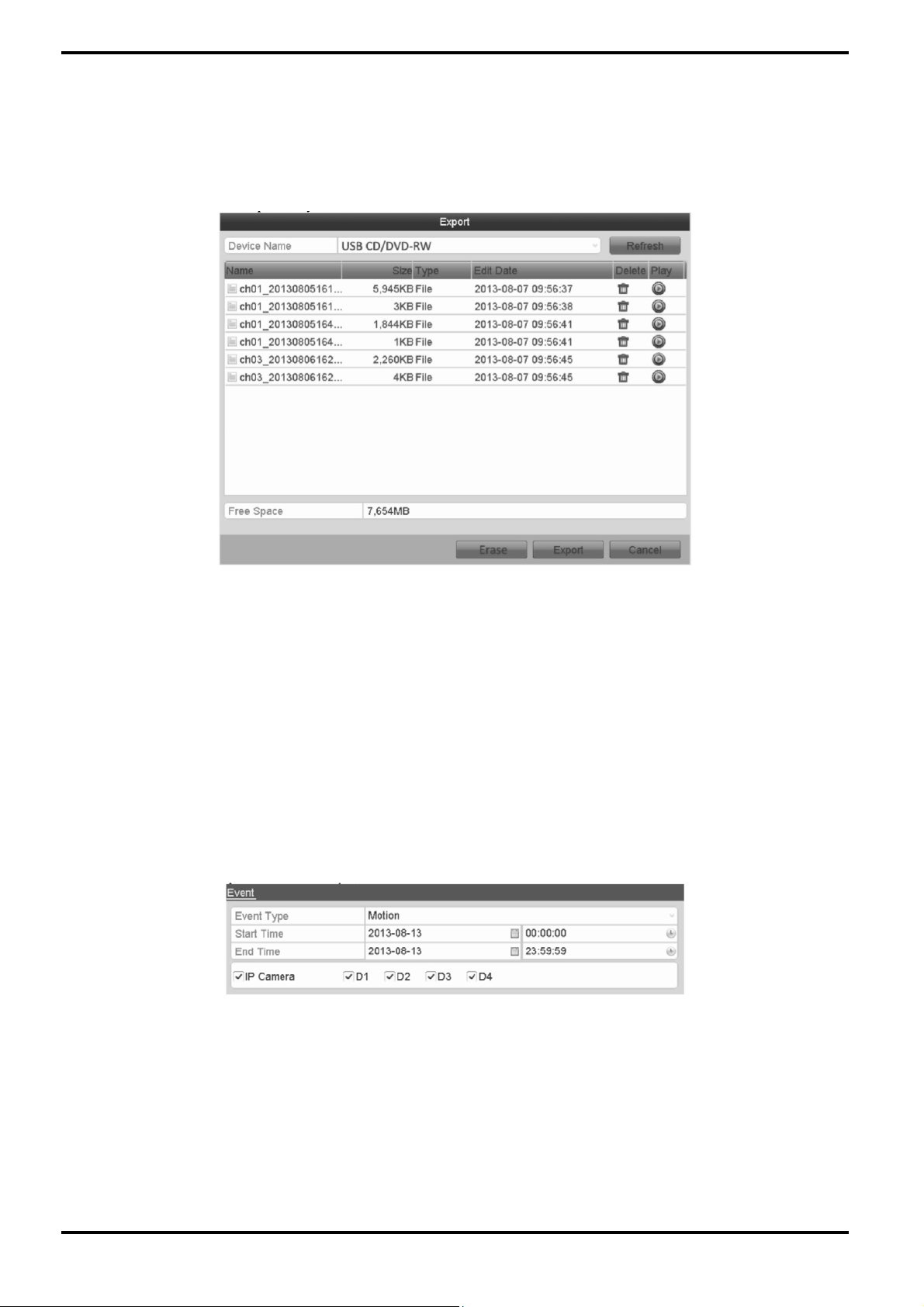
4. Export:
Klicken Sie auf die Taste "Export" und starten Sie das Backup.
Anmerkung: Wenn das eingesteckte USB-Gerät oder SATA-Gerät nicht erkannt wird:
- Klicken Sie auf die Taste "Aktualisieren".
- Schließen Sie das Gerät wieder an.
- Wenn dies nicht funktioniert, könnte das Gerät entweder defekt sein oder es wird nicht unterstützt.
Bleiben Sie bitte im "Export"-Menü (Exportiere...) bis alle Aufzeichnungsdateien exportiert wurden und bis die
Pop-up-Meldung "Export beendet." erscheint.
5. Überprüfen Sie das Backup-Ergebnis. Wählen Sie die Aufzeichnungsdatei im Export-Menü und klicken Sie auf
die Taste ">", um sie zu überprüfen.
10.1.2. Backup durch Ereignissuche
Diese Funktion sichert Ereignis-relevante Aufzeichnungsdateien über USB-Geräte (USB-Sticks, USB-Festplatten,
USB-Brenner) und/oder ein SATA-Gerät. Ein schnelles Backup und ein normales Backup werden unterstützt.
Schritte:
1. Öffnen Sie die Menüseite "Export": Menü> Export> Ereignis 1) Wählen Sie "Alarmeingang" aus der Drop-DownListe zum "Ereignistyp" aus. 2) Wählen Sie die Nummer des "Alarmeingangs" und die "Zeit" aus. 3) Klicken Sie
auf die "Suchen"-Taste, um auf das Menü mit den Suchergebnissen zuzugreifen. Anmerkung: Die Ereignistypen
sind: Alarmeingang, Bewegung und VCA.
Deutsch
Page 77

2. Wählen Sie die Aufzeichnungsdateien aus, die Sie exportieren möchten.
1) Klicken Sie auf die "Schnell- Export"-Taste, um die Aufzeichnungsdateien aller Kanäle, die durch den
gewählten Alarmeingang ausgelöst sind, zu exportieren.
2) Klicken Sie auf die Taste "Details", um detaillierte Informationen über die Aufzeichnungsdatei, z.B. die
Startzeit, Endzeit, Dateigröße, etc. zu sehen.
Deutsch
Page 78

3. Export:
-
Klicken Sie auf die Taste "Alle exportieren", um alle Aufzeichnungsdateien zu exportieren. Oder Sie können die
Aufzeichnungsdateien, die Sie sichern möchten, auswählen und auf die Taste "Export" klicken, um auf das Export
Menü zuzugreifen.
Anmerkung: Wenn das eingesteckte USB-Gerät nicht erkannt wird:
- Klicken Sie auf die Taste "Aktualisieren".
- Schließen Sie das Gerät wieder an.
- Wenn dies nicht funktioniert, könnte das Gerät entweder defekt sein oder es wird nicht unterstützt.
Sie können auch USB-Sticks oder USB-Festplatten über das Gerät formatieren.
Bleiben Sie bitte im "Export"-Menü (Exportiere...) bis alle Aufzeichnungsdateien exportiert wurden und bis die
Pop-up-Meldung "Export beendet." erscheint.
4. Überprüfen Sie das Backup-Ergebnis.
Anmerkung: Das Abspiel-Programm player.exe wird automatisch mit-exportiert werden während des Exports der
Aufzeichnungsdateien.
Deutsch
Page 79

10.1.3. Backup von Videoclips
Sie können auch Videoclips auswählen, die Sie dann direkt während der Wiedergabe auf USB-Geräte (USBSticks, USB-Festplatten, USB-Gerät) oder einen SATA-Gerät exportieren.
Schritte:
1. Öffnen Sie die Menü-Seite "Wiedergabe":
Details hierzu entnehmen Sie bitte Kapitel 6.1 "Die Aufzeichnungsdateien abspielen".
2. Während der Wiedergabe können Sie mit den Tasten "(Schere)" und "(Schere mit einem Häkchen)" in der
Wiedergabe-Symbolleiste Markierungen zum Schneiden eines Videoclips setzen.
3. Klicken Sie auf das "(Disketten)"-Symbol, um die Videoclips zu speichern. Sonst wird die Meldung bezüglich
des Speicherns der Clips eingeblendet, sobald Sie das Wiedergabe-Menü verlassen möchten.
Anmerkung: Maximal 30 Clips können für jeden Kanal ausgewählt werden.
Deutsch
Page 80

4. Export:
Klicken Sie auf die Taste "Exportieren" und starten Sie das Backup.
Anmerkung: Wenn das eingesteckte USB-Gerät nicht erkannt wird:
- Klicken Sie auf die Taste "Aktualisieren".
- Schließen Sie das Gerät wieder an.
- Wenn dies nicht funktioniert, könnte das Gerät entweder defekt sein oder es wird nicht unterstützt.
Sie können auch USB-Sticks oder USB-Festplatten über das Gerät formatieren.
Bleiben Sie bitte im "Export"-Menü (Exportiere...) bis alle Aufzeichnungsdateien exportiert wurden und bis die
Pop-up-Meldung "Export beendet." erscheint.
5. Überprüfen Sie das Backup-Ergebnis.
Anmerkung: Das Abspiel-Programm player.exe wird automatisch mit-exportiert werden während des Exports der
Aufzeichnungsdateien.
10.2. Die Backup-Geräte verwalten
Verwaltung des USB-Sticks und der USB-Festplatten:
Schritte:
1. Öffnen Sie das Menü des Suchergebnisses der Aufzeichnungsdateien: Menü> Export> Normal
Stellen Sie die Suchbedingung ein und klicken Sie auf die Taste "Suchen", um auf das Suchergebnis-Menü
zuzugreifen. Anmerkung: Mindestens ein Kanal muss ausgewählt werden.
Deutsch
Page 81

2. Klicken Sie auf die Taste "Alle exportieren", um alle Aufzeichnungsdateien zu exportieren.
Oder Sie können die Aufzeichnungsdateien, die Sie sichern möchten, auswählen und auf die Taste "Export"
klicken, um auf das Export-Menü zuzugreifen.
Anmerkung: Mindestens eine Aufzeichnungsdatei muss ausgewählt werden.
3. Verwaltung des Backup-Geräts:
Klicken Sie auf die Taste "Neuer Ordner", wenn Sie einen neuen Ordner auf dem Backup-Gerät erstellen
möchten. Wählen Sie eine Aufzeichnungsdatei oder Ordner auf dem Backup-Gerät aus, und klicken Sie auf die
Taste "(rote Mülltonne)", wenn Sie die Datei oder den Ordner löschen möchten. Wählen Sie eine
Aufzeichnungsdatei auf dem Backup-Gerät aus und klicken Sie auf die Taste ">", um sie abzuspielen. Klicken Sie
auf die Taste "Formatieren" (Format), wenn Sie das Backup-Gerät formatieren möchten.
Anmerkung: Wenn das eingesteckte USB-Gerät nicht erkannt wird:
- Klicken Sie auf die Taste "Aktualisieren".
- Schließen Sie das Gerät wieder an.
- Wenn dies nicht funktioniert, könnte das Gerät entweder defekt sein oder es wird nicht unterstützt.
Deutsch
Page 82

Verwaltung von USB-DVD-R/W-Brennern:
Anmerkung: DVD-R/W wird nur unterstützt bei dem Modell GRY-K4416A.
1. Öffnen Sie das Menü des Suchergebnisses der Aufzeichnungsdateien: Menü> Export> Normal
Stellen Sie die Suchbedingung ein und klicken Sie auf die Taste "Suchen", um auf das Suchergebnis-Menü
zuzugreifen.
Anmerkung: Mindestens ein Kanal muss ausgewählt werden.
2. Wählen Sie die Aufzeichnungsdateien aus, die Sie absichern möchten. Klicken Sie auf die Taste "Alle
exportieren", um alle Aufzeichnungsdateien zu exportieren. Oder Sie können die Aufzeichnungsdateien, die Sie
sichern möchten, auswählen und auf die Taste "Export" klicken, um auf das Export-Menü zuzugreifen.
Anmerkung: Mindestens eine Aufzeichnungsdatei muss ausgewählt werden.
Deutsch
Page 83

3. Verwaltung des Backup-Geräts:
Klicken Sie auf die "Löschen"-Taste, wenn Sie die Dateien von einer wieder-beschreibbaren CD/DVD löschen
möchten.
Anmerkung: Beachten Sie bitte Folgendes:
- Es muss ein wieder-beschreibbare CD/DVD vorhanden sein, wenn Sie diesen Vorgang durchführen möchten.
- Wenn der eingesteckte USB-Brenner oder die DVD-R/W nicht erkannt wird:
> Klicken Sie auf die Taste "Aktualisieren".
> Schließen Sie das Gerät wieder an.
> Wenn dies nicht funktioniert, könnte das Gerät entweder defekt sein oder es wird nicht unterstützt.
11. Alarm-Einstellungen
11.1. Den Bewegungserkennungsalarm einstellen
Schritte:
1. Öffnen Sie das Menü der Bewegungserkennung in der Kamera-Verwaltung und wählen Sie eine Kamera aus,
für die Sie die Bewegungserkennung einrichten möchten: Menü> Kamera> Bewegung
2. Richten Sie den Erkennungsbereich und die Empfindlichkeit ein. Aktivieren Sie das Kontrollkästchen bei
"Bewegungserkennung aktivieren" und ziehen Sie mit der Maus Erkennungsbereich€ und ziehen Sie die
Empfindlichkeitsleiste, um die Empfindlichkeit einzustellen. Anmerkung: Standardmäßig wird die
Bewegungserkennung aktiviert und konfiguriert im Vollbildmodus. Klicken Sie auf die "(Zahnrad)"-Taste, und
stellen Sie die Alarm-Maßnahmen ein.
Deutsch
Page 84

3. Klicken Sie auf die "Kanal auslösen"-Registerkarte und wählen Sie einen oder mehrere Kanäle aus, die
anfangen sollen aufzuzeichnen oder auf die Überwachung über den Vollbildmodus schalten sollen, sobald der
Bewegungsalarm ausgelöst wird, und klicken Sie auf "Anwenden", um die Einstellungen zu speichern.
4. Aktivierung des Zeitplans:
1) Wählen Sie die "Zeitplan aktivieren"-Registerkarte aus, um den Zeitplan für die Aktionen bei der
Bewegungserkennung einzustellen.
2) Wählen Sie einen Tag in der Woche und bis zu acht Zeiträume an jedem Tag aus.
3) Klicken Sie auf die "Anwenden"-Taste, um die Einstellungen zu speichern.
Anmerkung: Die Zeiträume dürfen nicht wiederholt werden oder sich überlappen.
5. Klicken Sie auf die Registerkarte "Handhabung" (Handling) zum Einrichten der Alarm-Maßnahmen des
Bewegungsalarms (siehe Kapitel "Alarm-Maßnahmen einstellen").
6. Wenn Sie die Bewegungserkennung für einen anderen Kanal einstellen möchten, wiederholen Sie die Schritte
oben oder klicken Sie einfach auf "Kopieren" im Bewegungserkennungsmenü, um die oben beschriebenen
Einstellungen zu dem neuen Kanal zu kopieren.
Deutsch
Page 85

11.2. Die Sensor-Alarme einstellen
Hier können Sie die Aktion für einen externen Sensor-Alarm einstellen.
Schritte:
1. Öffnen Sie die Alarm-Einstellungen der System-Konfiguration und wählen Sie einen Alarmeingang: Menü>
Konfiguration> Alarm Wählen Sie die "Alarmeingang"-Registerkarte aus, um auf das Menü der
Alarmeingangseinstellungen zuzugreifen.
2. Stellen Sie die Aktion des ausgewählten Alarmeingangs ein. Klicken Sie auf das Kontrollkästchen bei
"Aktivieren" und klicken Sie auf die "Einstellungen"-Taste, um die dazugehörigen Alarm-Aktionen einzurichten.
Deutsch
Page 86

3. Klicken Sie auf die "Kanal auslösen"-Registerkarte und wählen Sie einen oder mehrere Kanäle aus, die
anfangen sollen aufzuzeichnen oder auf die Überwachung über den Vollbildmodus schalten sollen, sobald der
externe Alarm ausgelöst wird, und klicken Sie auf "Anwenden", um die Einstellungen zu speichern.
4. Wählen Sie die "Zeitplan aktivieren"-Registerkarte aus, um den Zeitplan für die Aktionen einzustellen.
Wählen Sie einen Tag in der Woche und max. acht Zeiträume innerhalb eines jeden Tages, und klicken Sie auf
"Anwenden", um die Einstellungen zu speichern.
Anmerkung: Die Zeiträume dürfen nicht wiederholt werden oder sich überlappen. Wiederholen Sie die oben
genannten Schritte zum Einrichten des Zeitplans für die anderen Tage einer Woche. Sie können auch die Taste
"Kopieren" zum Kopieren eines Zeitplans auf andere Tage benutzen.
5. Klicken Sie auf die Registerkarte "Verknüpfungsaktion" zum Einrichten der Alarm-Maßnahmen des
Alarmeingangs (siehe Kapitel "Alarm-Maßnahmen einstellen").
6. Falls erforderlich, wählen Sie die Registerkarte "PTZ" und stellen Sie die Verknüpfung des PTZs (PTZ Linking)
mit dem Alarmeingang ein. Stellen Sie die PTZ-Verknüpfungsparameter ein und klicken Sie auf "OK", um die
Einstellungen des Alarmeingangs abzuschließen.
Anmerkung: Bitte prüfen Sie, ob der PTZ- oder High-Speed-Dome die PTZ-Verknüpfung unterstützt.
Ein Alarmeingang kann Presets, Touren oder Muster von mehr als einem Kanal auslösen. Allerdings sind
Presets, Touren und Muster exklusiv.
Deutsch
Page 87

7. Wenn Sie die Aktion für einen weiterer Alarmeingang einstellen möchten, wiederholen Sie die obigen Schritte.
Oder Sie klicken auf die Taste "Kopieren" im Menü der Alarmeingangseinstellungen und aktivieren das
Kontrollkästchen der Alarmeingänge, auf die Sie die Einstellungen kopieren möchten.
11.3. Eine Video-Sabotage erkennen
Diese Funktion dient dazu, einen Alarm auszulösen, wenn das Objektiv abgedeckt ist/wird und dann eine
Alarmaktion(en) ausgelöst werden sollen.
Bitte beachten Sie: Diese Funktion wird nur unterstützt von Kameras, die das Grundig-1-Protokoll benutzen.
Schritte:
1. Öffnen Sie das Menü der Sabotageüberwachung in der Kamera-Verwaltung und wählen Sie eine Kamera aus,
für die Sie die Sabotageüberwachung einrichten möchten: Menü> Kamera> Sabotageüberwachung
Deutsch
Page 88

2. Stellen Sie die Sabotageüberwachung-Aktion des Kanals ein. Aktivieren Sie das Kontrollkästchen
"Sabotageüberwachung aktivieren". Ziehen Sie die Empfindlichkeitsleiste auf eine geeignete Empfindlichkeit.
Verwenden Sie die Maus, um einen Bereich, in dem Sie eine Sabotageüberwachung vornehmen möchten,
einzuzeichnen. Klicken Sie auf die "(Zahnrad)"-Taste, um eine Aktion bei Erkennung einer Sabotage einzustellen.
3. Stellen Sie den Zeitplan und Alarm-Aktionen des Kanals ein.
1) Wählen Sie die "Zeitplan aktivieren"-Registerkarte aus, um den Zeitplan für die Alarm-Aktionen einzustellen.
2) Wählen Sie einen Tag in einer Woche und bis zu acht Zeiträume an einem Tag aus.
3) Klicken Sie auf die "Anwenden"-Taste, um die Einstellungen zu speichern. Anmerkung: Die Zeiträume dürfen
nicht wiederholt werden oder sich überlappen.
4. Klicken Sie auf die Registerkarte "Verknüpfungsaktion" zum Einrichten der Alarm-Maßnahmen für die
Sabotageüberwachung (siehe Kapitel "Alarm-Maßnahmen einstellen").
5. Klicken Sie auf die Taste "OK", um die Einstellungen für die Sabotageüberwachung des Kanals einzustellen.
11.4. Einen Videoverlust erkennen
Diese Funktion dient zum Erkennen eines Video-Ausfalls eines Kanals und reagiert mit Alarm-Aktion(en).
Schritte:
1. Greifen Sie auf das "Videoverlust"-Menü in der Kamera-Verwaltung zu und wählen Sie einen Kanal aus für die
Erkennung aus: Menü> Kamera> Videoverlust
Deutsch
Page 89

2. Richten Sie die Alarm-Aktion für den Videoverlust ein. Aktivieren Sie das Kontrollkästchen "VideoverlustAlarm aktivieren", und klicken Sie auf die "(Zahnrad)"-Taste, um die Alarm-Aktion bei Videoverlust einzustellen.
3. Aktivieren Sie den Zeitplan der Alarm-Aktionen:
1) Wählen Sie die Registerkarte "Zeitplan aktivieren" aus, um den Zeitplan des Kanals einzustellen.
2) Wählen Sie einen Tag in einer Woche und bis zu acht Zeiträume an einem Tag aus.
3) Klicken Sie auf die "Anwenden"-Taste, um die Einstellungen zu speichern.
Anmerkung: Die Zeiträume dürfen nicht wiederholt werden oder sich überlappen.
4. Klicken Sie auf die Registerkarte "Verknüpfungsaktion" zum Einrichten der Alarm-Maßnahmen bei
Videoverlust (siehe Kapitel "Alarm-Maßnahmen einstellen").
5. Klicken Sie auf die Taste "OK", um die Videoverlust-Einstellungen des Kanals abzuschließen.
11.5. Einen Ausnahme-Alarm handhaben
Die Ausnahme-Einstellungen beziehen sich auf die Aktionen/Maßnahmen bei den verschiedenen Ausnahmen,
z.B.:
- HDD Voll: Die Festplatte ist voll.
- HDD-Fehler: Fehler beim Schreiben auf die HDD oder nicht formatierte Festplatte.
- Netzwerk getrennt: Getrenntes Netzwerkkabel.
- IP-Konflikt: Doppelt vergebene IP-Adresse.
- Illegales Anmelden: Falsche Benutzer-ID bzw. falsches Passwort.
- Aufnahme-Ausnahme: Kein Speicherplatz zum Speichern der aufgezeichneten Dateien.
Deutsch
Page 90

11.6. Alarm-Maßnahmen einstellen
Alarm-Maßnahmen werden aktiviert, wenn ein Alarm oder eine Ausnahme auftritt, einschließlich EreignisHinweis-Anzeige, Vollbild-Überwachung, Audio-Warnung (Summer), CMS benachrichtigen, Bild hochladen zu
FTP, Alarmausgang auslösen und E-Mail senden.
Ereignis-Hinweis-Anzeige (Event Hint Display): Wenn ein Ereignis oder eine Ausnahme auftritt, kann ein Hinweis
angezeigt werden in der linken unteren Ecke des Liveansicht-Fensters. Und Sie können auch auf das HinweisSymbol klicken, um die Details zu überprüfen. Außerdem ist das Ereignis, das angezeigt werden soll,
konfigurierbar.
Schritte:
1. Öffnen Sie das Menü zu den Ausnahme-Einstellungen: Menü> Konfiguration> Ausnahmen
2. Aktivieren Sie das Kontrollkästchen "Ereignishinweis aktivieren".
3. Klicken Sie auf die "(Zahnrad)"-Taste, um die Art des Ereignisses einzustellen, das im Bild gezeigt werden soll.
4. Klicken Sie auf die "OK"-Taste, um die Einstellungen zu speichern.
Vollbild-Überwachung:
Wenn ein Alarm ausgelöst wird, wird der lokale Monitor (VGA- und HDMI-Monitor) im Vollbildmodus das Videobild
aus dem alarmierenden Kanal, konfiguriert für die Vollbild-Überwachung, anzeigen. Wenn die Alarme in
mehreren Kanälen gleichzeitig ausgelöst werden, werden die Vollbild-Bilder in einem Intervall von 10 Sekunden
geschaltet werden (Standard-Verweilzeit). Eine andere Verweilzeit kann eingestellt werden, indem Sie auf
Menü> Konfiguration> Liveansicht> Vollbild-Überwachung-Verweilzeit zugreifen. Die Sequenzanzeige wird
beendet, sobald der Alarm stoppt, und Sie kehren wieder zurück zur Liveansicht.
Anmerkung: Sie müssen während der "Kanal auslösen"-Einstellungen die Kanal/Kanäle auswählen, für die Sie
die Vollbild-Überwachung einstellen möchten.
Deutsch
Page 91

Audio-Warnung:
Löst ein akustisches Signal aus, sobald ein Alarm erkannt wird.
CMS benachrichtigen:
Sendet ein Ausnahme- oder ein Alarmsignal an den entfernten Alarm-Host, wenn ein Ereignis eintritt. Der AlarmHost bezieht sich auf den PC, der über einen Remote Client installiert wurde.
Anmerkung:
Das Alarm-Signal wird automatisch übertragen im Erkennungsmodus, wenn der entfernte Alarm-Host
konfiguriert ist. Bitte lesen Sie das Kapitel "Einen entfernten Alarm-Host konfigurieren", um Details zur AlarmHost-Konfiguration zu erhalten.
Email-Verknüpfung:
Senden Sie eine E-Mail mit Alarm-Informationen zu einem Benutzer oder Benutzern, sobald ein Alarm erkannt
wird. (Siehe Kapitel 9.2.9 für Details der E-Mail-Konfiguration.)
Alarmausgang auslösen: Löst eine Alarmausgabe aus, sobald ein Alarm ausgelöst wird.
1. Greifen Sie auf das Menü zum Alarmausgang zu: Menü> Konfiguration> Alarm> Alarmausgang
Wählen Sie einen Alarmausgang und stellen Sie den Alarm-Namen und di
e Verweilzeit ein. Klicken Sie auf die
"Zeitplan"-Taste, um den Zeitplan für die Alarmausgabe einzustellen.
Anmerkung:
Wenn "Löschen" ausgewählt ist in der Drop-Down-Liste der Verweilzeit, können Sie es nur löschen, wenn Sie zu
Menü> Manuell> Alarm gehen.
2. Einstellen des Zeitplans das Alarmausgangs: Wählen Sie einen Tag in einer Woche und bis zu acht Zeiträume
an einem Tag aus.
Anmerkung:
Die Zeiträume dürfen nicht wiederholt werden oder sich überlappen.
Deutsch
Page 92

3. Wiederholen Sie die oben genannten Schritte zum Einrichten des Zeitplans für die anderen Tage einer Woche.
Sie können auch die Taste "Kopieren" zum Kopieren eines Zeitplans auf andere Tage benutzen. Klicken Sie auf
die Taste "OK", um die Sabotageüberwachung-Einstellungen einer Alarm-Ausgang-Nr. einzustellen.
4. Sie können auch die oben genannten Einstellungen zu einem anderen Kanal kopieren.
11.7. Einen Alarmausgang manuell auslösen oder abschalten
Der Sensor-Alarm kann ausgelöst werden oder manuell gelöscht werden. Wenn "Löschen" ausgewählt ist in der
Drop-Down-Liste der Verweilzeit eines Alarmausgangs, können Sie den Alarm nur löschen, wenn Sie die
"Löschen"-Taste im folgenden Menü anklicken.
Schritte:
1. Wählen Sie den Alarmausgang, den Sie auslösen oder löschen möchten und die damit verbundenen
Maßnahmen: Menü> Manuell> Alarm
2. Klicken Sie auf die Taste "Auslösen"/"Löschen", wenn Sie einen Alarmausgang auslösen oder löschen
möchten.
3. Klicken Sie auf die Taste "Alle auslösen", wenn Sie alle Alarmausgänge auslösen möchten.
4. Klicken Sie auf "Alle löschen", wenn Sie alle Alarmausgänge löschen möchten.
Deutsch
Page 93

12. Netzwerk-Einstellungen
12.1. Die allgemeinen Einstellungen konfigurieren
Die Netzwerk-Einstellungen müssen richtig konfiguriert werden, bevor Sie bei den NVR/DVR über das Netzwerk
bedienen.
Schritte:
1. Öffnen Sie die Menüseite zu den "Netzwerk"-Einstellungen: Menü> Konfiguration> Netzwerk
2. Wählen Sie die Registerkarte "Allgemein".
3. Im Menü der allgemeinen Einstellungen können Sie die folgenden Einstellungen konfigurieren: Modus, NICTyp, IPv4-Adressen, IPv4-Gateway, MTU und DNS-Server. Wenn der DHCP-Server verfügbar ist, können Sie das
Kontrollkästchen "DHCP" anklicken, um automatisch eine IP-Adresse und andere Netzwerkeinstellungen von
diesem Server zu erhalten.
4. Nach dem Konfigurieren der allgemeinen Einstellungen, klicken Sie auf die Taste "Anwenden", um die
Einstellungen zu speichern.
12.2. Die fortgeschrittenen Einstellungen konfigurieren
12.2.1. Die PPPoE-Einstellungen konfigurieren
Ihr NVR/DVR ermöglicht außerdem den Zugriff per "Point-to-Point Protocol over Ethernet" (PPPoE).
Schritte:
1. Öffnen Sie die Menüseite zu den "Netzwerk"-Einstellungen: Menü> Konfiguration> Netzwerk
2. Wählen Sie die "PPPOE"-Registerkarte aus, um auf das Menü der PPPoE-Einstellungen zuzugreifen.
3. Wählen Sie das Kästchen bei "PPPOE aktivieren" aus, um diese Funktion zu aktivieren.
4. Geben Sie "Benutzername" und "Passwort" für den PPPoE-Zugang ein.
Anmerkung:
Der Benutzername und das Passwort sollten vom ISP zugewiesen.
5. Klicken Sie auf die "Anwenden"-Taste, um die Einstellungen zu speichern und das Menü zu verlassen.
6. Nach dem erfolgreichen Abschluss der Einstellungen, fordert das System Sie auf, das Gerät neu starten,
damit die neuen Einstellungen aktiviert werden und die PPPoE-DFÜ-Verbindung automatisch nach dem Neustart
erfolgt. Gehen Sie zu Menü> Wartung> System-Info> Netzwerk, um den Status der PPPoE-Verbindung zu sehen.
(Siehe Kapitel "Die Systeminformationen ansehen" bezüglich des PPPoE-Status.)
Deutsch
Page 94

12.2.2. Den Extranet-Zugang konfigurieren
Sie können den Zugriff auf das Gerät per DDNS in den Einstellungen im Menü "Extranet-Zugriff" auswählen.
12.2.3. DDNS konfigurieren
Wenn Ihr NVR/DVR zur Verwendung von PPPoE als Standard-Netzwerk-Verbindung eingestellt ist, können Sie
dynamische DNS (DDNS) zur Nutzung als Netzwerkzugriff einstellen. Eine vorherige Anmeldung bei Ihrem ISP ist
erforderlich, bevor Sie das System konfigurieren, um DDNS zu verwenden.
Schritte:
1. Öffnen Sie die Menüseite zu den "Netzwerk"-Einstellungen: Menü> Konfiguration> Netzwerk
2. Wählen Sie die "Extranet-Zugriff"-Registerkarte aus, um auf das Menü der DDNS-Einstellungen zuzugreifen.
3. Wählen Sie das Kontrollkästchen bei "DDNS aktivieren" aus, um diese Funktion zu aktivieren.
4. Wählen Sie den "DDNS-Typ". 4 verschiedene DDNS-Typen sind wählbar: IPServer, DynDNS, PeanutHull und
NO-IP.
- IPServer: Geben Sie die "Server-Adresse" für den IP-Server an.
- DynDNS:
1) Geben Sie die "Server-Adresse" für DynDNS (z.B. members.dyndns.org) an.
2) Im NVR-/DVR-Domain-Name-Text-Feld, geben Sie die Domäne an, die Sie von der DynDNS-Website erhalten
haben.
3) Geben Sie den "Benutzernamen" und das "Passwort" an, die auf der DynDNS-Website registriert sind.
- PeanutHull:
Geben Sie den "Benutzernamen" und das "Passwort", die Sie von der PeanutHull-Webseite erhalten haben, an.
Deutsch
Page 95

- NO-IP:
Geben Sie die Konto-Informationen in die entsprechenden Felder ein. (Siehe DynDNS-Einstellungen.)
1) Geben Sie die "Server-Adresse" für NO-IP ein.
2) Im NVR-/DVR-Domain-Name-Text-Feld, geben Sie die Domäne an, die Sie von der NO-IP-Website erhalten
haben (www.no-ip.com).
3) Geben Sie den "Benutzernamen" und das "Passwort" ein, das auf der NO-IP-Website registriert ist
5. Klicken Sie auf die "Anwenden"-Taste, um die Einstellungen zu speichern. Nach der Einstellung aller
notwendigen Parameter für das DDNS können Sie den Verbindungsstatus des Geräts sehen, indem Sie die
"Status"-Informationen sehen.
12.2.4. Den NTP-Server konfigurieren
Vergewissern Sie sich, dass die Netzwerkverbindung des PCs (funktionierender FTP-Server) und des Gerätes
gültig und korrekt ist. Führen Sie den FTP-Server auf dem PC aus und kopieren Sie die Firmware in das
entsprechende Verzeichnis auf Ihrem PC.
Anmerkung:
Bitte lesen Sie die Bedienungsanleitung des FTP-Servers, um den FTP-Server auf Ihrem PC einzurichten, und
legen Sie die Firmware-Datei in das entsprechende Verzeichnis. Schritte: 1. Öffnen Sie die Menüseite zu den
"Netzwerk"-Einstellungen: Menü> Konfiguration> Netzwerk 2. Wählen Sie die "NTP"-Registerkarte aus, um auf
das Menü der NTP-Einstellungen zuzugreifen.
3. Aktivieren Sie das "NTP aktivieren"-Kontrollkästchen, um diese Funktion zu aktivieren.
4. Konfigurieren Sie die folgenden NTP-Einstellungen:
- Intervall: Zeitintervall zwischen den beiden synchronisierenden Aktionen mit dem NTP-Server. Die Einheit ist in
Minuten.
- NTP-Server: IP-Adresse des NTP-Servers.
- NTP-Port: Port des NTP-Servers.
5. Klicken Sie auf die "Anwenden"-Taste, um die Einstellungen zu speichern und das Menü zu verlassen.
Anmerkung:
Das Zeitsynchronisationsintervall ist einstellbar von 1 bis 10080 Min., und der Standardwert ist 60 Min. Wenn der
NVR/DVR mit einem öffentlichen Netzwerk verbunden ist, sollten Sie ein NTP-Server benutzen, der eine
Zeitsynchronisationsfunktion hat, z.B. der Server des National Time Centers (IP-Adresse: 210.72.145.44). Wenn
der NVR-/DVR in einem individuelleren Netzwerk eingerichtet ist, kann die NTP-Software benutzt werden, um
einen NTP-Server einzurichten, der zur Synchronisierung der Zeit dient.
Deutsch
Page 96

12.2.5. SNMP konfigurieren
Sie können das SNMP-Protokoll nutzen, um den Status des Gerätes und die zu den Parametern zugehörigen
Informationen zu erhalten.
Schritte:
1. Öffnen Sie die Menüseite zu den "Netzwerk"-Einstellungen: Menü> Konfiguration> Netzwerk
2. Wählen Sie die "SNMP"-Registerkarte aus, um auf das Menü der SNMP-Einstellungen zuzugreifen.
3. Aktivieren Sie das "SNMP aktivieren"-Kontrollkästchen, um diese Funktion zu aktivieren.
4. Konfigurieren Sie die folgenden SNMP-Einstellungen:
- Trap-Adresse: Die IP-Adresse des SNMP-Hosts.
- Trap-Port: Der Port für den SNMP-Host.
5. Klicken Sie auf die "Anwenden"-Taste, um die Einstellungen zu speichern und das Menü zu verlassen.
Anmerkung: Vor dem Einstellen des SNMP, laden Sie bitte die SNMP-Software runter, so dass die Informationen
des Gerätes über den SNMP-Port erhalten können. Durch die Einstellung der Trap-Adresse, wird dem NVR/DVR
erlaubt, das Alarm-Ereignis und die Ausnahme-Nachricht an das CMS zu schicken.
12.2.6. Einen enfernten Alarm-Host konfigurieren
Wenn der NVR/DVR durch einen entfernten Alarm-Host konfiguriert wird, wird der NVR/DVR das Alarmereignis
oder die Ausnahme-Nachricht an den Host gesendet, wenn ein Alarm ausgelöst wird. Der entfernte Alarm-Host
muss die netzwerkbasierte Videoüberwachungssoftware installiert haben. Schritte: 1. Öffnen Sie die Menüseite
zu den "Netzwerk"-Einstellungen: Menü> Konfiguration> Netzwerk 2. Wählen Sie die Registerkarte "Weitere
Einstellungen", um auf die Menüseite der weiteren Einstellungen zuzugreifen, wie unten gezeigt.
3. Geben Sie die "Alarm Host IP" und den "Alarm Host Port" in die Textfelder ein. Die "Alarm Host IP" bezieht
sich auf die IP-Adresse des entfernten PCs, auf dem die Netzwerk-Videoüberwachungssoftware installiert ist,
und der "Alarm Host Port" muss der Gleiche sein wie der eingestellte Alarm-Überwachungsport (Alarm
Monitoring Port) in der Software.
4. Klicken Sie auf die "Anwenden"-Taste, um die Einstellungen zu speichern und das Menü zu verlassen.
Deutsch
Page 97

12.2.7. Multicast konfigurieren
Das Multicast kann so konfiguriert werden, dass es eine Liveansicht für mehr als 128 Verbindungen über das
Netzwerk für das Gerät möglich macht.
Eine Multicast-Adresse überspannt den Class-D-IP-Bereich von 224.0.0.0 bis 239.255.255.255. Es wird empfohlen,
eine IP-Adresse von 239.252.0.0 bis 239.255.255.255 einzurichten.
Schritte:
1. Öffnen Sie die Menüseite zu den "Netzwerk"-Einstellungen: Menü> Konfiguration> Netzwerk
2. Wählen Sie die "Weitere Einstellungen"-Registerkarte aus, um auf das Menü der weiteren Einstellungen
zuzugreifen.
3. Stellen Sie die "Multicast-IP" ein. Beim Hinzufügen eines Geräts zur Netzwerk-Videoüberwachungssoftware,
muss die Multicast-Adresse die Gleiche sein wie die Multicast-IP-Adresse des NVR/DVRs.
4. Klicken Sie auf die "Anwenden"-Taste, um die Einstellungen zu speichern und das Menü zu verlassen.
Anmerkung:
Die Multicast-Funktion sollte durch den Netzwerk-Switch, an den der NVR/DVR angeschlossen ist, unterstützt
werden.
12.2.8. RTSP konfigurieren
Das RTSP (Real Time Streaming Protocol) ist ein Netzwerk-Überwachungsprotokoll, das konzipiert ist für den
Einsatz in Kommunikationssystemen zur Steuerung von Streaming-Media-Servern.
Schritte:
1. Greifen Sie auf das Netzwerkeinstellungen-Menü zu: Menü> Konfiguration> Netzwerk
2. Wählen Sie die Option "Weitere Einstellungen", um auf das "Weitere Einstellungen"-Menü zuzugreifen.
3. Geben Sie den RTSP-Port in das Textfeld des "RTSP-Service-Ports" ein. Der Standard-RTSP-Port ist 554, sie
können ihn je nach benötigten Anforderungen ändern.
4. Klicken Sie auf die "Anwenden"-Taste, um die Einstellungen zu speichern und das Menü zu verlassen.
12.2.9. Den Server und die HTTP-Ports konfigurieren
Sie können die Server und HTTP-Ports im Menü der Netzwerkeinstellungen ändern. Der Standard-Server-Port
ist 8000 und der Standard-HTTP-Port ist 80.
Schritte:
1. Öffnen Sie die Menüseite zu den "Netzwerk"-Einstellungen: Menü> Konfiguration> Netzwerk
2. Wählen Sie die "Weitere Einstellungen"-Registerkarte aus, um auf das Menü der weiteren Einstellungen
zuzugreifen.
3. Geben Sie den neuen "Server-Port" und "HTTP-Port" an.
Deutsch
Page 98

4. Geben Sie den Port des Servers und den HTTP-Port in die Textfelder ein. Der Standard-Server-Port ist 8000
und der HTTP-Port ist 80, Sie können sie aber je nach benötigten Anforderungen ändern.
5. Klicken Sie auf die "Anwenden"-Taste, um die Einstellungen zu speichern und das Menü zu verlassen.
Anmerkung:
Der Server-Port sollte auf den Bereich von 2000 bis 65535 eingestellt sein und für den Zugriff per Remote Client
Software genutzt werden. Der HTTP-Port wird für den entfernten Zugriff über den Webbrowser benutzt.
12.2.10. Email konfigurieren
Das System kann so konfiguriert werden, dass Sie eine E-Mail-Benachrichtigung an alle benannten Benutzer
senden, wenn ein Alarm oder ein Bewegungsereignis erkannt wird oder das Administrator-Passwort geändert
wurde. Vor dem Konfigurieren der E-Mail-Einstellungen, muss NVR/DVR eine Verbindung zu einem LAN (Local
Area Network) hergestellt werden, das über einen SMTP-Mail-Server verfügt. Das Netzwerk muss auch entweder
an ein Intranet oder das Internet angeschlossen sein, je nach Lage des E-Mail-Accounts, fan das Sie eine
Benachrichtigung senden möchten.
Schritte:
1. Öffnen Sie die Menüseite zu den "Netzwerk"-Einstellungen: Menü> Konfiguration> Netzwerk
2. Stellen Sie die "IPv4-Adresse", "IPv4-Subnetzmaske", "IPv4-Gateway" und den "Bevorzugten DNS-Server" im
Menü der Netzwerkeinstellungen ein.
Deutsch
Page 99

3. Klicken Sie auf die "Anwenden"-Taste, um die Einstellungen zu speichern.
4. Wählen Sie die "Email"-Registerkarte aus, um auf das Menü der Email-Einstellungen zuzugreifen.
5. Konfigurieren Sie die folgenden E-Mail-Einstellungen:
- Aktivieren der Server-Authentifizierung (optional): Aktivieren Sie das Kontrollkästchen zum Aktivieren der
Server-Authentifizierung.
- Benutzername: Das Benutzerkonto der Email des Absenders zur SMTP-Server-Authentifizierung.
- Passwort: Das Passwort der Email des Absenders zur SMTP-Server-Authentifizierung.
- SMTP-Server: Die SMTP-Server-IP-Adresse oder der Hostname (z. B. smtp.yourprovider.com).
- SMTP-Port-Nr.: Der SMTP-Port. Der Standard-TCP/IP-Port, der für das SMTP genutzt wird, ist 25.
- SSL aktivieren (optional): Klicken Sie auf das Kontrollkästchen zum Aktivieren des SSL, wenn der SMTP-Server
dies benötigt.
- Absender: Der Name des Absenders.
- Adresse des Absenders: Die E-Mail-Adresse des Absenders.
- Empfänger wählen: Wählen Sie die Empfänger aus. Bis zu 3 Empfänger können konfiguriert werden.
- Empfänger: Der Name des Benutzers, der informiert werden soll.
- Adresse des Empfängers: Die E-Mail-Adresse des Benutzers, der benachrichtigt werden soll.
- Bild anhängen: Aktivieren Sie das Kontrollkästchen bei "Bild anhängen", wenn Sie eine E-Mail mit angehängten
Alarm-Bildern versenden möchten. Das Intervall ist der Zeitraum von zwei benachbarten Alarm-Bildern. Sie
können auch den SMTP-Port und SSL hier festlegen.
- Intervall: Das Intervall bezieht sich auf die Zeit zwischen zwei Aktionen des Sendens von angehängten Bildern.
- E-Mail-Test: Sendet eine Testnachricht, um zu überprüfen, ob der SMTP-Server erreicht werden kann.
6. Klicken Sie auf die "Anwenden"-Taste, um die Email-Einstellungen zu speichern.
7. Klicken Sie auf die Taste "Test", um zu überprüfen, ob Ihre E-Mail-Einstellungen funktionieren. Eine
entsprechende Warnungsmeldung wird eingeblendet.
Deutsch
Page 100

12.2.11. NAT konfigurieren
Zwei Möglichkeiten stehen für das Port-Mapping (= Zuordnungstyp) zur Verfügung, um den entfernten Zugriff
über das Segment-übergreifende Netzwerk, UPnP™ und die manuelle Zuordnung durchzuführen.
UPnP™:
Durch das Universal Plug and Play (UPnP™) kann das Gerät nahtlos die Anwesenheit von anderen
Netzwerkgeräten im Netzwerk erkennen und es kann dadurch auch funktionale Netzwerk-Dienste zur
gemeinsamen Nutzung von Daten, Kommunikation, etc. einrichten. Sie können die Funktion UPnP™ nutzen, um
einen schnellen Anschluss des Gerätes an das WAN über einen Router ohne Port-Mapping (Zuordnungstyp)
durchzuführen.
Bevor Sie beginnen:
Wenn Sie möchten, dass die UPnP™-Funktion des Geräts aktiviert ist, müssen Sie die UPnP™-Funktion des
Routers aktivieren, mit dem Ihr Gerät verbunden ist. Wenn der Netzwerk-Arbeitsmodus des Geräts als MultiAdresse eingestellt ist, sollte die Default Route (Standard-Route) des Gerätes sich im gleichen Netzwerksegment
befinden wie die LAN-IP-Adresse des Routers.
Schritte:
1. Öffnen Sie die Menüseite zu den "Netzwerk"-Einstellungen: Menü> Konfiguration> Netzwerk
2. Wählen Sie die Registerkarte "NAT", um auf das Menü für das Port-Mapping (=Zuordnungstyp) zuzugreifen.
3. Aktivieren Sie das Kontrollkästchen neben "UPnP aktivieren", um das UPnP™ zu aktivieren.
4. Wählen Sie den "Zuordnungstyp" ("Manuell" oder "Auto") in der Drop-Down-Liste aus.
OPTION 1: Auto
Wenn Sie "Auto" auswählen, sind die Port-Mapping-Elemente (Zuordnungstyp-Elemente) schreibgeschützt, und
die externen Ports werden vom Router automatisch eingestellt.
Schritte:
1) Wählen Sie "Auto" in der Drop-Down-Liste als Zuordnungstyp.
2) Klicken Sie auf die "Anwenden"-Taste, um die Einstellungen zu speichern.
3) Klicken Sie auf die Taste "Aktualisieren", um die neuesten Informationen über das Port-Mapping (den
Zuordnungstyp) zu erhalten.
Deutsch
